
C332dn/C332dnw
Guia do Utilizador
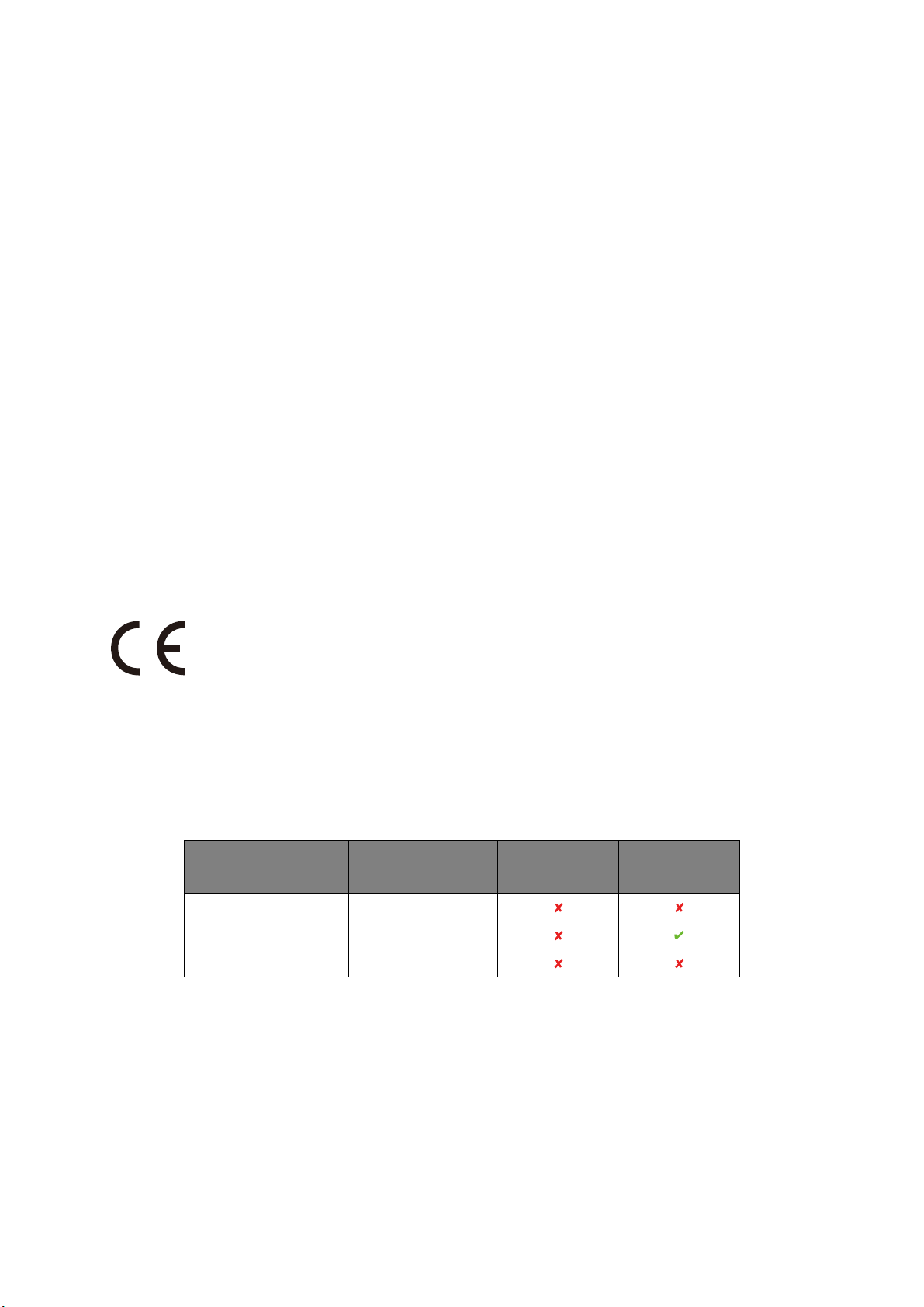
P
REFÁCIO
Foram feitos todos os esforços, no sentido de garantir que a informação contida
neste documento é completa, precisa e actualizada. O fabricante não assume qualquer
responsabilidade pelo resultado dos erros fora do seu controlo. O fabricante também
não pode garantir que as alterações a software e equipamento realizadas por outros
fabricantes e referidas no presente manual não afectarão a aplicabilidade das informações
nele contidas. A menção a produtos de software fabricados por outras empresas não
constitui, necessariamente, a adesão aos mesmos por parte do fabricante.
Embora tenham sido envidados todos os esforços para tornar este manual o mais preciso
e útil possível, não nos responsabilizamos, expressa ou implicitamente, pela exactidão
ou integralidade da informação nele contida.
Os controladores e manuais mais actuais encontram-se disponíveis em:
https://www.oki.com/printing/
Copyright © 2016. Todos os direitos reservados.
OKI é uma marca registada da Oki Electric Industry Co., Ltd.
ENERGY STAR é uma marca comercial da United States Environmental Protection Agency.
Microsoft, MS-DOS e Windows são marcas comerciais registadas da Microsoft Corporation.
Apple, Macintosh, Mac e Mac OS são marcas comerciais registadas da Apple Inc.
Outros nomes de produtos e marcas são marcas comerciais registadas ou marcas
comerciais dos respectivos proprietários.
Este produto está em conformidade com os requisitos das Directivas do
Conselho 2014/30/EU (EMC), 2014/35/EU (LVD), 2014/53/EU (RED),
2009/125/EC (ErP) e 2011/65/EU (RoHS), conforme emendado, onde aplicável,
com vista à aproximação à legislação dos Estados-membros relativamente à
Compatibilidade electromagnética, Baixa tensão, Equipamento terminal de
rádio e telecomunicações, Produtos consumidores de energia e Restrição de
utilização de determinadas substâncias perigosas em equipamentos eléctricos
e electrónicos.
Os cabos indicados a seguir foram utilizados para avaliar se o produto está em
conformidade com a directiva EMC 2014/30/EU e as configurações diferentes da existente
podem afectar essa conformidade.
TIPO DE CABO COMPRIMENTO
(METROS)
Alimentação 1,8
USB 5,0
LAN 15,0
NÚCLEO BLINDAGEM
Prefácio > 2
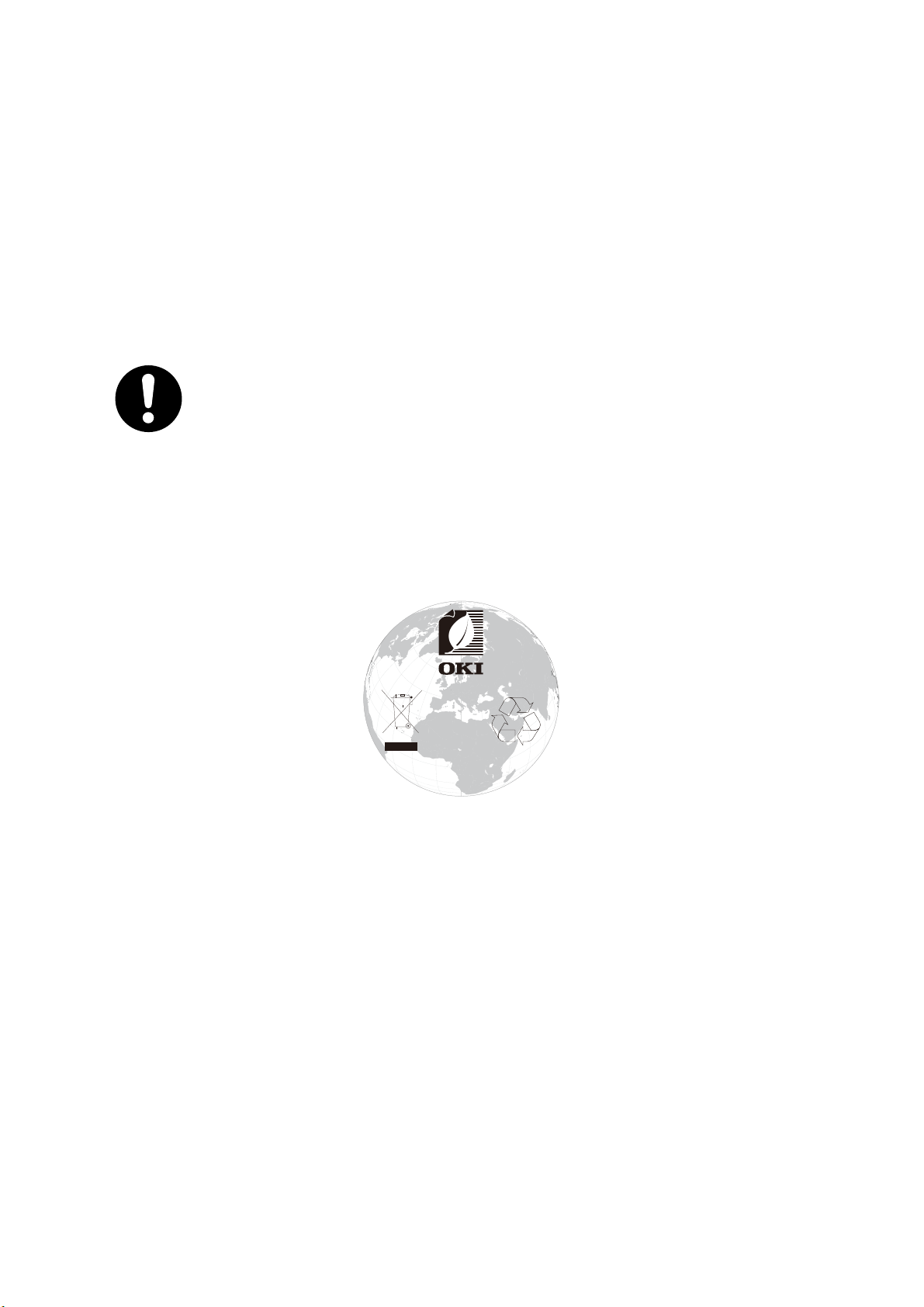
ENERGY STAR
w
w
w
.
o
k
i
.
c
o
m
/
p
r
i
n
t
i
n
g
/
Os países destinatários do programa ENERGY STAR são os Estados Unidos, o Canadá e o
Japão.
Este não é aplicável a outros países.
Este produto é compatível apenas com a norma ENERGY STAR v2.0.
P
RIMEIROS SOCORROS DE EMERGÊNCIA
Tenha cuidado com o pó do toner:
Caso seja ingerido, dê pequenas quantidades de água fria e procure
ajuda médica. NUNCA tente induzir o vómito.
Caso seja inalado, conduza a pessoa para uma área aberta bem arejada.
Procure assistência médica.
Se entrar em contacto com os olhos, lave abundantemente com água
durante, pelo menos, 15 minutos, mantendo os olhos abertos. Procure
assistência médica.
Se entornar no corpo, lave com água fria e sabão para ajudar a reduzir
o risco de manchar a pele ou a roupa.
I
NFORMAÇÃO AMBIENTAL
ENERGY STAR > 3
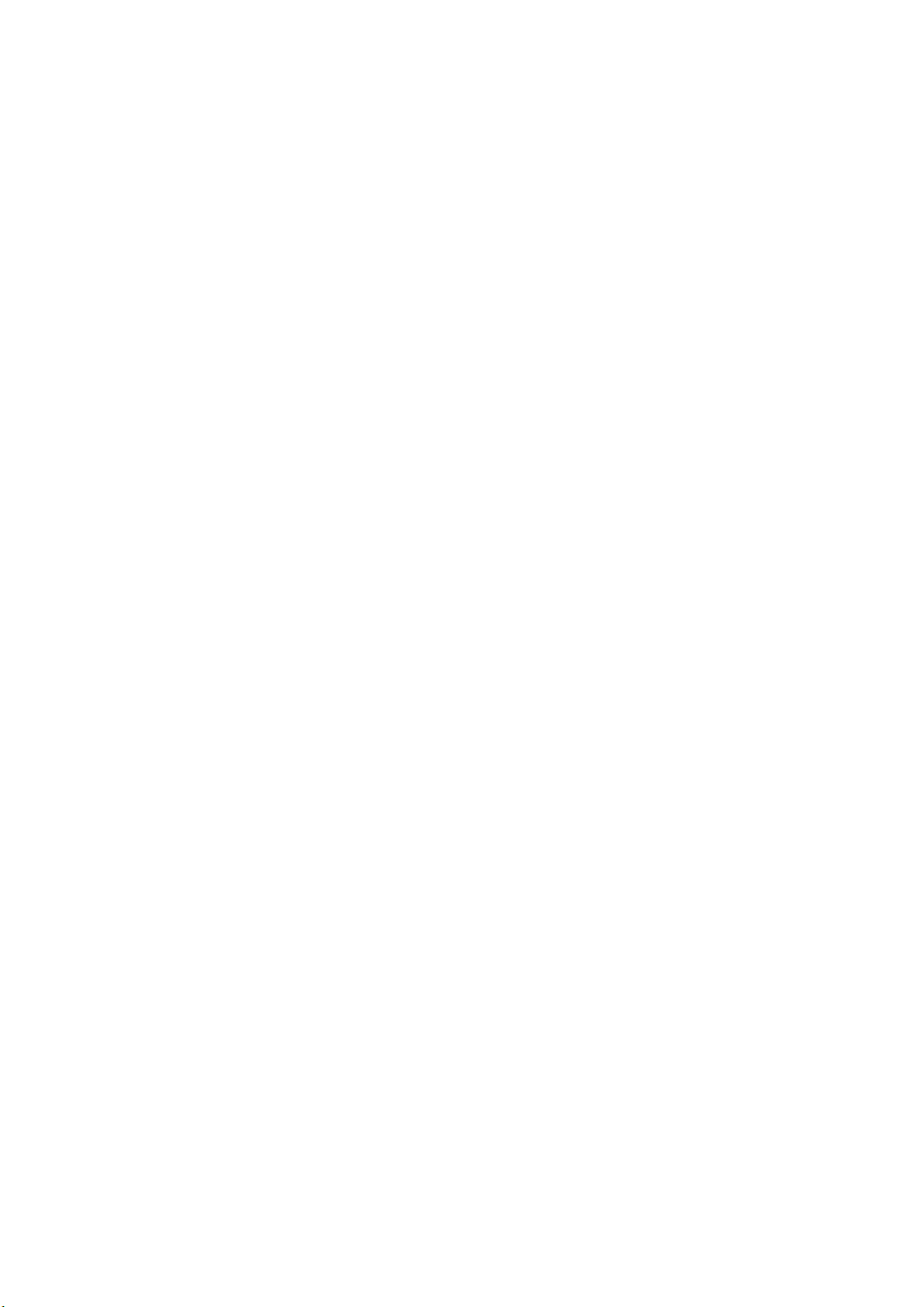
Í
NDICE
Prefácio . . . . . . . . . . . . . . . . . . . . . . . . . . . . . . . . . . . . . . . . . . . . . . . . . . .2
ENERGY STAR . . . . . . . . . . . . . . . . . . . . . . . . . . . . . . . . . . . . . . . . . . . . . .3
Primeiros socorros de emergência . . . . . . . . . . . . . . . . . . . . . . . . . . . . . .3
Informação ambiental. . . . . . . . . . . . . . . . . . . . . . . . . . . . . . . . . . . . . . . .3
Índice . . . . . . . . . . . . . . . . . . . . . . . . . . . . . . . . . . . . . . . . . . . . . . . . . . . .4
Notas, cuidados e avisos . . . . . . . . . . . . . . . . . . . . . . . . . . . . . . . . . . . . . .6
Acerca deste manual . . . . . . . . . . . . . . . . . . . . . . . . . . . . . . . . . . . . . . . . .7
Documentação . . . . . . . . . . . . . . . . . . . . . . . . . . . . . . . . . . . . . . . . . . . 7
Utilização online . . . . . . . . . . . . . . . . . . . . . . . . . . . . . . . . . . . . . . . . . . 8
Impressão de páginas . . . . . . . . . . . . . . . . . . . . . . . . . . . . . . . . . . . . . . 8
Como começar. . . . . . . . . . . . . . . . . . . . . . . . . . . . . . . . . . . . . . . . . . . . . .9
Descrição geral . . . . . . . . . . . . . . . . . . . . . . . . . . . . . . . . . . . . . . . . . . . 9
Perspectiva frontal. . . . . . . . . . . . . . . . . . . . . . . . . . . . . . . . . . . . . . . 9
Perspectiva posterior . . . . . . . . . . . . . . . . . . . . . . . . . . . . . . . . . . . . .10
Alterar o idioma de visualização . . . . . . . . . . . . . . . . . . . . . . . . . . . . . . .10
Para ligar . . . . . . . . . . . . . . . . . . . . . . . . . . . . . . . . . . . . . . . . . . . . .10
Para desligar. . . . . . . . . . . . . . . . . . . . . . . . . . . . . . . . . . . . . . . . . . .10
Módulo sem fios . . . . . . . . . . . . . . . . . . . . . . . . . . . . . . . . . . . . . . . .10
Definições de poupança de energia . . . . . . . . . . . . . . . . . . . . . . . . . . . . .11
Modo de poupança de energia. . . . . . . . . . . . . . . . . . . . . . . . . . . . . . .11
Modo inactivo . . . . . . . . . . . . . . . . . . . . . . . . . . . . . . . . . . . . . . . . . .11
Regressar ao modo de espera. . . . . . . . . . . . . . . . . . . . . . . . . . . . . . .11
Recomendações relativas ao papel . . . . . . . . . . . . . . . . . . . . . . . . . . . . .12
Tabuleiros tipo cassete. . . . . . . . . . . . . . . . . . . . . . . . . . . . . . . . . . . . . .13
Tabuleiro multiusos . . . . . . . . . . . . . . . . . . . . . . . . . . . . . . . . . . . . . . . .14
Tabuleiro de saída (face para baixo) . . . . . . . . . . . . . . . . . . . . . . . . . . . .14
Tabuleiro de saída traseiro (face para cima) . . . . . . . . . . . . . . . . . . . . . . .14
Duplex . . . . . . . . . . . . . . . . . . . . . . . . . . . . . . . . . . . . . . . . . . . . . . . . .14
Colocação de papel . . . . . . . . . . . . . . . . . . . . . . . . . . . . . . . . . . . . . . . . .15
Tabuleiros tipo cassete. . . . . . . . . . . . . . . . . . . . . . . . . . . . . . . . . . . . . .15
Tabuleiro multiusos . . . . . . . . . . . . . . . . . . . . . . . . . . . . . . . . . . . . . . . .18
Funcionamento . . . . . . . . . . . . . . . . . . . . . . . . . . . . . . . . . . . . . . . . . . . .19
Funções dos menus . . . . . . . . . . . . . . . . . . . . . . . . . . . . . . . . . . . . . . . . .20
Painel de controlo . . . . . . . . . . . . . . . . . . . . . . . . . . . . . . . . . . . . . . . . . .20
Como alterar as definições – utilizador. . . . . . . . . . . . . . . . . . . . . . . . . . .22
Como alterar as definições – administrador . . . . . . . . . . . . . . . . . . . . . . .22
Menus . . . . . . . . . . . . . . . . . . . . . . . . . . . . . . . . . . . . . . . . . . . . . . . . .23
Configuração . . . . . . . . . . . . . . . . . . . . . . . . . . . . . . . . . . . . . . . . . .23
Informação Impressão . . . . . . . . . . . . . . . . . . . . . . . . . . . . . . . . . . . .26
Menus . . . . . . . . . . . . . . . . . . . . . . . . . . . . . . . . . . . . . . . . . . . . . . .27
Configuração Admin. . . . . . . . . . . . . . . . . . . . . . . . . . . . . . . . . . . . . .36
Configuração de Rede . . . . . . . . . . . . . . . . . . . . . . . . . . . . . . . . . . . .37
Configuração USB . . . . . . . . . . . . . . . . . . . . . . . . . . . . . . . . . . . . . . .38
Configuração de Impressora . . . . . . . . . . . . . . . . . . . . . . . . . . . . . . . .38
Menu de Cor . . . . . . . . . . . . . . . . . . . . . . . . . . . . . . . . . . . . . . . . . . .41
Configuração PS . . . . . . . . . . . . . . . . . . . . . . . . . . . . . . . . . . . . . . . .43
Configuração PCL . . . . . . . . . . . . . . . . . . . . . . . . . . . . . . . . . . . . . . .43
Configuração XPS . . . . . . . . . . . . . . . . . . . . . . . . . . . . . . . . . . . . . . .44
Configuração IBM PPR . . . . . . . . . . . . . . . . . . . . . . . . . . . . . . . . . . . .45
Configuração EPSON FX . . . . . . . . . . . . . . . . . . . . . . . . . . . . . . . . . . .46
Configuração do Painel. . . . . . . . . . . . . . . . . . . . . . . . . . . . . . . . . . . .47
Índice > 4

Configuração de Energia . . . . . . . . . . . . . . . . . . . . . . . . . . . . . . . . . .47
Configuração do Tabuleiro . . . . . . . . . . . . . . . . . . . . . . . . . . . . . . . . .47
Configuração de Outros . . . . . . . . . . . . . . . . . . . . . . . . . . . . . . . . . . .48
Definições . . . . . . . . . . . . . . . . . . . . . . . . . . . . . . . . . . . . . . . . . . . .49
Alterar Password . . . . . . . . . . . . . . . . . . . . . . . . . . . . . . . . . . . . . . . .50
Imprimir estatísticas . . . . . . . . . . . . . . . . . . . . . . . . . . . . . . . . . . . . .50
AirPrint . . . . . . . . . . . . . . . . . . . . . . . . . . . . . . . . . . . . . . . . . . . . . .51
Impressão Google Cloud . . . . . . . . . . . . . . . . . . . . . . . . . . . . . . . . . .51
Definição sem fios . . . . . . . . . . . . . . . . . . . . . . . . . . . . . . . . . . . . . . .52
Configuração de Sem fios(Modo AP) . . . . . . . . . . . . . . . . . . . . . . . . . .53
Menu de Arranque . . . . . . . . . . . . . . . . . . . . . . . . . . . . . . . . . . . . . . .53
Manutenção. . . . . . . . . . . . . . . . . . . . . . . . . . . . . . . . . . . . . . . . . . . . . . .55
Substituir consumíveis . . . . . . . . . . . . . . . . . . . . . . . . . . . . . . . . . . . . . .55
Substituição do cartucho de toner . . . . . . . . . . . . . . . . . . . . . . . . . . . .55
Substituir a unidade de transferência de correia . . . . . . . . . . . . . . . . . .59
Substituir a unidade de fusão . . . . . . . . . . . . . . . . . . . . . . . . . . . . . . .61
Limpar . . . . . . . . . . . . . . . . . . . . . . . . . . . . . . . . . . . . . . . . . . . . . . . . .63
...a cobertura . . . . . . . . . . . . . . . . . . . . . . . . . . . . . . . . . . . . . . . . . .63
...a cabeça LED . . . . . . . . . . . . . . . . . . . . . . . . . . . . . . . . . . . . . . . . .63
Instalar actualizações . . . . . . . . . . . . . . . . . . . . . . . . . . . . . . . . . . . . . . .64
Tabuleiro para papel adicional. . . . . . . . . . . . . . . . . . . . . . . . . . . . . . . . .64
Definir as opções do dispositivo do controlador . . . . . . . . . . . . . . . . . . .65
Módulo LAN Sem Fios . . . . . . . . . . . . . . . . . . . . . . . . . . . . . . . . . . . . . .66
Precauções a ter quando utiliza a LAN sem fios. . . . . . . . . . . . . . . . . . .66
Conectar através da LAN sem fios (Modo infraestrutura) . . . . . . . . . . . .67
Conectar através da LAN sem fios (Modo AP) . . . . . . . . . . . . . . . . . . . .68
Resolução de problemas . . . . . . . . . . . . . . . . . . . . . . . . . . . . . . . . . . . . .69
Principais componentes da impressora e caminho de papel . . . . . . . . . . . .69
Códigos de erro do sensor do papel. . . . . . . . . . . . . . . . . . . . . . . . . . . . .70
Resolver encravamentos de papel . . . . . . . . . . . . . . . . . . . . . . . . . . . . . .71
Resolução de questões de impressão insatisfatória . . . . . . . . . . . . . . . . . .77
Antes de descartar o aparelho . . . . . . . . . . . . . . . . . . . . . . . . . . . . . . . .79
Especificações . . . . . . . . . . . . . . . . . . . . . . . . . . . . . . . . . . . . . . . . . . . . .80
Índice . . . . . . . . . . . . . . . . . . . . . . . . . . . . . . . . . . . . . . . . . . . . . . . . . . .81
Contact Us . . . . . . . . . . . . . . . . . . . . . . . . . . . . . . . . . . . . . . . . . . . . . . . .82
Índice > 5
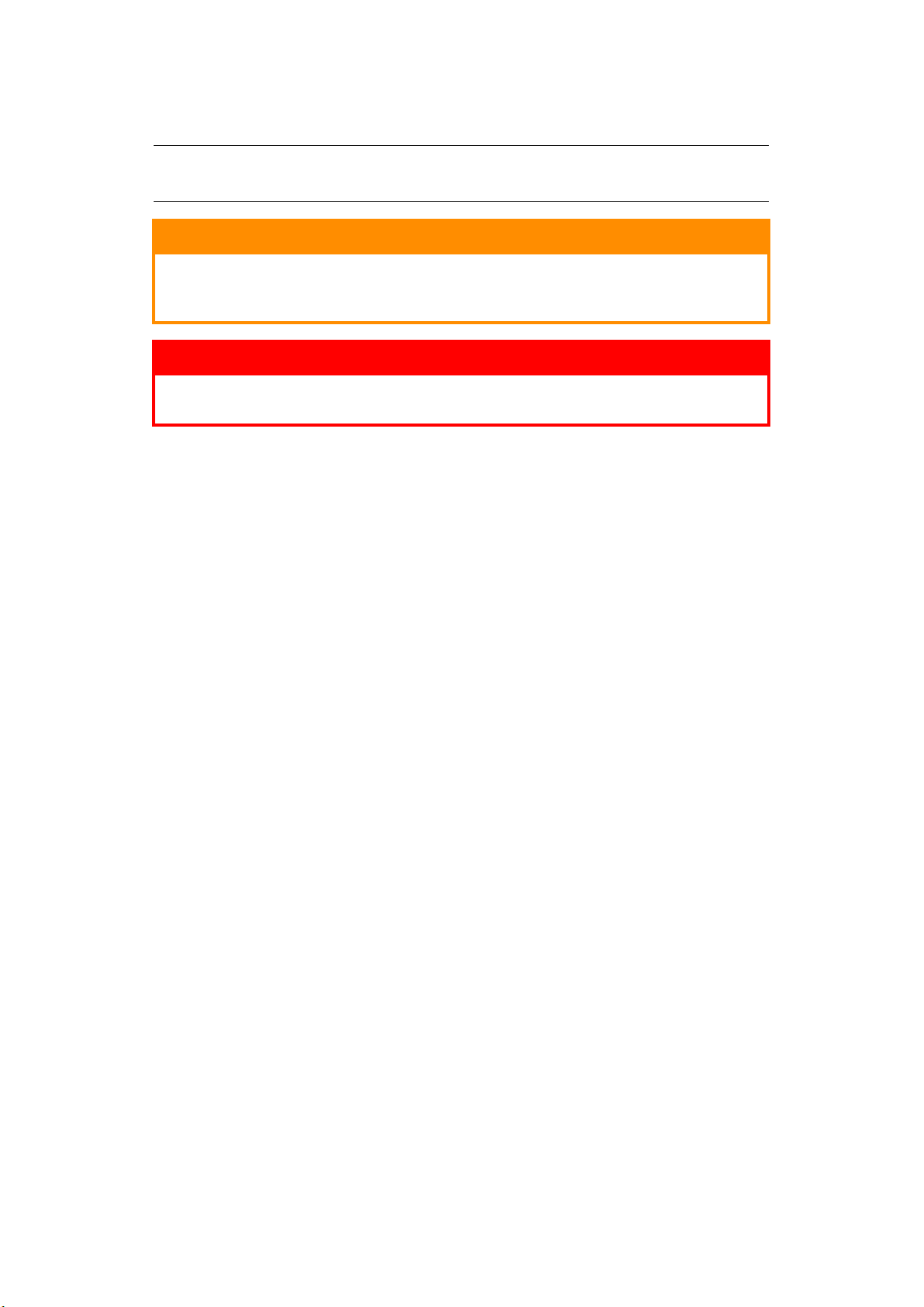
N
OTAS, CUIDADOS E AVISOS
NOTA
Uma nota fornece informações adicionais para completar o texto principal.
CUIDADO!
O sinal de cuidado fornece informações adicionais cujo
incumprimento pode provocar danos no ou o mau funcionamento
do equipamento.
AVISO!
O sinal de aviso fornece informações adicionais cujo
incumprimento pode resultar em risco de lesões pessoais.
Para protecção do produto e para garantir que beneficia de todas as funcionalidades,
este modelo foi concebido para funcionar apenas com cartuchos de toner genuínos
originais. Qualquer outro cartucho poderá simplesmente não funcionar, mesmo que seja
descrito como “compatível” e, caso funcione, o desempenho do produto e a qualidade da
impressão poderão ser afectados.
A utilização de produtos não genuínos poderá invalidar a garantia.
Especificações sujeitas a alteração sem aviso prévio. Todas as marcas registadas confirmadas.
Notas, cuidados e avisos > 6
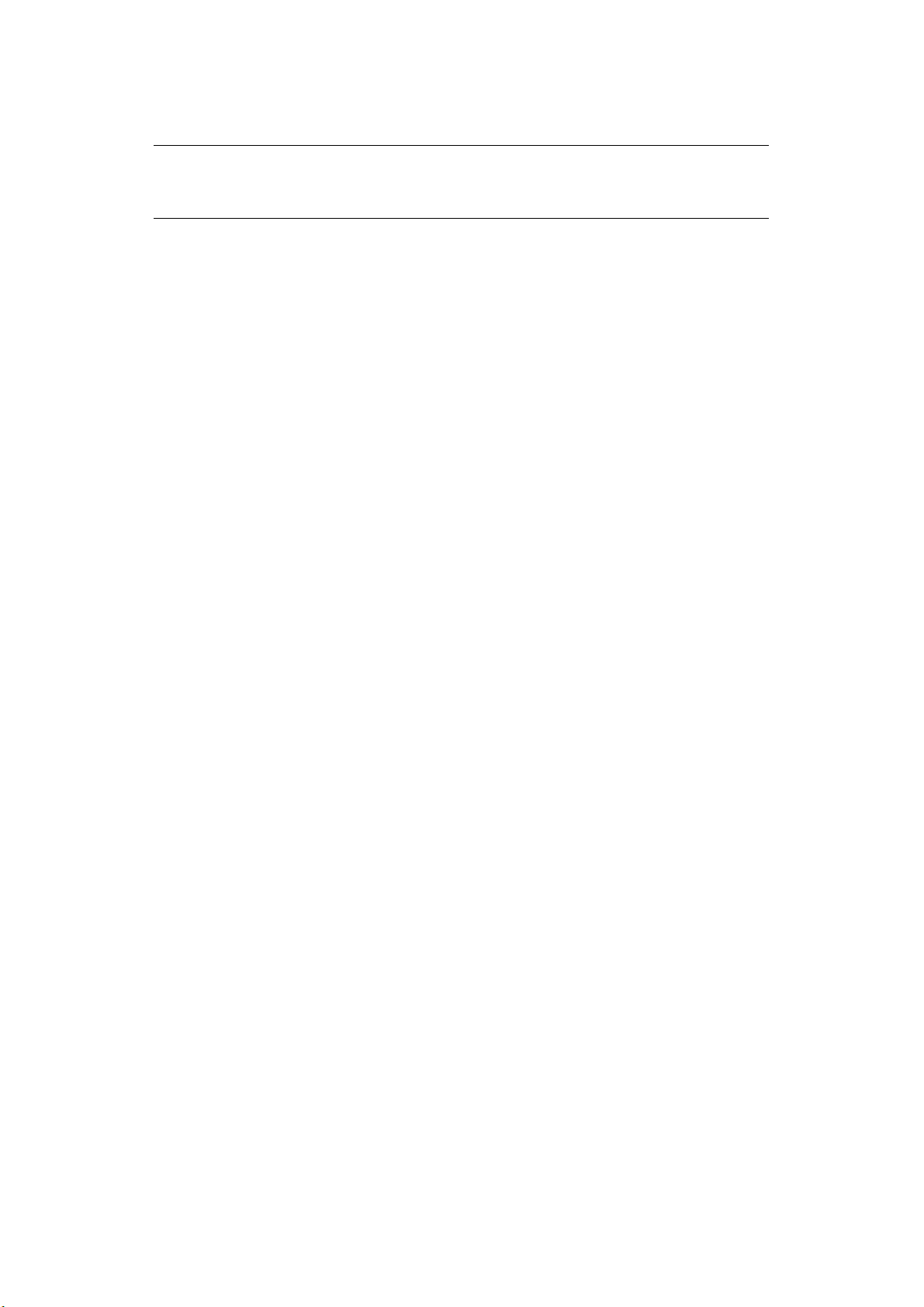
A
CERCA DESTE MANUAL
NOTA
As imagens utilizadas neste manual podem incluir funções opcionais que
o seu produto não possui.
D
OCUMENTAÇÃO
Este manual faz parte de um conjunto de documentos online e impressos que se destinam
a ajudá-lo a familiarizar-se com o produto e a tirar o maior partido das suas inúmeras
e vantajosas funcionalidades. A documentação está resumida abaixo para referência
e pode ser encontrada no DVD dos manuais, salvo indicação em contrário:
> Folheto de instruções para uma instalação segura: fornece informações
relativas à utilização segura do produto.
Este folheto é um documento impresso fornecido com o produto e deverá ser lido
antes de instalar a sua máquina.
> Manual de configuração: descreve a forma correcta de desembalar, preparar
e ligar o seu produto.
É um documento impresso fornecido com o produto.
> Manual do utilizador: ajuda-o a familiarizar-se com o produto e a tirar o melhor
partido das suas muitas funcionalidades. Também estão incluídas linhas de orientação
sobre resolução de problemas e manutenção, para garantir o melhor desempenho
possível. Para além disso, é fornecida informação sobre como adicionar acessórios
opcionais, à medida que as suas necessidades de impressão evoluem.
> Manual de rede: ajuda-o a familiarizar-se com a funcionalidade da placa de
interface de rede incorporada.
> Manual de Impressão: ajuda-o a conhecer as diversas características do software
do controlador fornecido com o produto.
> Manual de Impressão de Códigos de Barras:
da função de impressão de códigos de barras incorporada no produto.
> Manuais de instalação: fornecidos com os consumíveis e acessórios opcionais para
descrever como devem ser instalados.
Estes documentos são fornecidos com os consumíveis e acessórios opcionais.
> Ajuda online: informações online acessíveis a partir do controlador de impressora
e do software utilitário.
Dependendo do modelo ou versão do seu sistema operacional, a descrição neste
documento pode ser diferente.
ajuda-o a conhecer as características
Acerca deste manual > 7
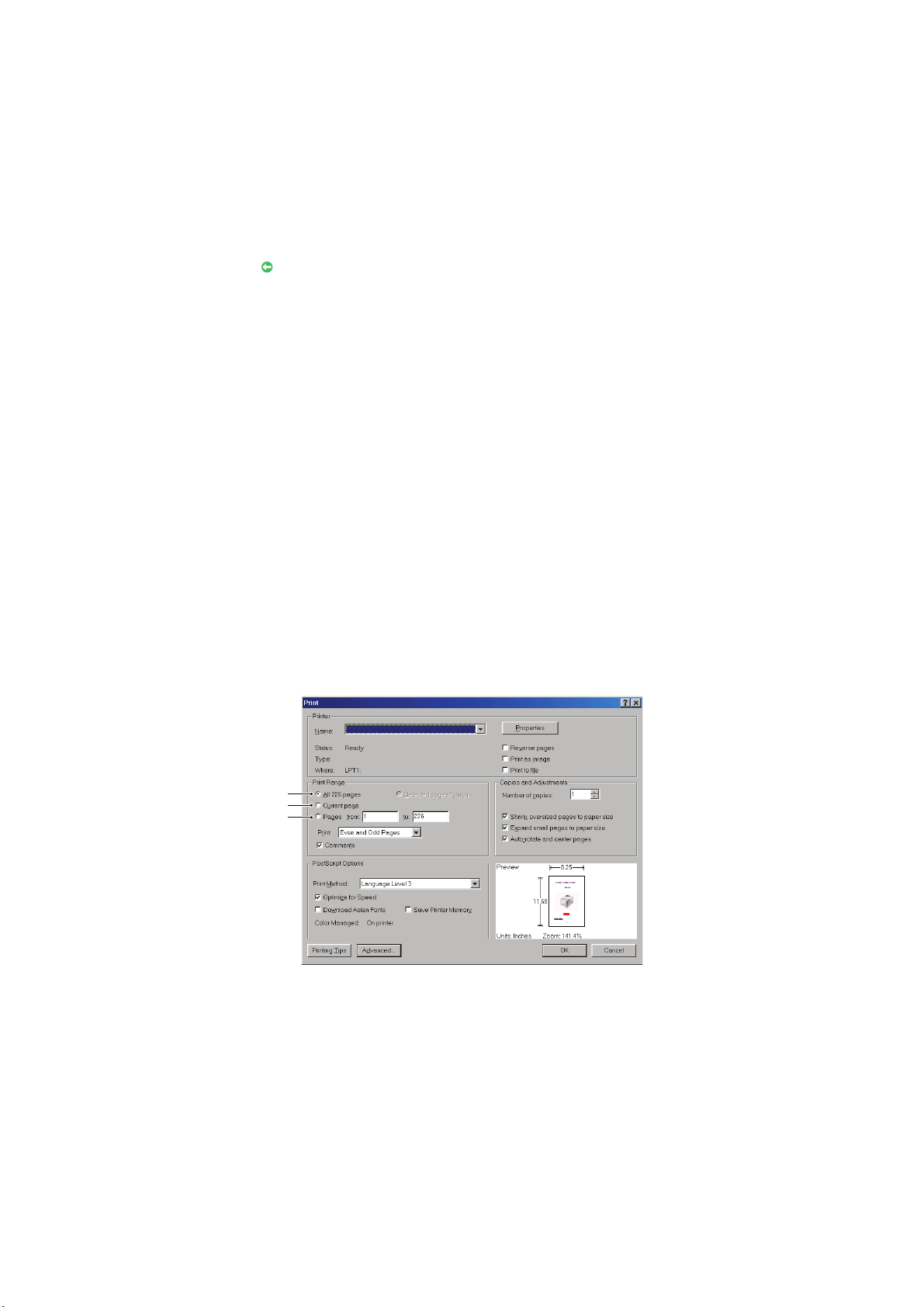
U
1
2
3
TILIZAÇÃO ONLINE
Este manual foi concebido para ser lido no ecrã, utilizando o Adobe Reader.
Utilize as ferramentas de visualização e navegação fornecidas com o Adobe Reader.
Existem diversas referências cruzadas neste manual, sendo que cada uma delas está
realçada em texto azul. Quando clicar numa referência será imediatamente remetido
para a secção do manual que contém o material referenciado.
Ao utilizar o botão no Adobe Reader, pode navegar directamente para onde estava
anteriormente.
Pode aceder a informações específicas de duas formas:
> Na lista de marcadores no lado esquerdo do ecrã, clique no tópico pretendido para
passar para a secção do mesmo. (Se não estiverem disponíveis marcadores, utilize
“Índice” na página 4.)
> Na lista de marcadores, clique em Índice remissivo para passar para o mesmo.
(Se não estiverem disponíveis marcadores, utilize “Índice” na página 4.) Localize
o termo pretendido no índice remissivo ordenado alfabeticamente e clique no
número de página associado para ir para a página que contém o termo.
I
MPRESSÃO DE PÁGINAS
Pode ser impresso o manual completo ou secções ou páginas individuais. O procedimento
é o seguinte:
1. Na barra de ferramentas, seleccione File > Print (ou prima as teclas Ctrl + P).
2. Escolha as páginas que pretende imprimir:
(a) All pages (1), para imprimir o manual na íntegra.
(b) Current page (2), para imprimir a página que está a visualizar.
(c) Pages from e to (3), para imprimir o intervalo de páginas especificado
pela introdução dos respectivos números de página.
(d) Clique em OK.
Acerca deste manual > 8
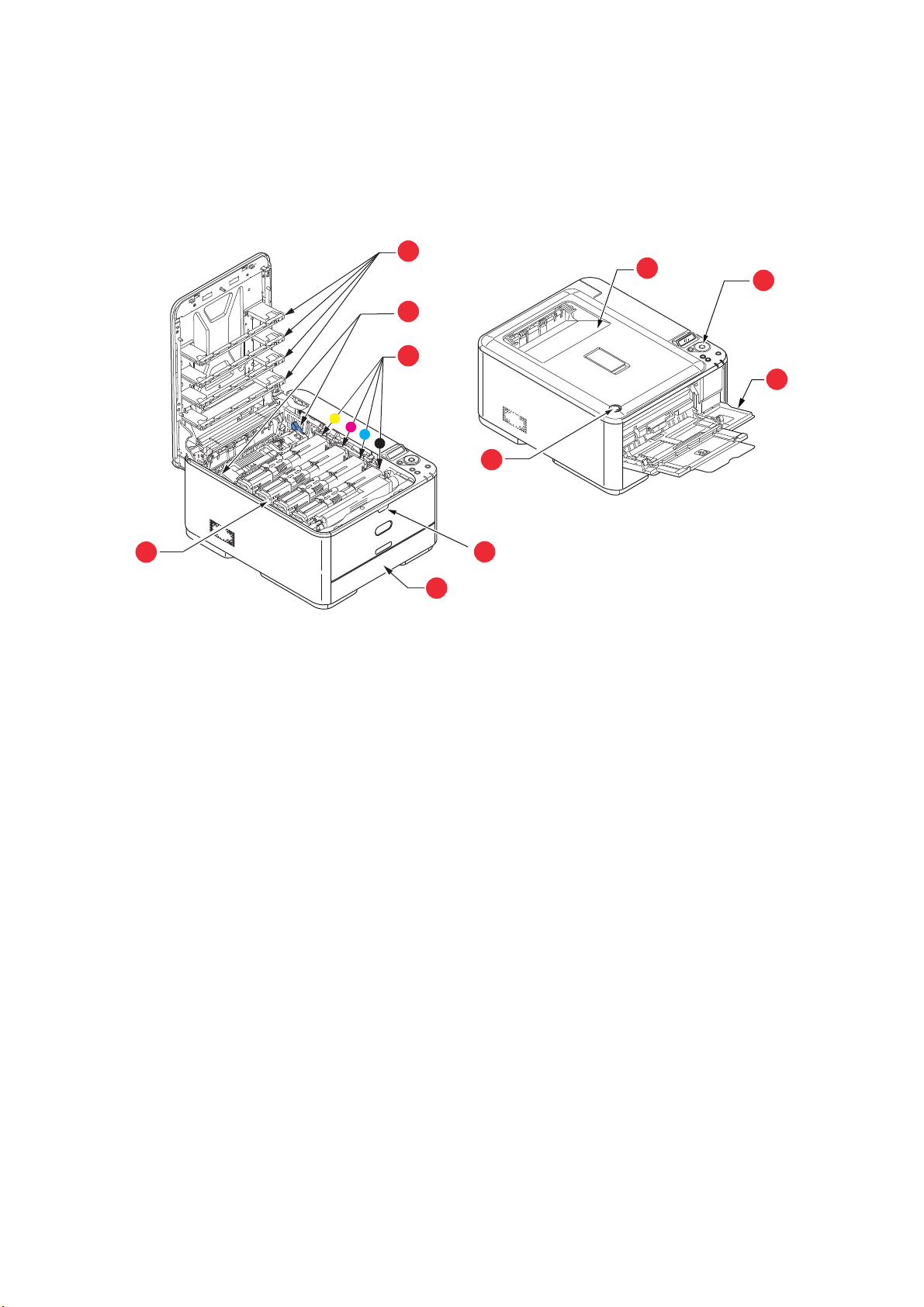
C
7
8
9
5
10
3
4
1
2
6
OMO COMEÇAR
D
ESCRIÇÃO GERAL
P
ERSPECTIVA FRONTAL
1. Tabuleiro de saída (face do empilhador para
baixo).
Local de recepção padrão da cópia impressa.
Suporta até 150 folhas de 80 g/m².
2. Painel de controlo.
Controlos regulados por menus e visor LCD
3. Tabuleiro para papel.
Tabuleiro para papel padrão. Suporta
até 250 folhas de papel de 80 g/m².
4. Tabuleiro multiusos.
Utilizado para colocar tipos de papel mais
pesados, envelopes e outros suportes
especiais. Também é utilizado para alimentação
manual de folhas, quando necessário.
a. O idioma do visor LCD pode ser alterado de modo a apresentar diferentes idiomas.
(consulte “Alterar o idioma de visualização” na página 10).
5. Reentrância de libertação do tabuleiro
multiusos.
6. Tecla de desbloqueio de tabuleiro de saída.
7. Cabeças LED.
8. Alavancas de libertação do fusor.
a
.
9. Cartuchos toner (C, M, Y, K).
10. Unidade de ID.
Como começar > 9

P
1
2
5
4
3
ERSPECTIVA POSTERIOR
1. Tomada de alimentação de CA.
2. Tabuleiro de saída traseiro (face do
empilhador para cima).
3. Interface USB.
a. A interface de rede poderá ter um “tampão” de protecção que é necessário
remover antes de poder fazer a ligação.
4. Interface de rede.
5. Tampa I/F LAN Sem Fios.
a
Quando o empilhador posterior de papel está aberto, o papel sai pela parte posterior
da impressora e é empilhado aqui, com a frente para cima. Esta opção é utilizada,
principalmente, para suportes de impressão pesados. Quando esta opção é utilizada em
conjunto com o tabuleiro de alimentação multiusos, o caminho do papel na impressora
é a direito. Isto evita que o papel se dobre no caminho do papel e permite colocar papel
com o máximo de 220 g/m².
A
LTERAR O IDIOMA DE VISUALIZAÇÃO
O idioma predefinido utilizado pela máquina para apresentar mensagens é o inglês. Caso
seja necessário, isto pode ser alterado ao utilizar o painel do operador para exibir CONFIG.
ADMIN. > CONFIG. OUTROS > CONFIG. IDIOMA.
P
ARA LIGAR
1. Ligue o cabo de alimentação à tomada de alimentação da máquina.
2. Ligue o cabo de alimentação a uma tomada eléctrica.
3. Prima o interruptor de alimentação.
P
ARA DESLIGAR
Mantenha o interruptor de alimentação premido durante cerca de um segundo.
NOTA
É apresentada uma mensagem no ecrã LCD, o interruptor de alimentação
pisca e a impressora desliga-se automaticamente.
M
ÓDULO SEM FIOS
A C332dnw vem com um módulo LAN sem fios como padrão, mas o módulo de LAN sem
fios está definido, por padrão, como Desativado. Para habilitar o Módulo de LAN sem Fios,
consulte o “Módulo LAN Sem Fios” na página 66.
Como começar > 10

D
EFINIÇÕES DE POUPANÇA DE ENERGIA
M
ODO DE POUPANÇA DE ENERGIA
Se a máquina não for utilizada durante algum tempo, entrará no modo de poupança
de energia para controlar o consumo de energia do dispositivo. Para cancelar ou iniciar
o modo de poupança de energia, prima o botão Power Save no painel de controlo.
ObotãoPower Save acende-se enquanto a máquina está no modo de poupança de energia.
NOTA
O período de tempo predefinido para a entrada no modo de poupança de
energia é 1 minuto. Pode alterar o intervalo de tempo ao premir as teclas do
M
ODO INACTIVO
Menu (Menu)
SYSTEM ADJUST (AJUSTE SISTEMAS)
ENER).
no painel de controlo. Depois selecione
>
POW SAVE TIME (
MENUS (MENUS)
TEMPO POUP
>
A máquina passa do modo de poupança de energia para o modo inactivo após um período
de tempo especificado. No modo inactivo, o consumo de energia do dispositivo é mínimo.
O botão Power Save pisca enquanto a máquina está no modo inactivo.
NOTA
> A máquina não entra no modo inactivo se ocorrer um erro e a máquina
necessitar de intervenção.
> O período de tempo predefinido para entrada no modo de hibernação é 15
minutos. Pode alterar o intervalo de tempo ao premir as teclas do Menu
(Menu) no painel de controlo. Depois selecione MENUS (MENUS) >
SYSTEM ADJUST (AJUSTE SISTEMAS) > SLEEP TIME (TEMPO
HIBERNAÇÃO).
> Irá mudar automaticamente do modo Hibernação para o modo de
Poupança de Energia. Num ambiente de rede com um largo número de
fluxos de pacotes, o seu computador pode responder ao mudar
automaticamente do modo de Hibernação para o modo Poupança de
Energia. Após um período de tempo decorrido, o computador irá
automaticamente entrar no modo de Hibernação.
R
EGRESSAR AO MODO DE ESPERA
Para repor a máquina no modo de espera a partir do modo de poupança de energia
ou do modo inactivo, prima o botão Power Save no painel de controlo.
NOTA
Quando a máquina recebe uma tarefa de impressão, regressa
automaticamente ao modo de espera.
Como começar > 11
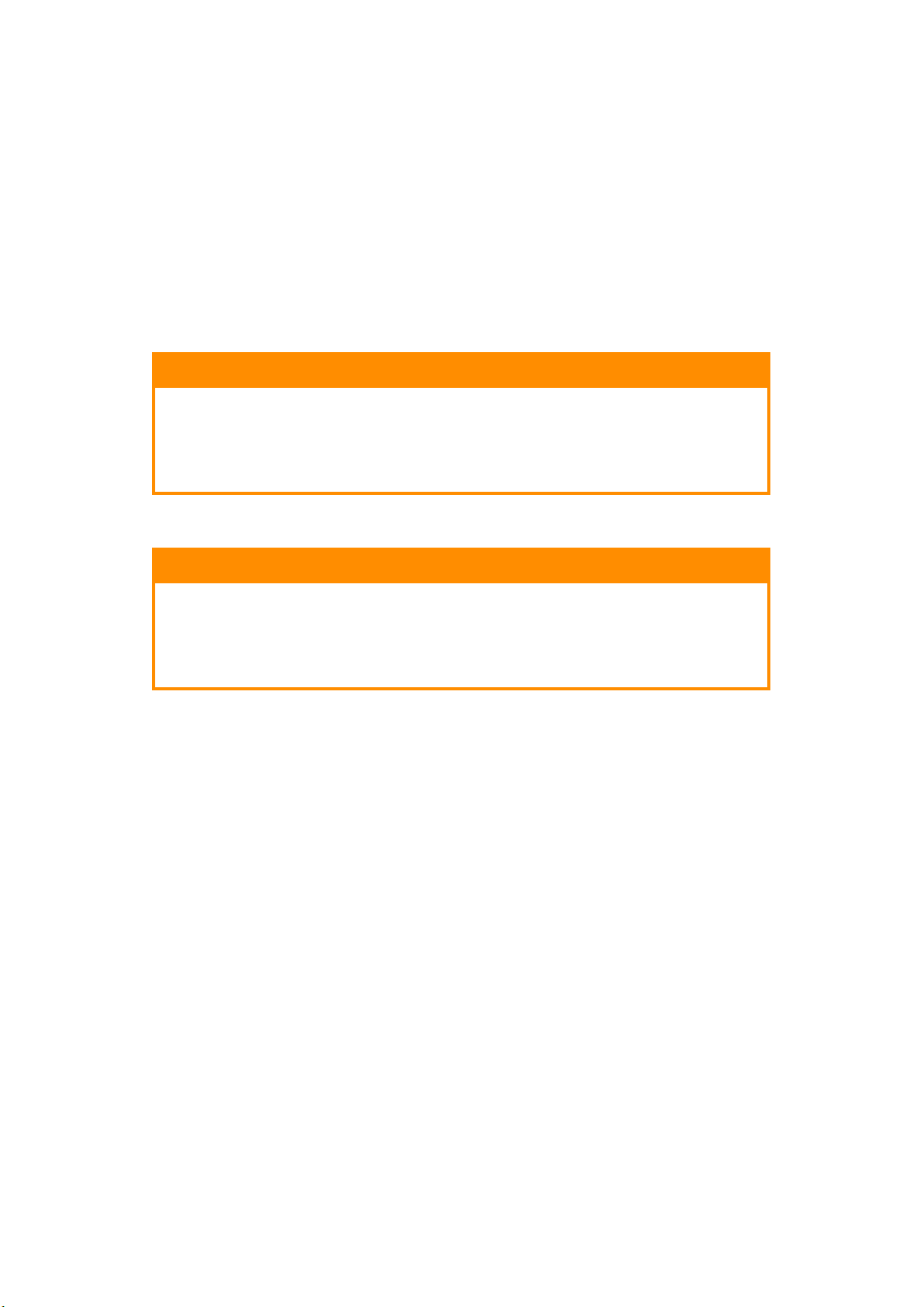
R
ECOMENDAÇÕES RELATIVAS AO PAPEL
A impressora suporta uma variedade de suportes de impressão, incluindo uma ampla gama
de gramagens e formatos de papel, etiquetas e envelopes. Esta secção fornece ajuda sobre
a escolha dos vários tipos de papel e explica como utilizá-los.
Pode obter o melhor desempenho se utilizar papel normal de 75~90 g/m² concebido para
fotocopiadoras e impressoras a laser.
Não é recomendada a utilização de papel com muito relevo ou com uma textura muito áspera.
Pode utilizar papel de carta pré-impresso, mas a tinta tem de ser resistente às elevadas
temperaturas de fusão utilizadas no processo de impressão.
Envelopes
ATENÇÃO!
Os envelopes não podem estar dobrados, enrolados nem deformados.
Também devem ter aba rectangular, com um tipo de cola que não
derreta quando sujeita a uma fusão a alta temperatura por rolo,
utilizada neste tipo de impressora. Os envelopes de janela não
são adequados.
Etiquetas
ATENÇÃO!
As etiquetas também devem ser do tipo recomendado para
fotocopiadoras e impressoras a laser, com a página de base
totalmente coberta com etiquetas. Outros tipos de etiquetas
podem danificar a impressora porque as etiquetas podem
descolar-se durante a impressão.
Recomendações relativas ao papel > 12
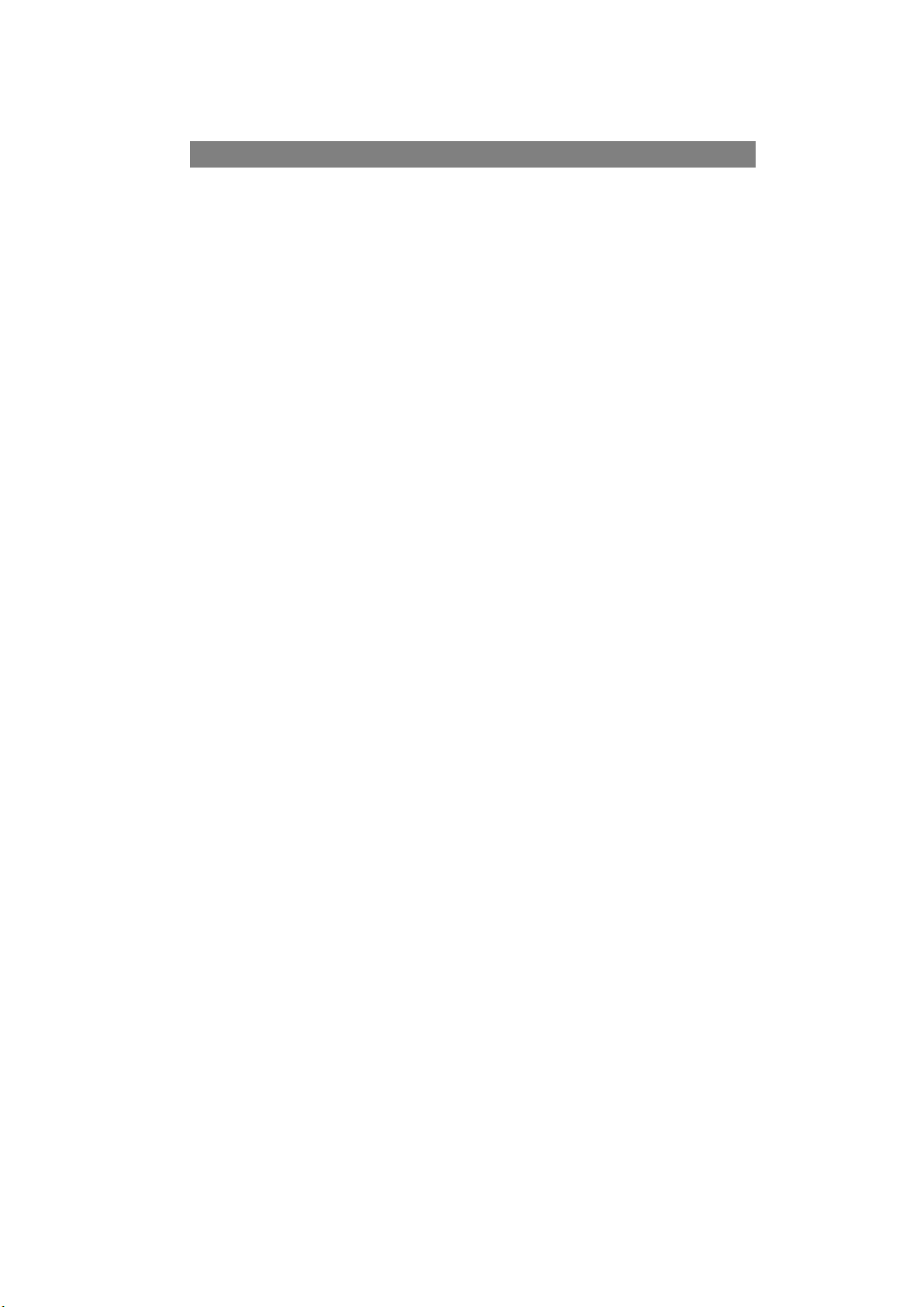
T
ABULEIROS TIPO CASSETE
FORMATO DIMENSÕES GRAMAGEM (G/M²)
a
A6
A5 148 x 210 mm
B5 182 x 257 mm
a
B6
Meio B6 64 x 182mm
Executive 184,2 x 266,7 mm
A4 210 x 297 mm
Letter (Carta) 215,9 x 279,4 mm
Legal 13 pol. 216 x 330 mm
Legal 13,5 pol. 216 x 343 mm
Legal 14 pol. 216 x 356 mm
Comprovativo
8.5pol.SQ 216 x 216 mm
Fólio 210 x 330 mm
Personalizado
Envelope
Envelope
Monarch ENV 98,4 x 190,5mm
Envelope DL 110 x 220mm
Envelope C5 162 x 229mm
4 x 6polegada (4 x 6)
5 x 7polegada (5 x 7)
Index Card (3 x 5)
a. A6, B6 e impressão de Comprovativo do Tabuleiro 1 ou apenas do Tabuleiro Multiusos.
b. Este tamanho de papel só pode ser impresso a partir do tabuleiro multiusos.
a
b
COM-9
b
COM-10
105 x 148 mm Fino 64–74 g/m²
Médio Leve 75–82 g/m²
Médio 83–104 g/m²
128 x 182 mm
139,7 x 216 mm
98,4 x 225,4mm
104,8 x 241,3mm
Grosso 105–120 g/m²
Muito grosso1 121–176 g/m²
Muito grosso2 177–220 g/m²
Tabuleiro 1/2: 64–176 g/m²
Tabuleiro
multiusos: 64–220 g/m²
Duplex: 64–176 g/m²
Se tiver um tipo de papel idêntico noutro tabuleiro (se tiver um segundo tabuleiro ou
um tabuleiro multiusos), pode fazer com que a impressora mude automaticamente para
o outro tabuleiro, caso o tabuleiro actual fique sem papel. Se imprimir a partir de aplicações
do Windows, esta função é activada nas definições do controlador. Se imprimir a partir de
outros sistemas, esta função é activada no menu de impressão. (Consulte “MUDANÇA
AUTO TABULEIRO” na página 30.)
Recomendações relativas ao papel > 13
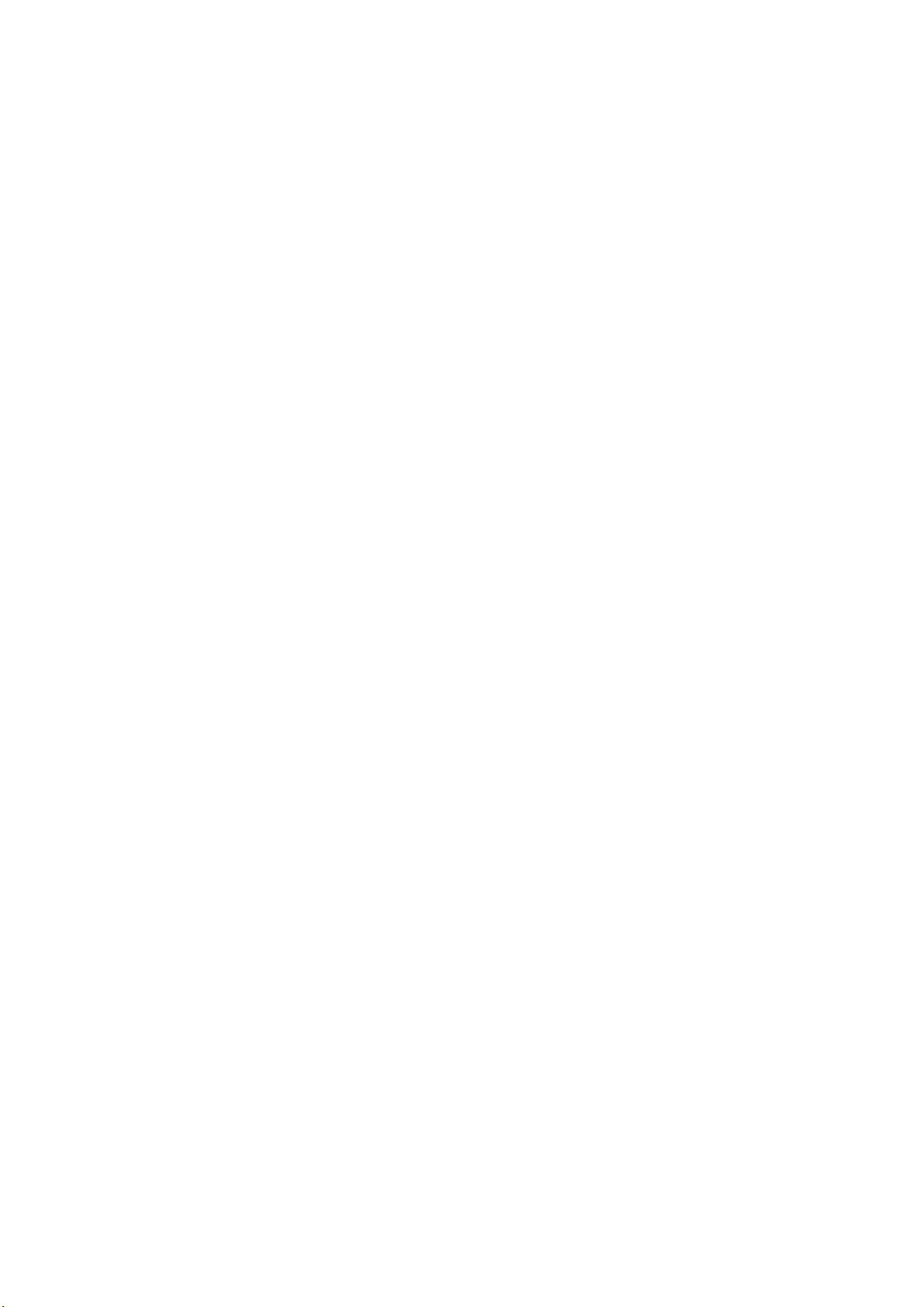
T
ABULEIRO MULTIUSOS
O tabuleiro multiusos pode suportar os mesmos tamanhos que os tabuleiros tipo cassete,
mas com gramagens até 220 g/m². Para um stock de papel pesado, usar o tabuleiro de
saída traseiro (face para cima). Deste modo, garante que o caminho do papel na
impressora é quase a direito.
O tabuleiro multiusos pode alimentar papéis com uma largura de 64 mm a 216 mm
e um comprimento de 127 mm a 1321 mm (impressão de faixas).
Para comprimentos de papel excedendo 356 mm (Legal 14 pol.) utilize stock de papel entre
90 g/m² e 128 g/m² e o tabuleiro de saída traseiro (face para cima).
Utilize o tabuleiro multiusos para imprimir em envelopes. Pode colocar um máximo
de 10 envelopes de uma só vez, desde que não seja ultrapassada uma profundidade
máxima de empilhamento de 10 mm.
T
ABULEIRO DE SAÍDA (FACE PARA BAIXO
O tabuleiro de saída no topo da impressora pode segurar até 150 folhas de papel padrão
de 80 g/m² e stocks de papel até 176 g/m².
As páginas impressas pela ordem de leitura (página 1 primeiro) são ordenadas por
ordem de leitura (última página em cima, com a face impressa voltada para baixo).
O número de folhas que podem ser colocadas no empilhador de frente para baixo
varia consoante o ambiente.
)
T
ABULEIRO DE SAÍDA TRASEIRO (FACE PARA CIMA
O tabuleiro de saída traseiro da impressora deve ser aberto e a extensão do tabuleiro
puxada para fora quando necessária para uso. Nesta condição, o papel sai por este
caminho, independentemente das definições do controlador.
O tabuleiro de saída traseiro pode segurar até 100 folhas de papel padrão de 80 g/m² e
stocks de papel até 220 g/m².
Utilize sempre este empilhador e o alimentador multiusos para tipos de papel com
gramagem superior a 176 g/m².
D
UPLEX
Impressões automáticas frente e verso com a mesma gama de formatos de papel que
o tabuleiro 2 (ou seja, todos os formatos de cassete, excepto A6), utilizando tipos de
papel desde 64–176 g/m².
)
Recomendações relativas ao papel > 14
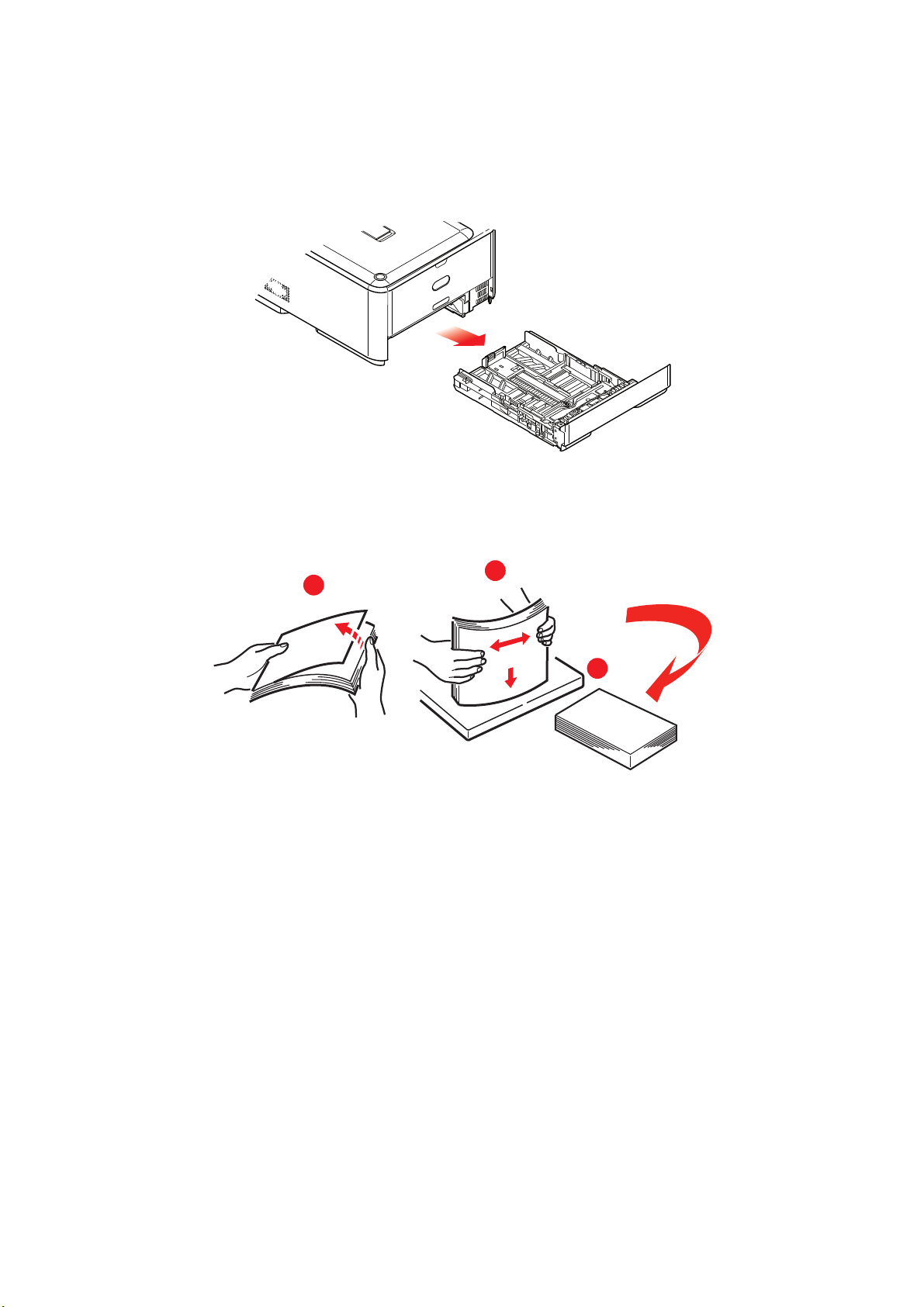
C
OLOCAÇÃO DE PAPEL
T
ABULEIROS TIPO CASSETE
1. Retire o tabuleiro para papel da impressora.
Folheie a resma de papel que pretende colocar pelas extremidades (1) e pelo meio (2)
2.
de modo a garantir que todas as folhas ficam separadas e, em seguida, bata com as
extremidades da pilha numa superfície plana para que fiquem novamente alinhadas (3).
1
2
3
Colocação de papel > 15
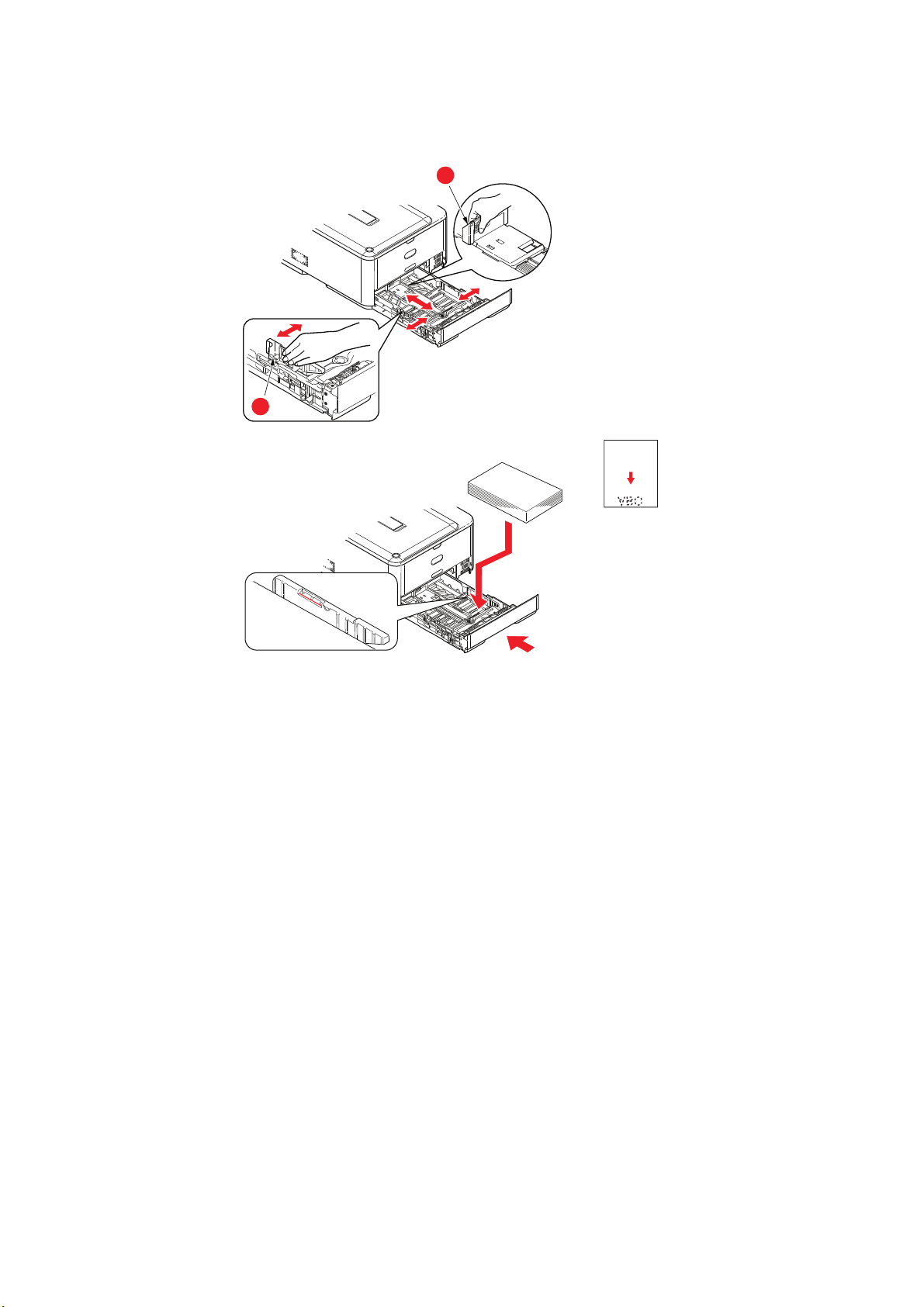
3. Coloque o papel (com o timbre voltado para baixo e a margem superior voltada
para a parte frontal da impressora), conforme é ilustrado.
a
b
4. Ajuste a peça de travagem posterior (a) e as guias de papel (b), de acordo
com o formato de papel utilizado.
5. Feche o tabuleiro com cuidado.
Para evitar encravamentos de papel:
> Não deixe um espaço entre o papel, as guias e a peça de travagem.
> Não coloque demasiadas folhas no tabuleiro. A capacidade varia consoante
otipodepapel.
> Não coloque papel danificado.
> Não coloque papel com formatos ou tipos diferentes ao mesmo tempo.
> Feche o tabuleiro com cuidado.
Colocação de papel > 16
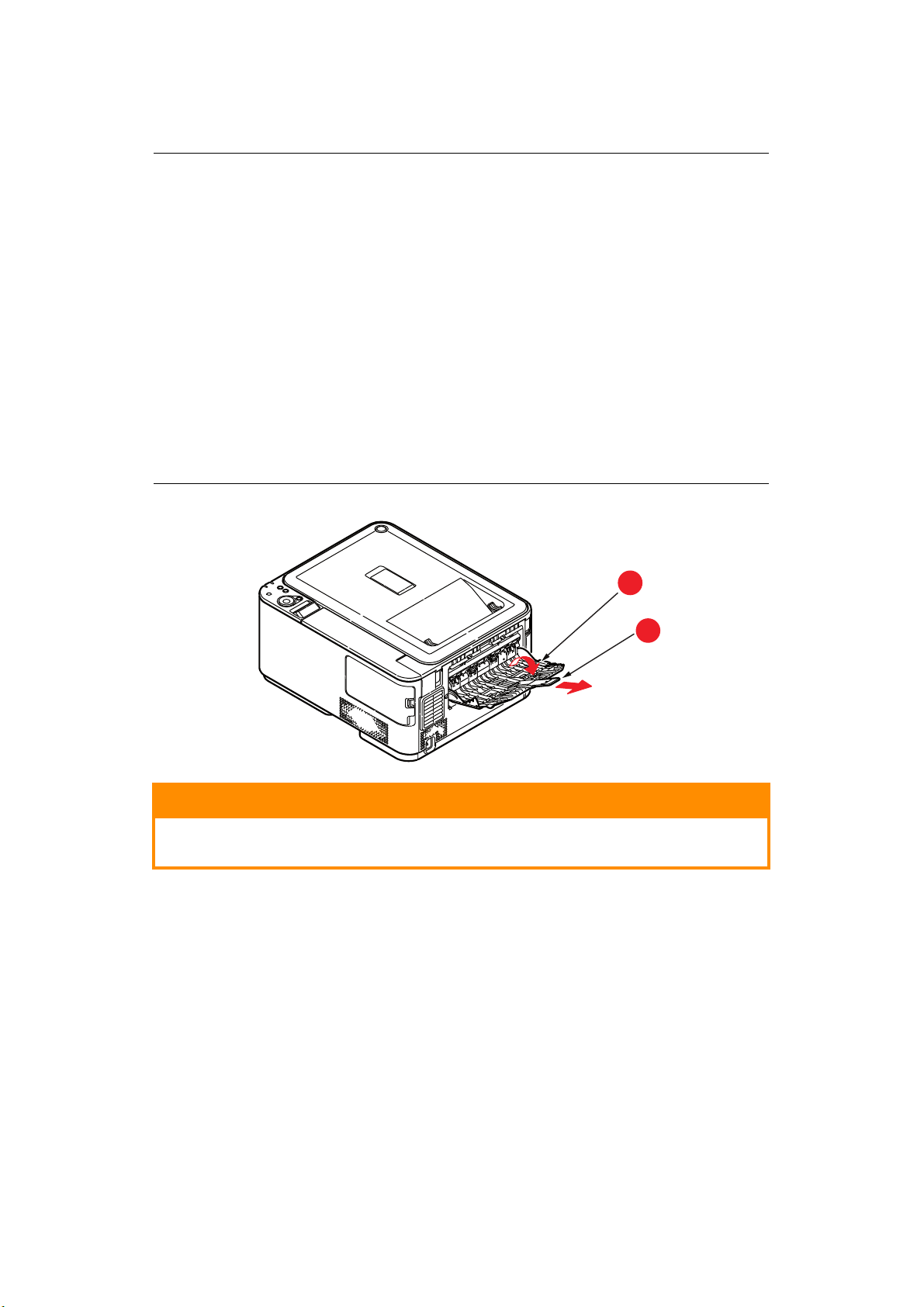
> Não abra o tabuleiro durante a impressão (excepto na situação descrita em seguida,
relativamente ao segundo tabuleiro).
NOTA
> Se a impressora tiver dois tabuleiros e estiver a imprimir a partir do primeiro
tabuleiro (superior), pode abrir o segundo tabuleiro (inferior) durante
a impressão para colocar mais papel. No entanto, se estiver a imprimir
a partir do segundo tabuleiro (inferior), não pode abrir o primeiro
tabuleiro (superior). Isto provoca um encravamento de papel.
> Para impressão de face para baixo, assegure-se que o tabuleiro de saída
(a) está fechado (o papel sai do topo da impressora). A capacidade de
empilhamento é de cerca de 150 folhas, dependendo da gramagem
do papel.
> Para efectuar impressões com a face voltada para cima, certifique-se que
o tabuleiro de saída traseiro (a) está aberto e que o suporte para papel
(b) está estendido. O papel é empilhado por ordem inversa e a capacidade
do tabuleiro é de cerca de 100 folhas, dependendo da gramagem do
papel.
> Utilize sempre o empilhador com frente para cima (posterior) para papel
pesado (cartolina, etc.).
a
b
CUIDADO!
Não abra nem feche a saída de papel posterior durante a impressão,
pois pode provocar um encravamento de papel.
Colocação de papel > 17
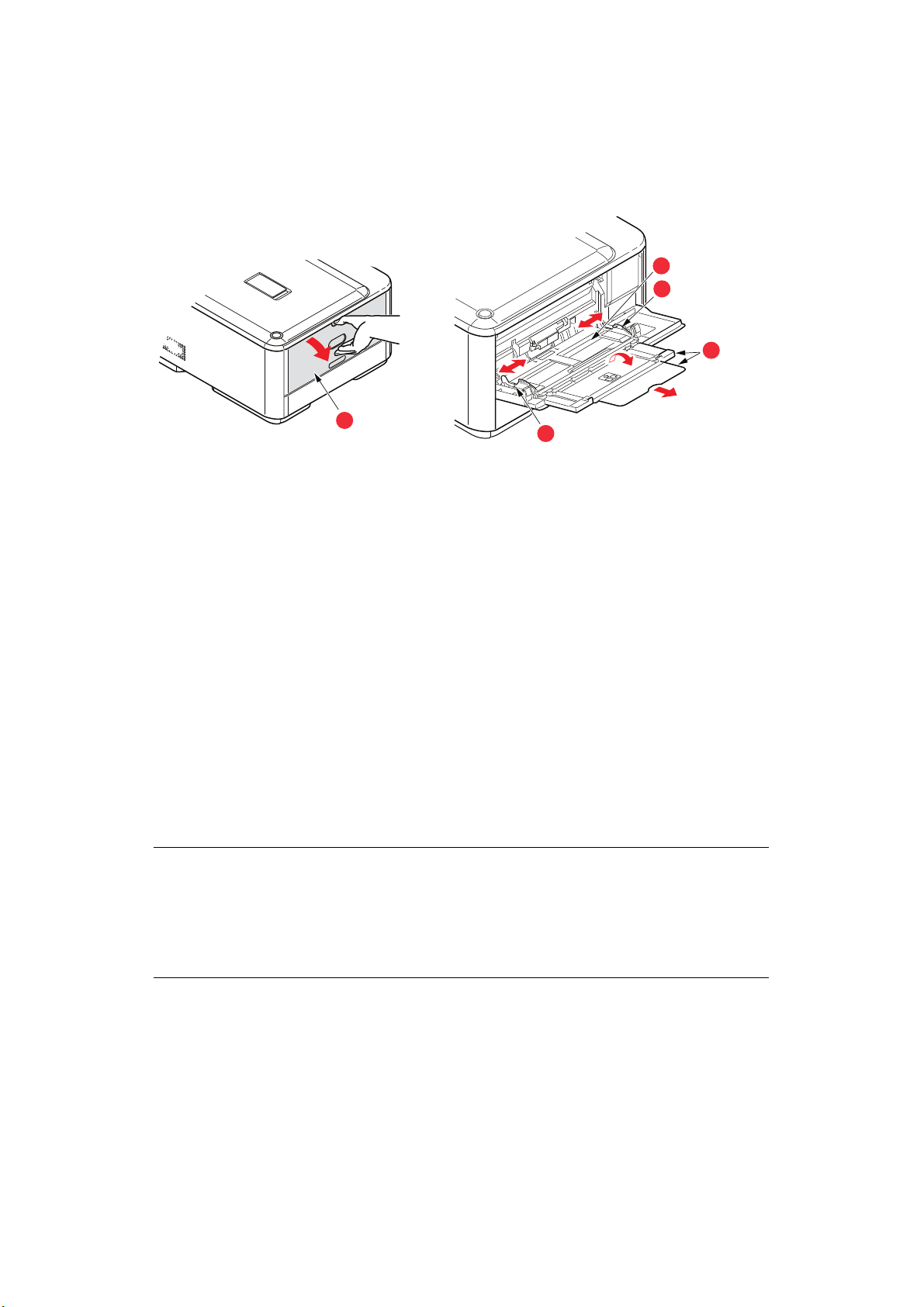
T
b
d
d
c
a
ABULEIRO MULTIUSOS
1. Abra o tabuleiro multiusos (a).
2. Abra os suportes de papel (b).
3. Pressione a plataforma para papel (c) suavemente para baixo, para garantir
que está presa.
4. Coloque o papel e ajuste as guias de papel (d) ao formato de papel utilizado.
> Para efectuar impressões num só lado em papel timbrado, coloque o papel no
tabuleiro multiusos com o lado pré-impresso voltado para cima e a margem
superior voltada para a impressora.
> Para impressões frente e verso (duplex) em papel timbrado, coloque o papel com
o lado pré-impresso voltado para baixo e a margem superior afastada da impressora.
> Os envelopes devem ser colocados com a frente voltada para cima, com a margem
superior voltada para a esquerda e com a margem mais estreita voltada para
a impressora. Não seleccione impressão duplex para os envelopes.
> Não exceda a capacidade de papel, que é de cerca de 100 folhas ou 10 envelopes.
A profundidade máxima de empilhamento é de 10 mm.
5. Prima o botão de fixação do tabuleiro para libertar a plataforma para papel,
de forma a que o papel fique levantado e preso no respectivo lugar.
6. Defina o tamanho de papel correcto para o tabuleiro multiusos no Menu Suporte.
NOTA
> Não pressione nem puxe o papel enquanto a impressora está a imprimir
do tabuleiro multiusos. Se quer parar a impressão, abra o tabuleiro de
saída.
> Para instruções sobre como remover o papel, consulte “Resolver
encravamentos de papel” na páina 71.
Colocação de papel > 18
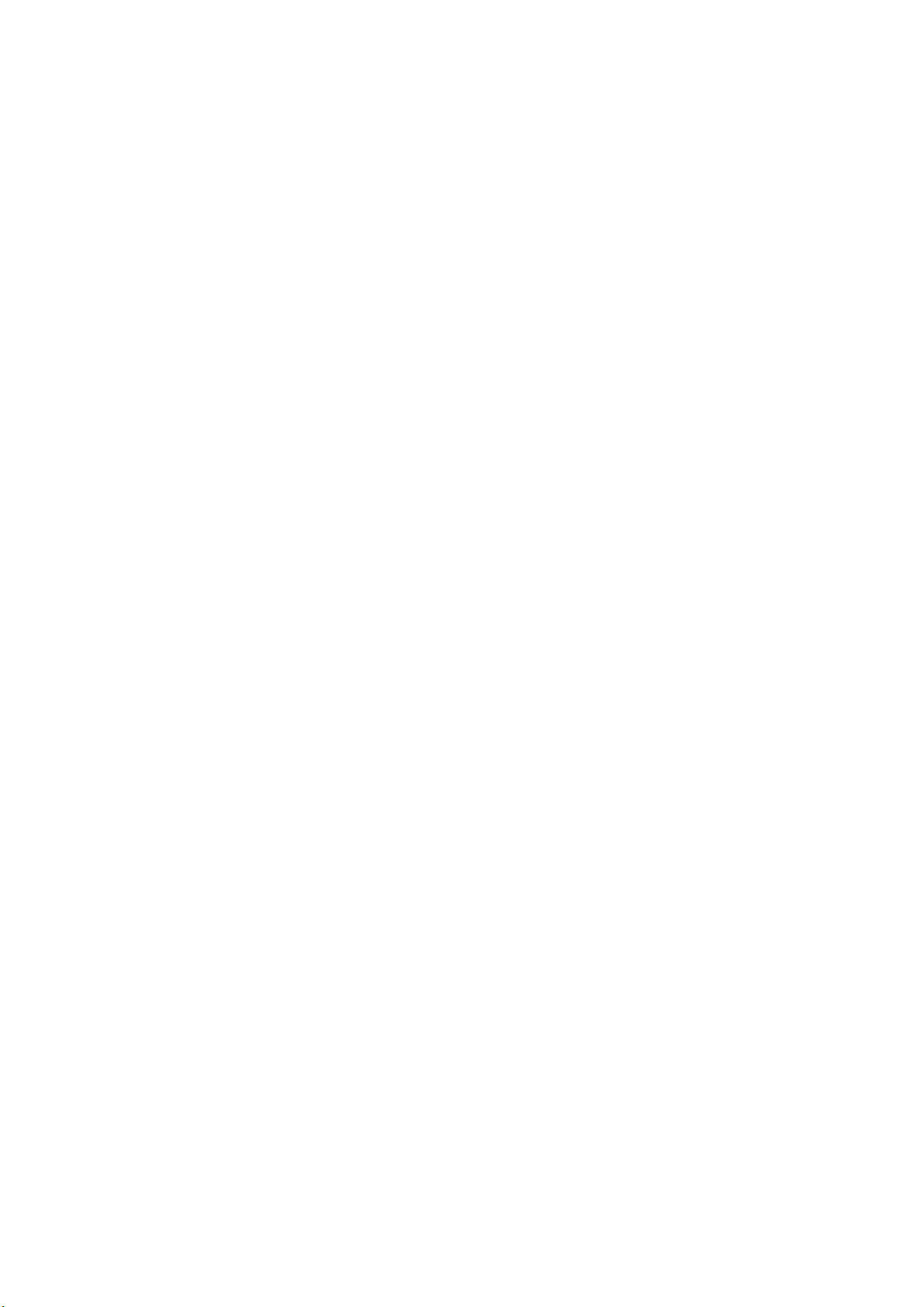
F
UNCIONAMENTO
Para obter detalhes completos sobre como utilizar a máquina e quaisquer acessórios
opcionais, de forma a imprimir tarefas de uma forma eficiente e eficaz, consulte
o Manual de Impressão e o Barcode Guide (Manual dos Códigos de Barras).
Funcionamento > 19
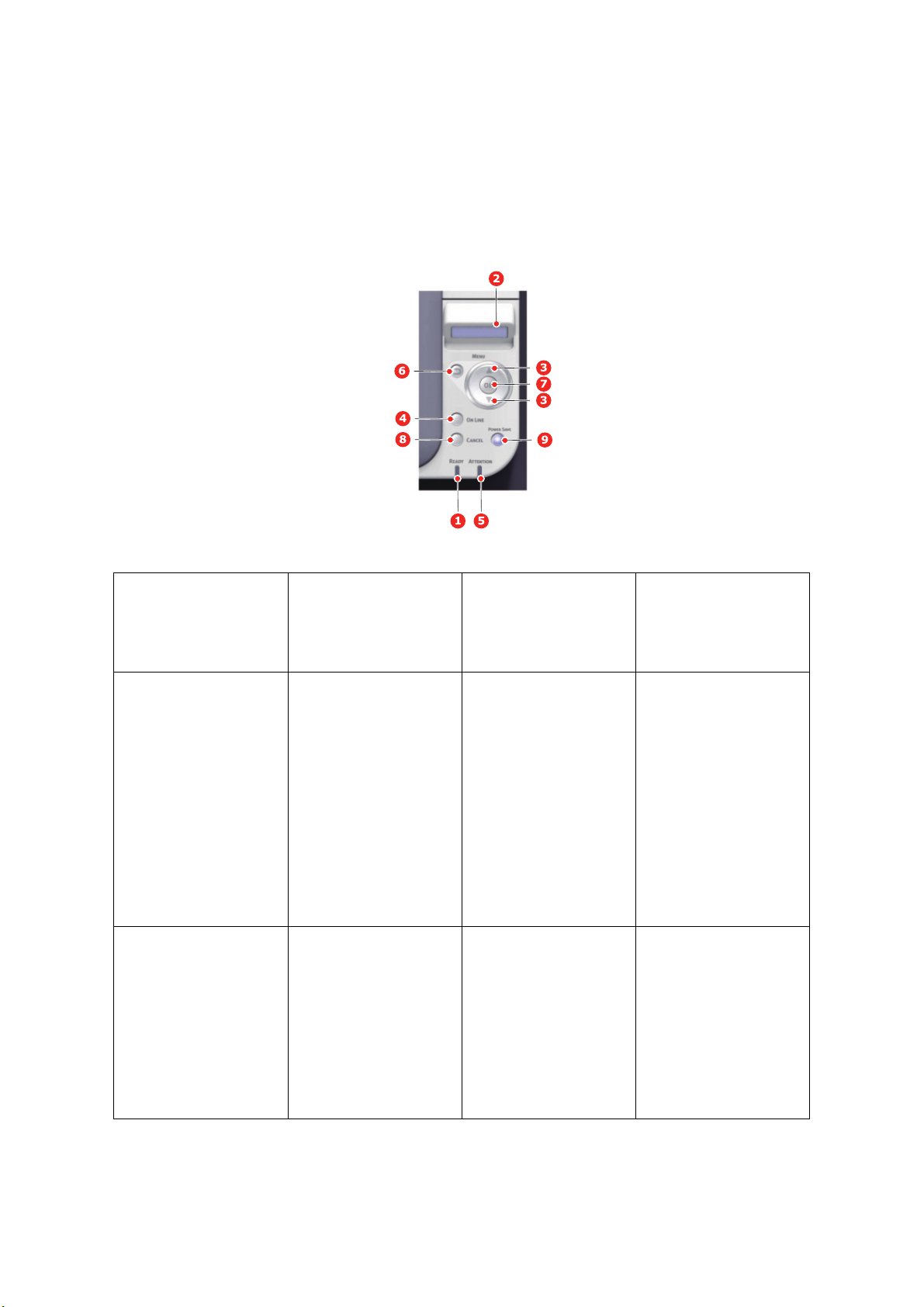
F
UNÇÕES DOS MENUS
Esta secção mostra os menus que podem ser acedidos através dos comandos do painel
de controlo da impressora e visualizados no visor LCD.
P
AINEL DE CONTROLO
1. LED READY
(PREPARADO)
3. Botões MENU No modo ONLINE ou
5. LED ATTENTION
(ATENÇÃO)
LIGADO: Pronta para
receber dados.
A PISCAR: A processar
dados.
DESLIGADO: Offline.
OFFLINE: entra no
modo Menu.
No modo Menu: avança
ou retrocede o item de
menu apresentado.
Prima durante 2
segundos ou mais para
avançar ou retroceder
rapidamente.
LIGADO: Ocorre um
aviso. A impressão
poderá ser possível
(por exemplo, nível
baixo de toner).
A CINTILAR: Ocorre
um erro. A impressão não
é possível (por exemplo,
toner vazio).
DESLIGADO: Estado
normal.
2. ECRÃ Apresenta o estado da
4. Botão ON LINE Alterna entre ONLINE
6. Botão BACK
(RETROCEDER)
impressora e quaisquer
mensagens de erro.
eOFFLINE.
Sai do menu e fica
ONLINE quando premido
no modo Menu.
Força a impressão
no papel actualmente
colocado quando
premido com
“WRONG PAPER”
(PAPEL INCORRECTO)
ou “WRONG PAPER
SIZE” (TAMANHO DE
PAPEL INCORRECTO)
apresentados.
Regressa ao item de
menu de nível superior
anterior.
Funções dos menus > 20
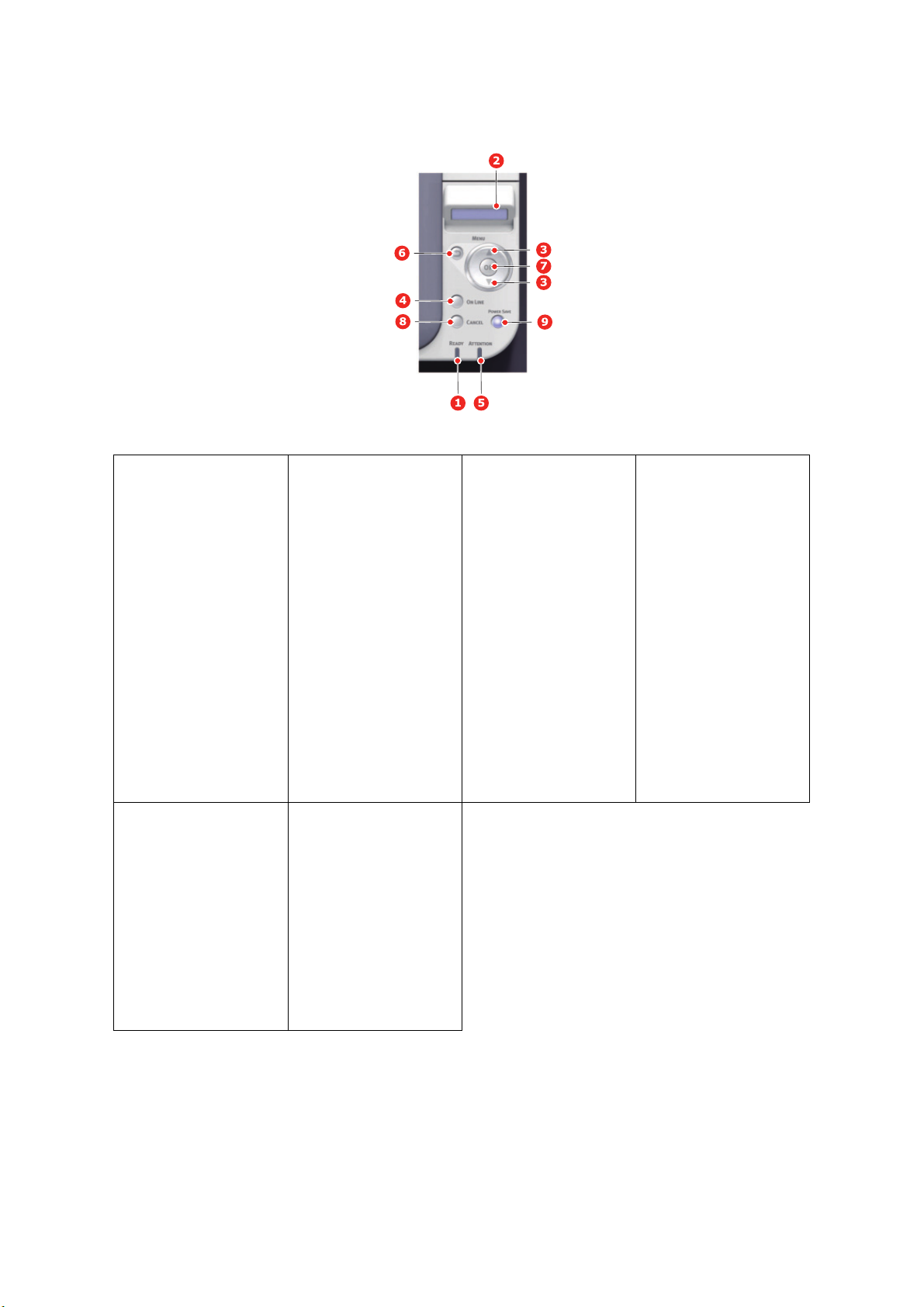
7. Botão OK No modo Menu:
determina a definição
seleccionada.
8. Botão CANCEL
(CANCELAR)
Elimina os dados
a serem impressos
ou recebidos quando
premido durante dois
segundos ou mais.
Elimina os dados quando
premido durante dois
segundos ou mais com
WRONG PAPER SIZE
(TAMANHO DE PAPEL
INCORRECTO), RUN OUT
OF PAPER (SEM PAPEL),
TRAY 1 IS OPEN
(TABULEIRO 1 ABERTO)
ou TRAY 1 IS NOT
FOUND (TABULEIRO 1
NÃO ENCONTRADO)
apresentado.
Sai do menu e fica
ONLINE quando premido
no modo Menu.
9. Tecla POUPANÇA
ENERGIA & LED
Premir este botão coloca
a máquina no modo de
poupança de energia ou
activa-a, retirando-a
deste estado.
LIGADO: Modo de
Poupança de energia.
A PISCAR: Modo de
Hibernação.
DESLIGAR: Quando
não está nem em modo
de Hibernação ou
Poupança de Energia.
Painel de controlo > 21
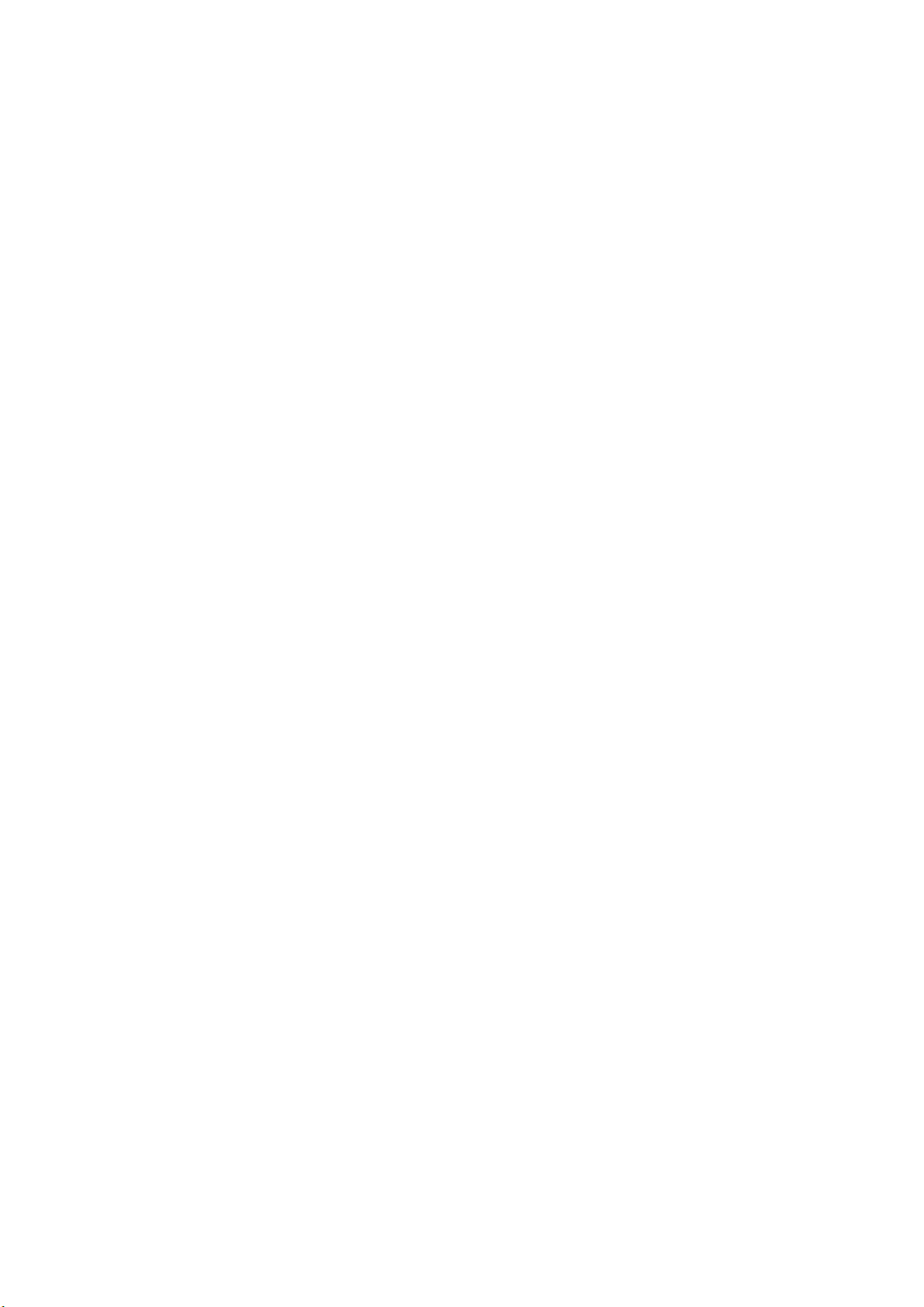
C
OMO ALTERAR AS DEFINIÇÕES
Note que grande parte destas definições podem ser, e normalmente são, substituídas
pelas definições dos controladores de impressora para Windows. No entanto, várias
das definições do controlador podem ser mantidas em “Printer Setting” (Definição da
impressora), o que, caso reponha as predefinições, remeterá para as definições inseridas
nestes menus da impressora.
Nos casos aplicáveis, as predefinições de fábrica são mostradas no tipo negrito nas
tabelas seguintes.
No estado normal de funcionamento, conhecido como “modo de espera”, o ecrã LCD da
impressora apresentará “ONLINE”. Neste estado, para aceder ao sistema de menus, prima
os botões de Menu para cima e para baixo no painel de controlo para se deslocar para
cima e para baixo na lista de menus, até ser apresentado o menu que pretende visualizar.
Efectue o seguinte procedimento:
1. Utilize os botões MENU para cima e para baixo no painel de controlo para
percorrer os menus. Quando aparecer a opção que pretende alterar, prima OK
para visualizar os submenus dessa opção.
2. Utilize os botões MENU para cima e para baixo para percorrer as opções dos
submenus. Quando aparecer a opção que pretende alterar, prima OK para visualizar
a definição.
3. Utilize os botões MENU para cima e para baixo para percorrer as definições
disponíveis da opção do submenu. Quando aparecer a opção que pretende alterar,
prima OK para visualizar a definição. Aparece um asterisco (*) junto à definição,
indicando que está agora em vigor.
–
UTILIZADOR
4. Efectue um dos seguintes passos:
> Prima novamente BACK (RETROCEDER) para se deslocar para cima para a lista
de menus;
ou…
> Prima a tecla ON LINE ou CANCEL (CANCELAR) para sair do sistema de menus
e voltar a colocar a impressora no modo de espera.
C
OMO ALTERAR AS DEFINIÇÕES
Pode optar por ACTIVAR ou DESACTIVAR cada uma das categorias no menu do utilizador.
As categorias não são apresentadas no menu do Utilizador. Apenas um administrador de
sistema pode alterar definições.
1. Prima cima ou baixo no painel de controlo para exibir CONFIG ADMIN.
2. Prima o botão OK.
3. No pedido de Introd. Plvr-passe, introduza a palavra-passe de Administrador:
(a) Utilizando os botões MENU para cima e para baixo, seleccione a letra/dígito
pretendido.
(b) Prima o botão OK para introduzir e deslocar-se para a próxima letra/dígito.
(c) Repita os passos (a) e (b) até todas as letras/dígitos serem introduzidos.
–
ADMINISTRADOR
Introduza a sua palavra-passe com 6 a 12 dígitos.
(A palavra-passe predefinida é 999999.)
4. Prima o botão OK.
5. Prima o botão MENU para cima ou para baixo até a “categoria” que pretende
alterar ser apresentada.
Painel de controlo > 22
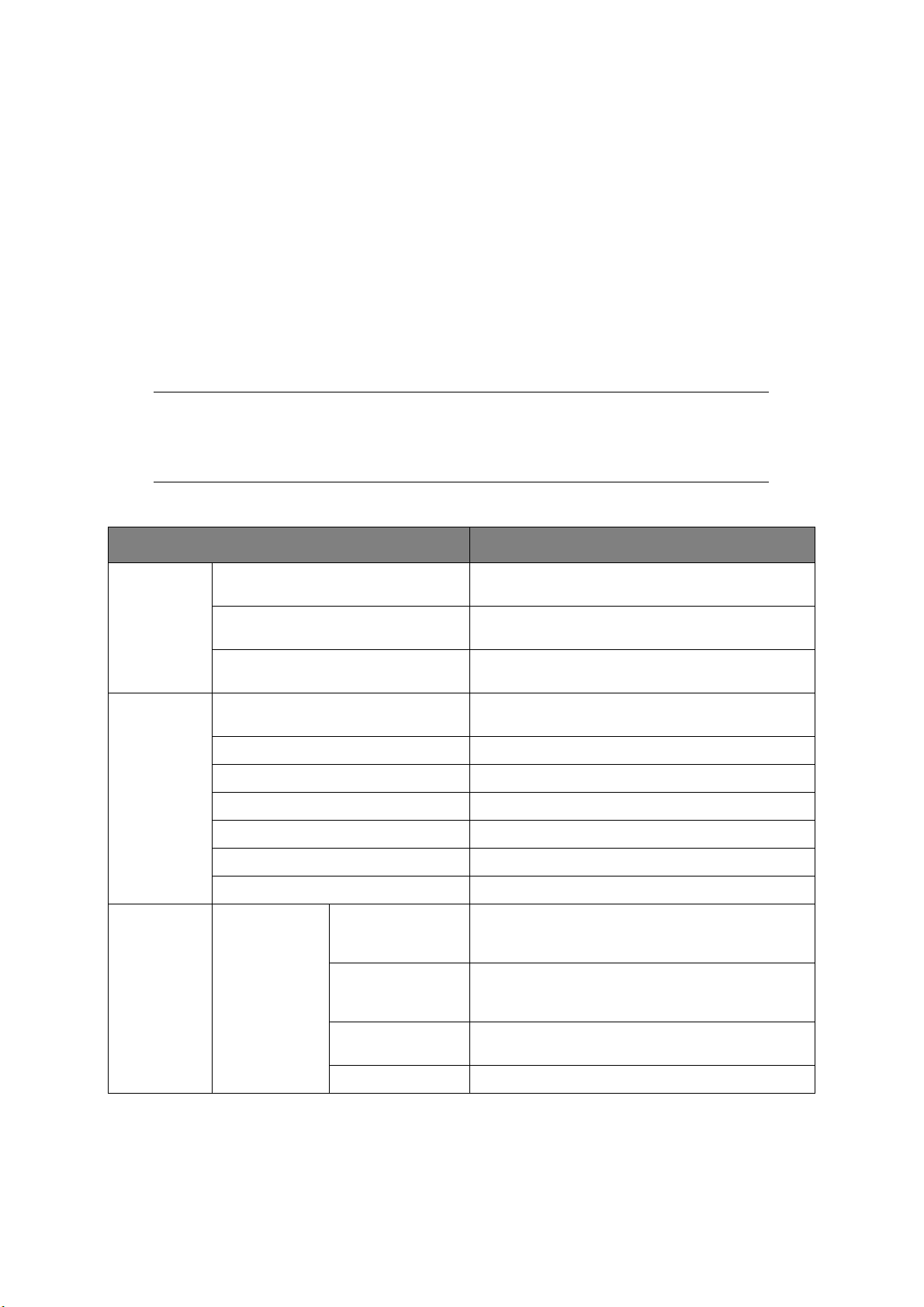
6. Prima o botão OK.
7. Prima o botão MENU para cima ou para baixo até o “item” que pretende alterar
ser apresentado.
8. Prima o botão OK.
9. Utilizando os botões MENU para cima ou para baixo, identifique o parâmetro
da forma necessária.
10. Prima o botão OK para introduzir um asterisco (*) no lado direito da definição
seleccionada.
11. Prima o botão ON LINE para mudar para online. A máquina será reiniciada
automaticamente.
M
ENUS
NOTA
Este manual foi redigido para abranger vários modelos e, deste modo,
poderá referenciar itens de menu ou funcionalidades não instaladas
ou não suportadas pela sua máquina.
C
ONFIGURAÇÃO
ITEM EXPLICAÇÃO
CONTADOR DE
TABULEIRO
DURAÇÃO
CONSUMÍVEIS
REDE INFORMAÇÃO
TABULEIRO MULTIUSOS É indicado o número total de páginas alimentadas a
TABULEIRO1 É indicado o número total de páginas alimentadas a
TABULEIRO2 É indicado o número total de páginas alimentadas a
VIDA ÚTIL TAMBOR DE IMAGEM Percentagem de vida útil restante do tambor de
VIDA ÚTIL CORREIA Percentagem de vida útil restante da correia.
VIDA ÚTIL FUSOR Percentagem de vida útil restante do fusor.
TONER K Quantidade residual do Toner K.
TONER C Quantidade residual do Toner C.
TONER M Quantidade residual do Toner M.
TONER Y Quantidade residual do Toner Y.
DE REDE
NOME DA
IMPRESSORA
NOME ABR.
partir do Tabuleiro multiusos.
partir do Tabuleiro 1.
partir do Tabuleiro 2.
imagem.
Exibe "Nome da Impressora" (uma impressora cujo
nome é utilizado em DNS ou Rede PnP) da rede com
um fio.
Exibe "Nome Reduzido da Impressora" (uma
impressora cujo nome é utilizado como Nome de
Computador NetBEUI) da rede com um fio.
PERMITIR GATEWAY
PREDEFINIDO*
COM FIOS
*: Se o Módulo de LAN sem Fios está equipado. A C332dnw vem com um módulo LAN sem fios como padrão,
mas o módulo de LAN sem fios está definido, por padrão, como Desativado. Para habilitar o Módulo de LAN
sem Fios, consulte o “Módulo LAN Sem Fios” na página 66.
Painel de controlo > 23
Exibe o gateway predefinido válido.
Exibe o estado (
ACTIVADO/DESACTIVADO
) da LAN com fios.
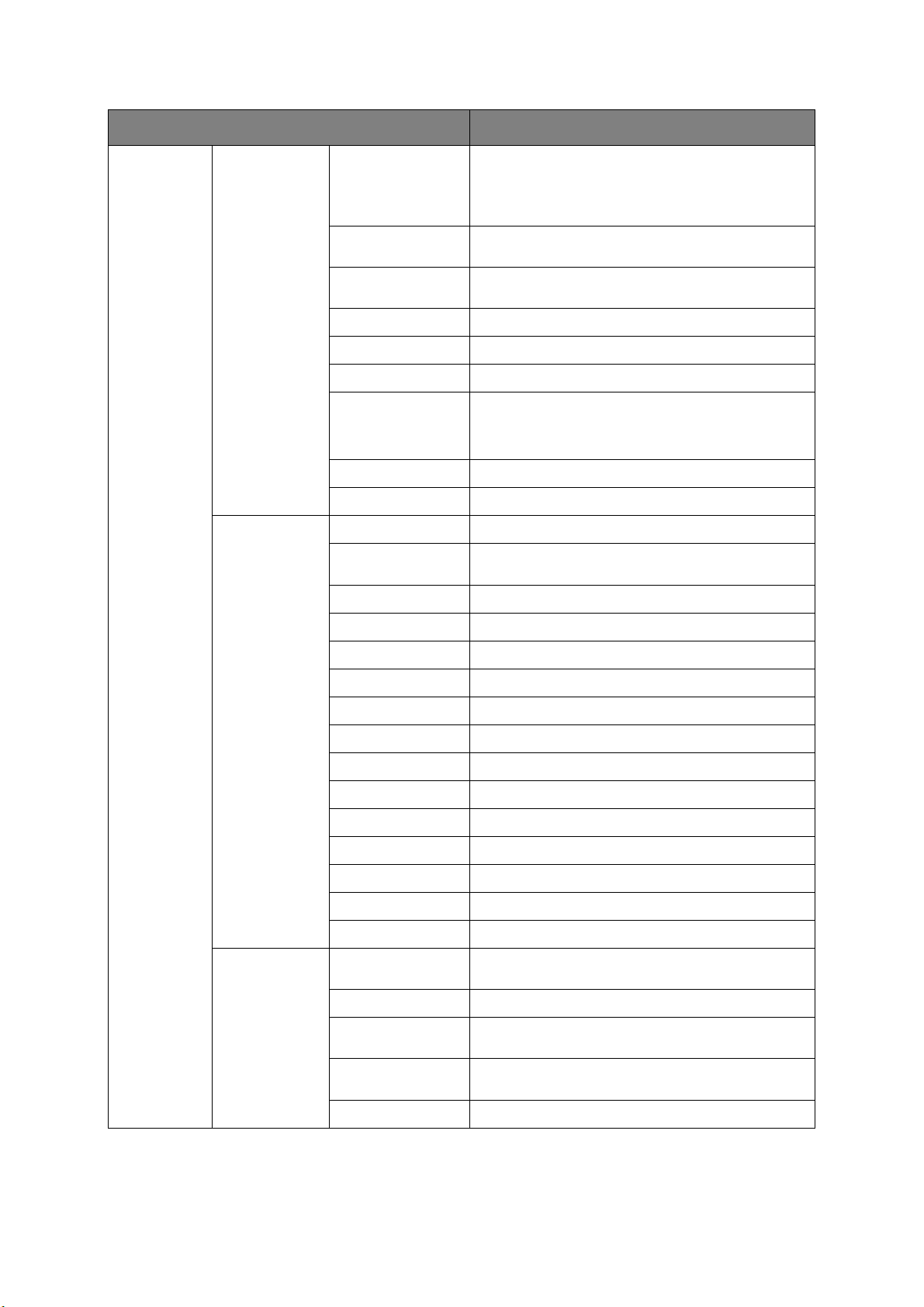
ITEM EXPLICAÇÃO
REDE (cont.) INFORMAÇÃO
DE REDE (cont.)
SEM-FIOS
(INSFRAESTRUTURA)
*
INFO
ENDEREÇO IPV4
Endereço IP actualmente atribuído. Para mudar,
premir OK e usar as teclas Menu para aumentar 1.º
octeto, depois premir OK novamente e continuar para
o próximo octeto. Depois do 4.º octeto ser definido,
prima OK novamente para registar um novo endereço.
SUBNET MASK Máscara de subrede actualmente atribuída. Para
alterar, efectue os passos descritos anteriormente.
GATEWAY ADDRESS Endereço de gateway actualmente atribuído. Para
alterar, efectue os passos descritos anteriormente.
MAC ADDRESS Exibe o endereço MAC da rede por cabo.
VERSÃO DA REDE
Exibe a versão de F/W da rede com um fio.
VERSÃO WEB Exibe a versão da Página Web da rede com um fio.
IPV6 LOCAL Exibe o endereço (local) de IPv6. Este menu não é
exibido quando a opção DESACTIVADO está
selecionada para CONFIG. ADMIN. - CONFIG. DA
REDE-TCP/IP.
IPV6 TOLERANTE A FALHAS
IPV6 ESTÁVEL
Exibe o Endereço IPv6 (Endereço Não-classificado) da rede.
Exibe o Endereço IPv6 (Endereço Classificado) da rede.
VERSÃO FW Exibe a versão do Firmware LAN Sem Fios.
SEM FIOS
(INSFRAESTRUTURA)
Exibe o estado (
sem fios (Modo infraestrutura).
ACTIVADO/DESACTIVADO
) da LAN
SSID SSID de conexão
SEM FIOS
INFO* (MODO
AP)
SEGURANÇA Indica o tipo de segurança da LAN Sem Fios.
ESTADO Indica o estado da LAN sem fios.
BANDA Indica a banda de LAN Sem Fios em Utilização.
CANAL Indica o canal de LAN Sem Fios em Utilização.
RSSI Exibe o RSSI por percentagem.
ENDEREÇO IPV4 Exibe o Endereço IPv4 da rede.
SUBNET MASK Exibe a Máscara de Sub-Rede da rede.
GATEWAY ADDRESS Exibe o Endereço de Gateway da rede.
MAC ADDRESS Exibe o Endereço MAC da impressora.
IPV6 LOCAL Exibe o Endereço IPv6 (Local) da rede.
IPV6 TOLERANTE A FALHAS
IPV6 ESTÁVEL
SEM-FIOS(MODO AP)
Exibe o Endereço IPv6 (Endereço Não-classificado) da rede.
Exibe o Endereço IPv6 (Endereço Classificado) da rede.
Exibe o estado (
ACTIVADO/DESACTIVADO
) da LAN
sem fios (Modo AP).
SSID Exibe o SSID do destino da ligação.
PALAVRA-PASSE É exibido quando a BENUTZEREINSTELLUNG AP-
MODUS está definida para FREIGEGEBEN.
DISPOSITIVOS
Exibe o número de dispositivos conectados.
CONECTADOS
ENDEREÇO IPV4 Exibe o endereço IPv4.
*: Se o Módulo de LAN sem Fios está equipado. A C332dnw vem com um módulo LAN sem fios como padrão,
mas o módulo de LAN sem fios está definido, por padrão, como Desativado. Para habilitar o Módulo de LAN
sem Fios, consulte o “Módulo LAN Sem Fios” na página 66.
Painel de controlo > 24
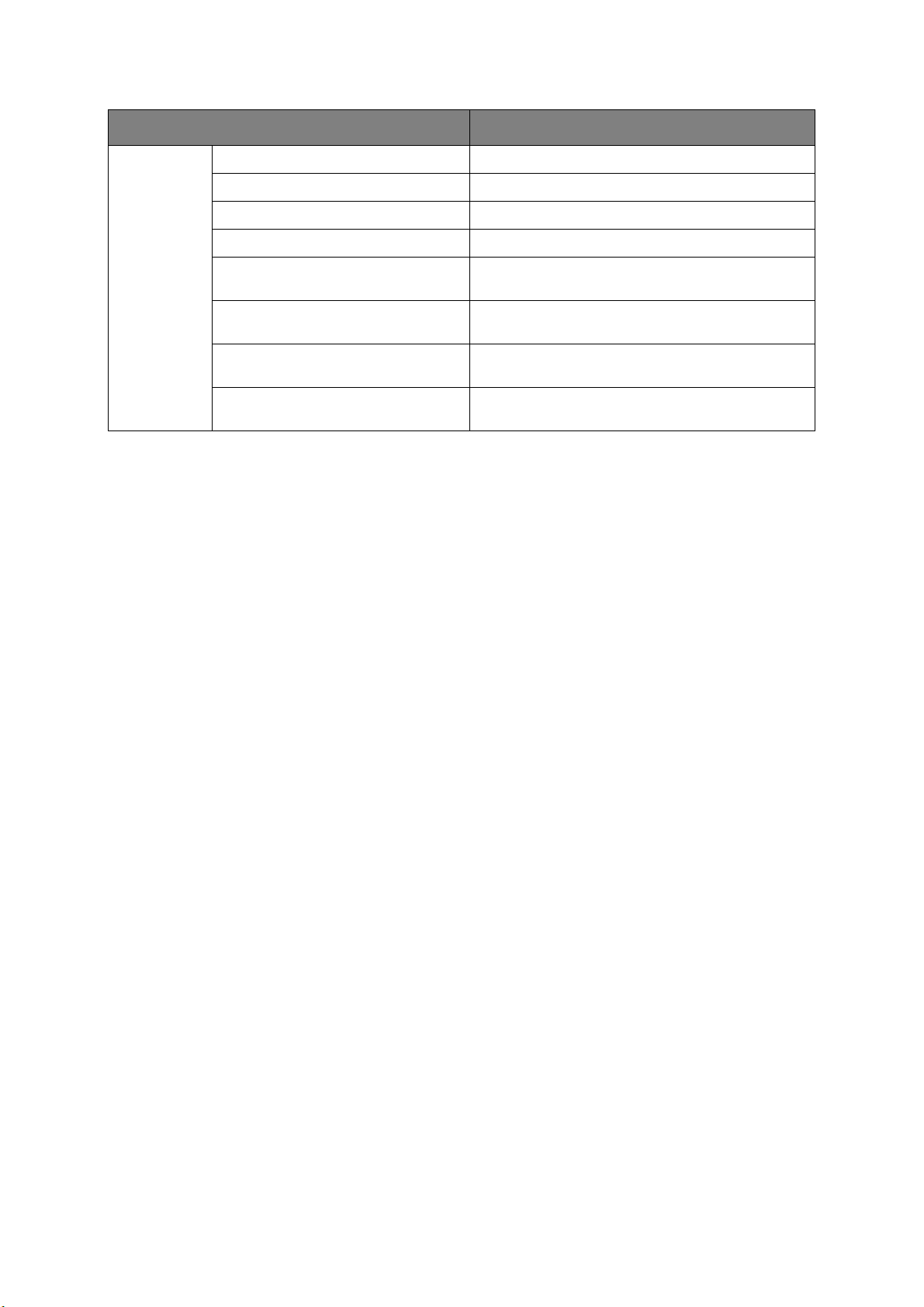
ITEM EXPLICAÇÃO
SISTEMA NÚMERO DE SÉRIE Exibe o número série da impressora.
ASSET NUMBER Exibe o Número do Imobilizado.
NÚMERO DE LOTE Exibe o Número de Lote.
VERSÃO FW Exibe o número da versão do Firmware.
CU VERSION Exibe o número da versão do firmware da UC
(Unidade de Controlo).
VERSÃO PU Exibe o número da versão do firmware da UI
RAM Exibe o tamanho total de toda a RAM instalada na
MEMÓRIA FLASH Exibe o tamanho total de toda Mem Flash instalada
*: Se o Módulo de LAN sem Fios está equipado. A C332dnw vem com um módulo LAN sem fios como padrão,
mas o módulo de LAN sem fios está definido, por padrão, como Desativado. Para habilitar o Módulo de LAN
sem Fios, consulte o “Módulo LAN Sem Fios” na página 66.
(Unidade de Impressão).
impressora.
na impressora.
Painel de controlo > 25
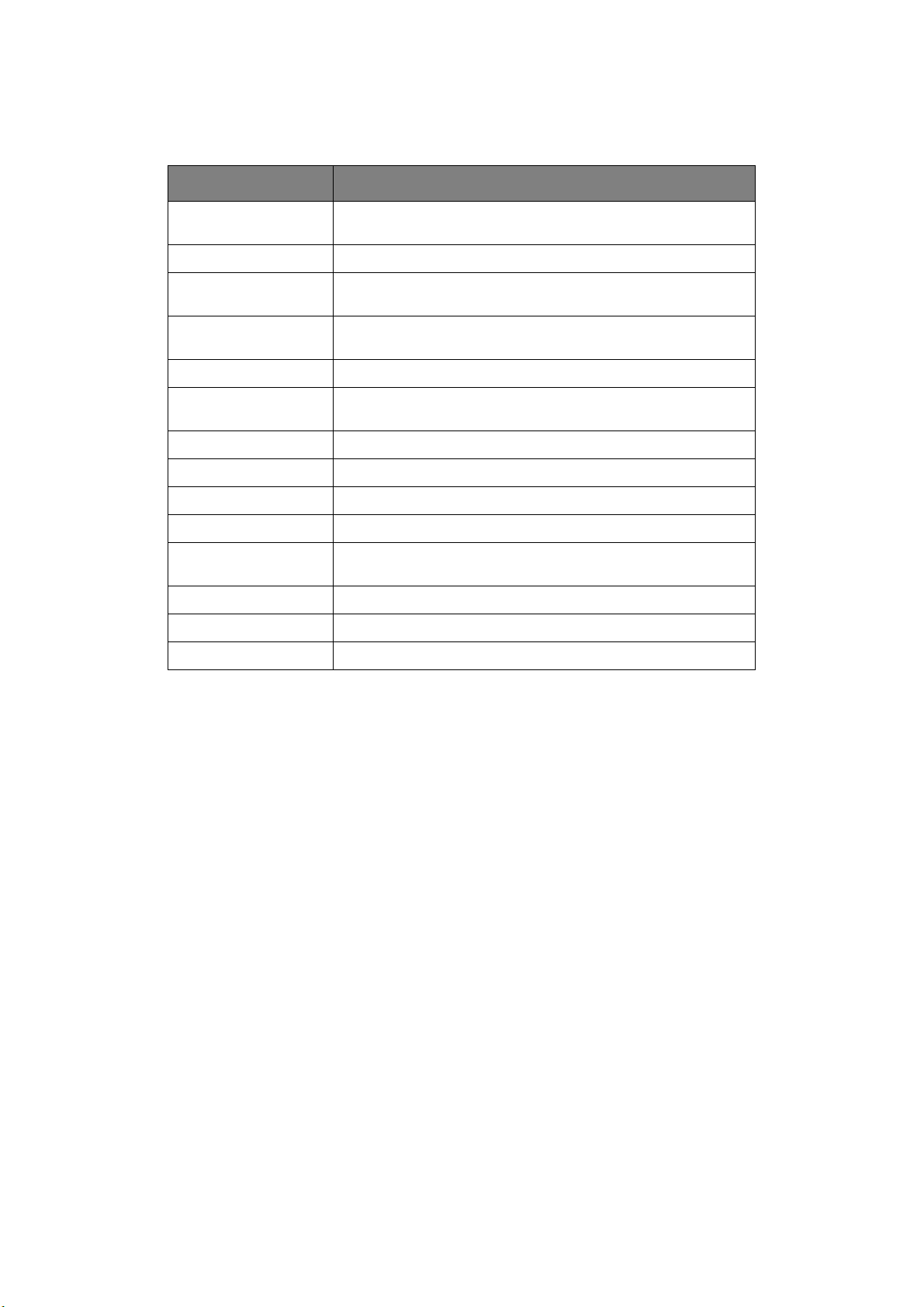
I
NFORMAÇÃO IMPRESSÃO
Este menu oferece um método rápido de listar vários itens armazenados na impressora.
ITEM EXPLICAÇÃO
CONFIGRATION Imprime menu completo listado com as atuais definições
mostradas.
REDE Imprime a Informação de Configuração da Rede.
PÁGINA
DEMONSTRAÇÃO
IMPRIMIR LISTA DE
FICHEIROS
IMPRIMIR FONTE PSE Imprime uma lista de fontes do PostScript instalado.
IMPRIMIR FONTE PCL Imprime uma lista da emulação PCL e código de barras PCL
IMPRIMIR FONTE PPR Imprime uma lista de tipos de letra IBMPPR.
IMPRIMIR LETRA FX Imprime uma lista de tipos de letra EPSON FX.
USAGE REPORT Imprime a totalidade do Log de Trabalhos.
SUPPLIES REPORT Imprime o relatório de fornecimentos.
IMPRIMIR REGISTO DE
ERROS
AJUSTAMENTO DE COR Imprime o padrão para o utilizador ajustar o TRC.
LISTA DE PERFIS COR Imprime a lista dos perfis de cores.
JOB LOG Imprime o histórico de tarefas.
Imprime página de demonstração contendo gráficos e texto a
cores e preto e branco.
Imprime uma lista dos ficheiros de trabalhos.
instalados.
Imprime um registo de erros.
Painel de controlo > 26
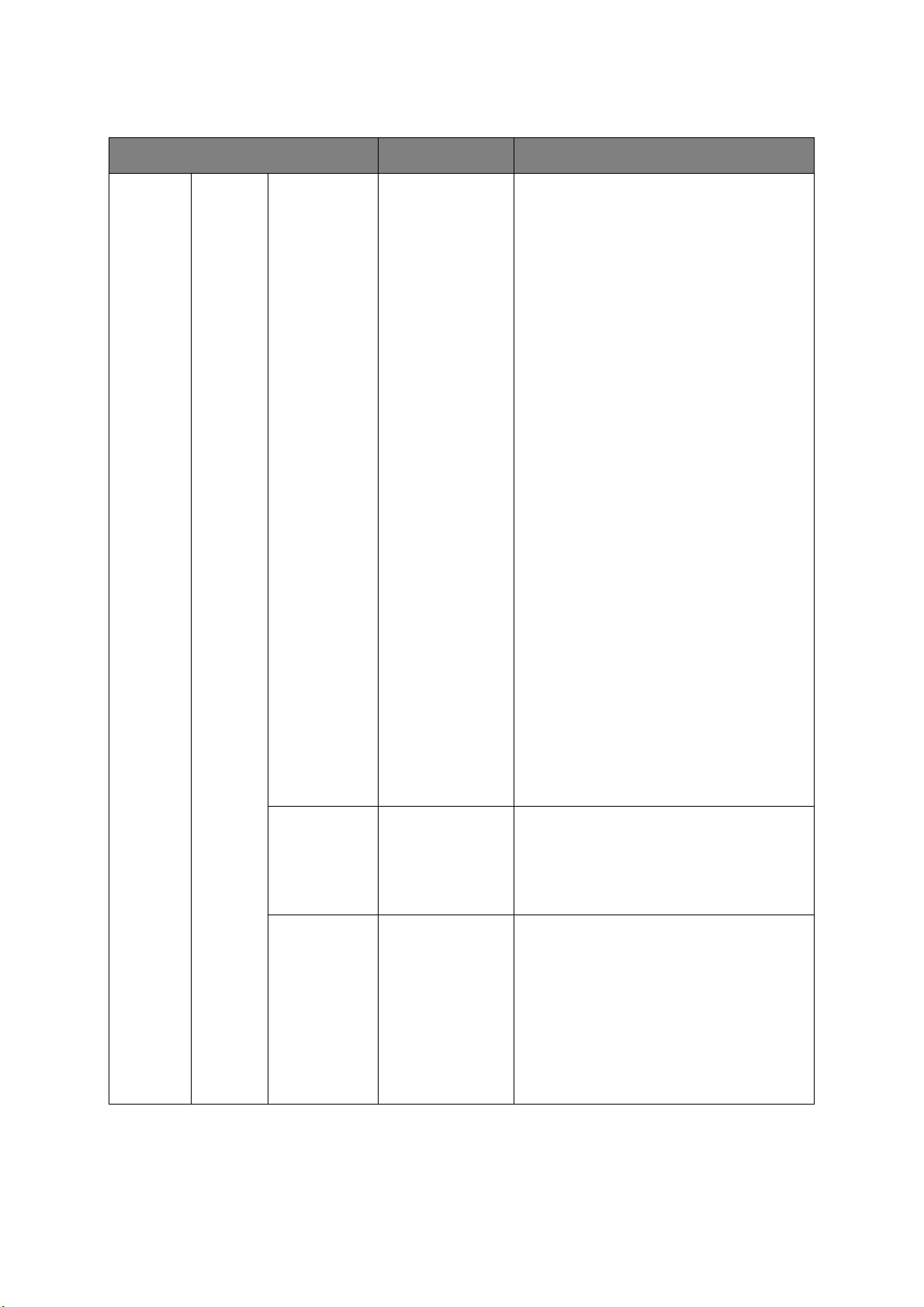
M
ENUS
ITEM DEFINIÇÕES EXPLICAÇÃO
CONFIGURAÇÃO
DO TABULEIRO
CONFIG.
TAB MP
TAM. PAPEL A4
A5
A6
B5
B6
Meio B6
LEGAL14
LEGAL13,5
LEGAL13
LETTER
EXECUTIVO
DECLARAÇÃO
8.5"SQ
Fólio
16K(184x260mm)
16K(195x270mm)
16K(197x273mm)
PERSONALIZADO
INDEX CARD
4x6 POLEGADA
5x7 POLEGADA
ENVELOPE COM-9
ENVELOPE COM-10
MONARCH ENV
ENVELOPE DL
ENVELOPE C5
HAGAKI
OUFUKUHAGAKI
NAGAGATA #3
NAGAGATA #4
YOUGATA #4
Selecciona o tamanho do papel a ser
alimentado a partir do tabuleiro multiusos.
Para as definições PERSONALIZADAS ver
DIMENSÃO X e DIMENSÃO Y.
DIMENSÃO X 64 MILIMETROS
~
210 MILIMETROS
~
216 MILIMETROS
DIMENSÃO Y 127 MILIMETROS
~
279 MILIMETROS
~
297 MILIMETROS
~
356 MILIMETROS
~
1321 MILIMETROS
Painel de controlo > 27
Especifica a largura do papel do Papel
Personalizado como um valor predefinido.
Define o tamanho do papel nos ângulos
direitos para a direção de deslocação do papel.
Especifica o comprimento do papel do Papel
Personalizado como um valor predefinido.
Define o tamanho do papel na mesma direção
que a deslocação do papel.

ITEM DEFINIÇÕES EXPLICAÇÃO
CONFIG
TABULEIRO
(cont.)
CONFIG.
TAB MP
(cont.)
TIPO SUP. NORMAL
PAPEL TIMBRADO
RÓTULOS
VÍNCULO
RECICLADO
CARTOLINA
ÁSPERO
ENVELOPE
GLOSSY
USERTYPE1
USERTYPE2
USERTYPE3
USERTYPE4
USERTYPE5
PESO SUP. LEVE
MEIO LEVE
MEDIO
PESADO
ULTRA PESADO1
ULTRA PESADO2
USO TAB SE INCOMP.
NAO UTILIZAR
Selecciona o tipo de suporte a ser alimentado
pelo tabuleiro multiusos para que a impressora
possa ajustar os seus parâmetros internos
para melhor se adaptar ao tipo de suporte
seleccionado.
Nota: TIPOUTILIZADORn é exibido apenas se
registado no PC/Servidor.
Selecciona a gramagem do suporte a ser
alimentado pelo tabuleiro multiusos.
Se o documento a ser impresso exige um
tamanho de papel não instalado no tabuleiro
seleccionado, a impressora pode ser, em vez
disso, alimentada automaticamente a partir do
tabuleiro multiusos.
Se esta função não está activada, a impressora
irá parar e exigir o tamanho correto de papel a
ser carregado.
CONFIGURAÇÃO
DO
TABULEIRO1
TAM. PAPEL A4
A5
A6
B5
B6
LEGAL14
LEGAL13,5
LEGAL13
LETTER
EXECUTIVO
DECLARAÇÃO
8.5"SQ
Fólio
16K(184x260mm)
16K(195x270mm)
16K(197x273mm)
PERSONALIZADO
HAGAKI
DIMENSÃO X 100 MILIMETROS
~
210 MILIMETROS
~
216 MILIMETROS
Seleciona o tamanho do papel carregado no
Tabuleiro 1 (tabuleiro de cima se ambos os
tabuleiros estiverem instalados).
Para as definições PERSONALIZADAS ver
DIMENSÃO X e DIMENSÃO Y.
Especifica a largura do papel do Papel
Personalizado como um valor predefinido.
Define o tamanho do papel nos ângulos
direitos para a direção de deslocação do papel.
Painel de controlo > 28

ITEM DEFINIÇÕES EXPLICAÇÃO
CONFIG
TABULEIRO
(cont.)
CONFIG
TABULEIRO1
(cont.)
DIMENSÃO Y 148 MILIMETROS
TIPO SUP. NORMAL
PESO SUP. LEVE
~
279 MILIMETROS
~
297 MILIMETROS
~
356 MILIMETROS
PAPEL TIMBRADO
VÍNCULO
RECICLADO
CARTOLINA
ÁSPERO
GLOSSY
USERTYPE1
USERTYPE2
USERTYPE3
USERTYPE4
USERTYPE5
MEIO LEVE
MEDIO
PESADO
ULTRA PESADO1
Especifica o comprimento do papel do Papel
Personalizado como um valor predefinido.
Define o tamanho do papel na mesma direção
que a deslocação do papel.
Selecciona o tipo de suporte colocado neste
tabuleiro. Isto ajudará a impressora a ajustar
os seus parâmetros internos de funcionamento
como, por exemplo, a velocidade do motor e a
temperatura de fusão, de forma a adaptar-se
ao suporte.
Por exemplo, o papel timbrado pode beneficiar
de uma temperatura de fusão ligeiramente
inferior para que a tinta não se perca.
Nota: TIPOUTILIZADORn é exibido apenas se
registado no PC/Servidor.
Regula a impressora para a gramagem do tipo
de papel colocado neste tabuleiro.
CONFIGURAÇÃO
DO
TABULEIRO2
TAM. PAPEL A4
A5
B5
LEGAL14
LEGAL13,5
LEGAL13
LETTER
EXECUTIVO
8.5"SQ
Fólio
16K(184x260mm)
16K(195x270mm)
16K(197x273mm)
PERSONALIZADO
DIMENSÃO X 148 MILIMETROS
~
210 MILIMETROS
~
216 MILIMETROS
Selecciona o tamanho do papel carregado no
Tabuleiro 2 (inferior) se instalado. Para as
definições PERSONALIZADAS ver DIMENSÃO X
e DIMENSÃO Y.
Especifica a largura do papel do Papel
Personalizado como um valor predefinido.
Define o tamanho do papel nos ângulos
direitos para a direção de deslocação do papel.
Painel de controlo > 29

ITEM DEFINIÇÕES EXPLICAÇÃO
CONFIG
TABULEIRO
(cont.)
CONFIG
TABULEIRO2
(cont.)
DIMENSÃO Y 210 MILIMETROS
TIPO SUP. NORMAL
PESO SUP. LEVE
~
279 MILIMETROS
~
297 MILIMETROS
~
356 MILIMETROS
PAPEL TIMBRADO
VÍNCULO
RECICLADO
CARTOLINA
ÁSPERO
GLOSSY
USERTYPE1
USERTYPE2
USERTYPE3
USERTYPE4
USERTYPE5
MEIO LEVE
MEDIO
PESADO
ULTRA PESADO1
Especifica o comprimento do papel do Papel
Personalizado como um valor predefinido.
Define o tamanho do papel na mesma direção
que a deslocação do papel.
Selecciona o tipo de suporte colocado neste
tabuleiro (se instalado). Isto ajudará a
impressora a ajustar os seus parâmetros
internos de funcionamento como, por exemplo,
a velocidade do motor e a temperatura de
fusão, de forma a adaptar-se ao suporte.
Por exemplo, pode melhorar a qualidade do
papel timbrado se a temperatura de fusão for
ligeiramente inferior, para garantir que a tinta
não se perca.
Nota: TIPOUTILIZADORn é exibido apenas se
registado no PC/Servidor.
Regula a impressora para a gramagem do tipo
de papel colocado neste tabuleiro (se
instalado).
ALIMENTAÇÃOPAPEL TABULEIRO
MULTIUSOS
TABULEIRO1
TABULEIRO2
MUDANÇA AUTO TABULEIRO LIGAR
DESLIGAR
SEQUÊNCIA TABULEIRO P/A BAIXO
P/A CIMA
TABULEIRO
ALIMENTAÇÃO
PAPEL
ULTIMA PAG. DUPLEX OCULTAR PAG EM
BRANCO
ALWAYS PRINT
Selecciona o tabuleiro predefinido para
alimentação de papel, tabuleiro 1 (superior),
tabuleiro 2 (inferior, caso esteja instalado) ou
tabuleiro multiusos.
Se os dois tabuleiros contêm papel
semelhante, a impressora pode mudar para
uma fonte alternativa quando o tabuleiro
actual fica sem papel a meio de uma
impressão.
Determina ordem da sequência de tabuleiros
quando muda automaticamente.
Quando a opção "Ocultar Pág em Branco" está
seleccionada e um trabalho de impressão tem
um número ímpar de páginas, a última página
será impressa como Simplex.
Quando a opção "Imprimir Sempre" está
seleccionada e um trabalho de impressão tem
um número ímpar de páginas, a última página
será impressa como Duplex.
Painel de controlo > 30

ITEM DEFINIÇÕES EXPLICAÇÃO
AJUSTE
SISTEMA
TEM.POP.ENERGIA 1 MIN
2 MIN
3 MIN
4 MIN
5 MIN
10 MIN
15 MIN
30 MIN
60 MIN
TEMPO HIBERNAÇÃO 1 MIN
2 MIN
3 MIN
4 MIN
5 MIN
10 MIN
15 MIN
30 MIN
60 MIN
HR AUTO OFF 1 HORAS
2 HORAS
3 HORAS
4 HORAS
8 HORAS
12 HORAS
18 HORAS
24 HORAS
Ajusta o tempo de inatividade antes da
impressora passar automaticamente para o
modo de poupança de energia. Neste modo, o
consumo de energia é reduzido a um baixo
nível necessário apenas para manter a
impressora em funcionamento e pronta a
receber dados.
Quanto um trabalho é enviado para a
impressora requer um tempo de aquecimento
de 1 MIN. antes de a impressão poder
começar.
Ajusta o tempo de poupança de energia antes
da impressora passar automaticamente para o
modo de hibernação.
Define o período de tempo que deve decorrer
da mudança do modo de inatividade para o
modo de desactivação.
MODO SILENCIOSO LIGAR
DESLIGAR
MODO ECO LIGAR
DESLIGAR
AVISO DE ELIMINAÇÃO ONLINE
TAREFA
AUTO CONTINUAR LIGAR
DESLIGAR
TEMPO LIMITE MANUAL DESLIGAR
30 SEG
60 SEG
Especifica uma operação de preparação de
impressão quando entra no estado standby a
partir do modo Hibernar.
LIGADO: Está parado como se não houvesse
preparação para a impressão.
DESLIGAR: Há um ruído de rotação da imagem
para decorrer a preparação da impressão mas
pode dar início à impressão primeiro.
LIGADO: A impressão começa mesmo antes da
temperatura do fusor atingir os níveis
recomendados, se o trabalho for pequeno.
DESLIGAR: A impressão começa depois da
temperatura do fusor atingir os níveis
recomendados.
Quando os avisos não críticos ONLINE como,
por exemplo, pedidos de papel diferente,
podem ser eliminados se carregar na tecla
ONLINE. Quando está definido para
TRABALHO, os avisos são eliminados quando a
tarefa de impressão é retomada.
Determina se a impressora recupera
automaticamente ou não de uma condição de
falta de memória.
Define quantos segundos a impressora
aguarda que o papel seja alimentado antes de
cancelar o trabalho.
Painel de controlo > 31
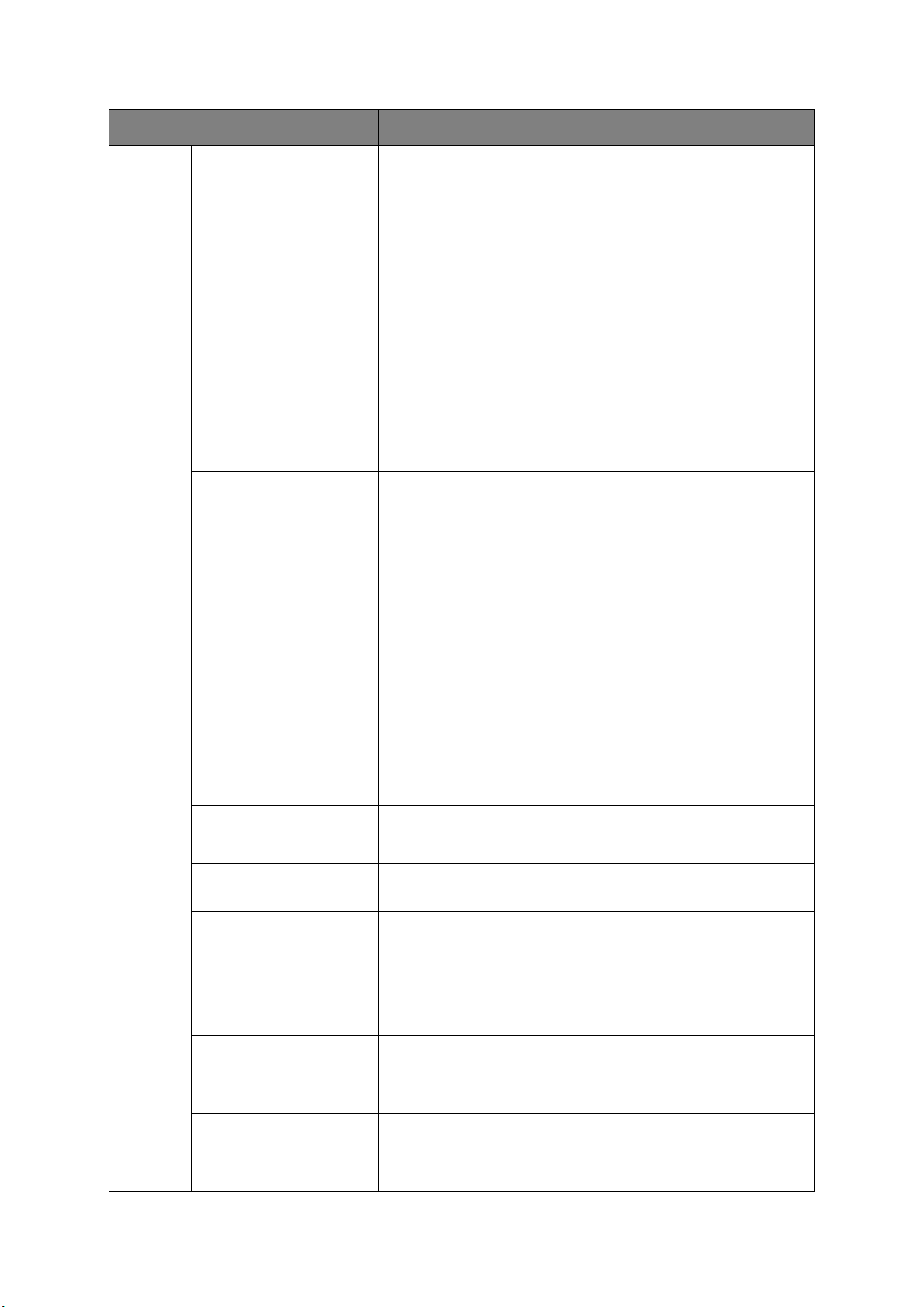
ITEM DEFINIÇÕES EXPLICAÇÃO
AJUSTE
SISTEMA
(cont.)
TRAB INTERNO TEMPO DE
ESPERA
TEMPO LIMITE LOCAL 0 SEG
DESLIGAR
5 SEG
10 SEG
20 SEG
30 SEG
40 SEG
50 SEG
60 SEG
90 SEG
120 SEG
150 SEG
180 SEG
210 SEG
240 SEG
270 SEG
300 SEG
5 SEG
~
40 SEG
~
290 SEG
295 SEG
300 SEG
Especifica quantos segundos a impressora
esperará quando receber dados com pausas
antes de forçar a ejeção da página.
No modo de Emulação de PostScript o trabalho
será cancelado se ocorrer uma espera.
Define quanto tempo cada porta é deixada
aberta depois de um trabalho estar completo.
(A rede é excluída.)
REDE TEMPO LIMITE 0 SEG
5 SEG
~
90 SEG
~
290 SEG
295 SEG
300 SEG
POUCO TONER CONTINUAR
PARAR
TONER COR VAZIO ALARM
CANCELAR
RECUP ENCRAVAMENTO LIGAR
DESLIGAR
RELATÓRIO ERROS LIGAR
DESLIGAR
Define quanto tempo a porta de rede é deixada
aberta depois de um trabalho estar completo.
Especifica se a impressora deve continuar a
imprimir mesmo depois de se detetar a
condição de pouco toner.
Especifica a ação quando há um toner de cor
vazio.
Especifica se a impressora deve executar a
recuperação de encravamento após ocorrer um
encravamento de papel.
Se estiver LIGADA, a impressora deve tentar
reimprimir as páginas perdidas devido a um
encravamento de papel depois de resolvido o
problema.
Se estiver LIGADA a impressora imprime
detalhes de erro quando ocorre um erro de
emulação PostScript.
Nota: Aplica-se apenas a PS & PCL XL.
DUMP HEXADECIMAL EXECUTAR Imprime os dados recebidos do PC central na
Painel de controlo > 32
cópia hexadecimal.
Desligar a fonte de energia restaura o Modo
Normal do Modo HEX Dump.
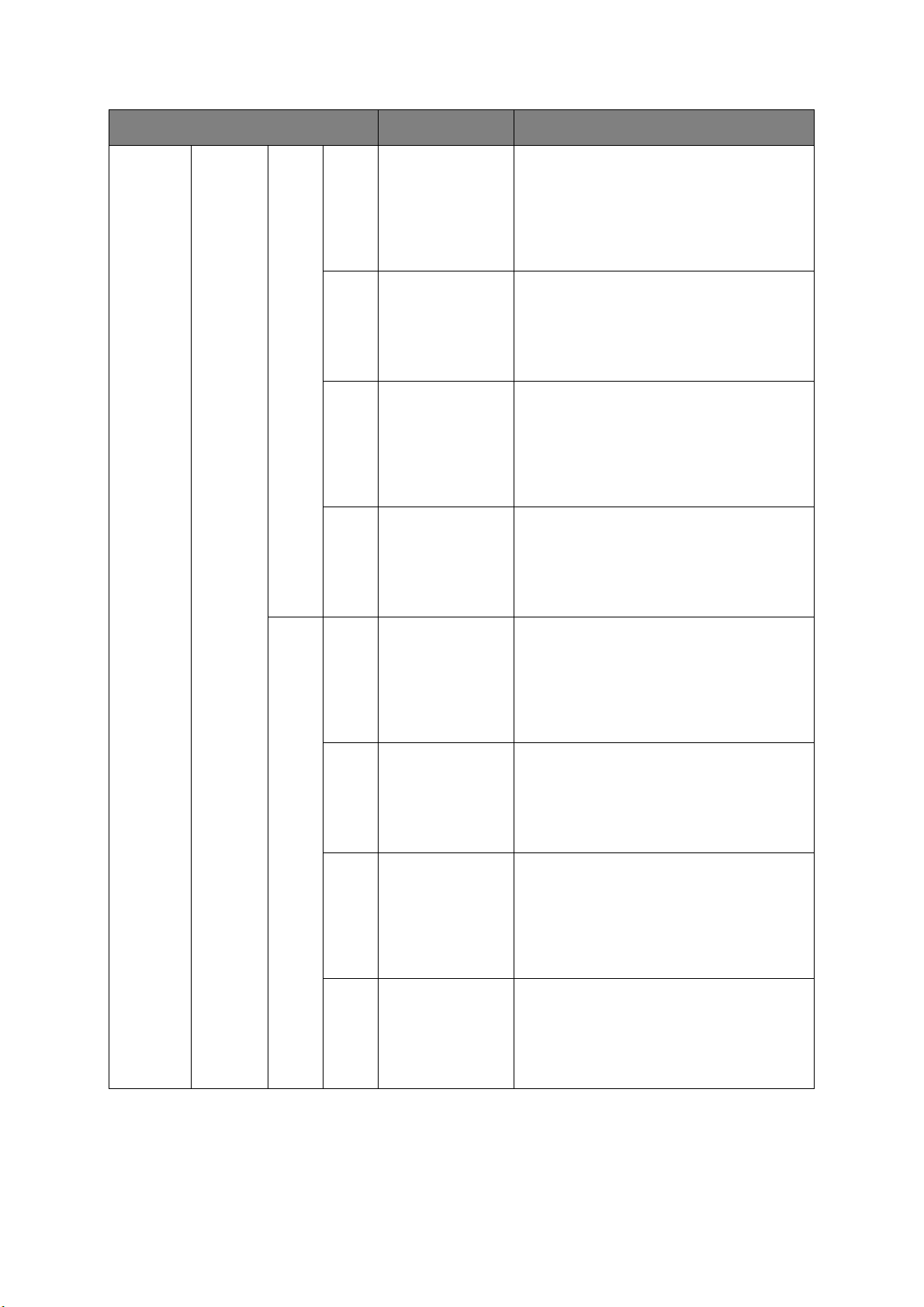
ITEM DEFINIÇÕES EXPLICAÇÃO
AJUSTE DE
IMPRESSÃO
AJUSTE DE
POSIÇÃO
TABULEIRO
MULTIUSOS
AJUSTE X+2.00MILÍMETROS
~
0.00MILÍMETROS
~
-2.00MILÍMETROS
AJUSTE Y+2.00MILÍMETROS
~
0.00MILÍMETROS
~
-2.00MILÍMETROS
AJUSTE
X
DUPLEX
AJUSTE
Y
DUPLEX
+2.00MILÍMETROS
~
0.00MILÍMETROS
~
-2.00MILÍMETROS
+2.00MILÍMETROS
~
0.00MILÍMETROS
~
-2.00MILÍMETROS
Ajusta a posição de uma imagem de impressão
total na direção perpendicular para a direção
do papel, que é horizontal, em incrementos de
0,25 mm.
Quaisquer partes da imagem de impressão que
estão fora da área de impressão como
resultado desta mudança serão cortadas.
Ajusta a posição de uma imagem de impressão
total, na direção do papel, que é vertical, em
incrementos de 0,25 mm.
Quaisquer partes da imagem de impressão que
estão fora da área de impressão como
resultado desta mudança serão cortadas.
Ajusta a posição de uma imagem de impressão
total na direção perpendicular para a direção
do papel, que é horizontal, em incrementos de
0,25 mm.
Quaisquer partes da imagem de impressão que
estão fora da área de impressão como
resultado desta mudança serão cortadas.
Ajusta a posição de uma imagem de impressão
total, na direção do papel, que é vertical, em
incrementos de 0,25 mm.
Quaisquer partes da imagem de impressão que
estão fora da área de impressão como
resultado desta mudança serão cortadas.
TABULEIRO1
AJUSTE X+2.00MILÍMETROS
~
0.00MILÍMETROS
~
-2.00MILÍMETROS
AJUSTE Y+2.00MILÍMETROS
~
0.00MILÍMETROS
~
-2.00MILÍMETROS
AJUSTE
X
DUPLEX
AJUSTE
Y
DUPLEX
+2.00MILÍMETROS
~
0.00MILÍMETROS
~
-2.00MILÍMETROS
+2.00MILÍMETROS
~
0.00MILÍMETROS
~
-2.00MILÍMETROS
Ajusta a posição de uma imagem de impressão
total na direção perpendicular para a direção
do papel, que é horizontal, em incrementos de
0,25 mm.
Quaisquer partes da imagem de impressão que
estão fora da área de impressão como
resultado desta mudança serão cortadas.
Ajusta a posição de uma imagem de impressão
total, na direção do papel, que é vertical, em
incrementos de 0,25 mm.
Quaisquer partes da imagem de impressão que
estão fora da área de impressão como
resultado desta mudança serão cortadas.
Ajusta a posição de uma imagem de impressão
total na direção perpendicular para a direção
do papel, que é horizontal, em incrementos de
0,25 mm.
Quaisquer partes da imagem de impressão que
estão fora da área de impressão como
resultado desta mudança serão cortadas.
Ajusta a posição de uma imagem de impressão
total, na direção do papel, que é vertical, em
incrementos de 0,25 mm.
Quaisquer partes da imagem de impressão que
estão fora da área de impressão como
resultado desta mudança serão cortadas.
Painel de controlo > 33
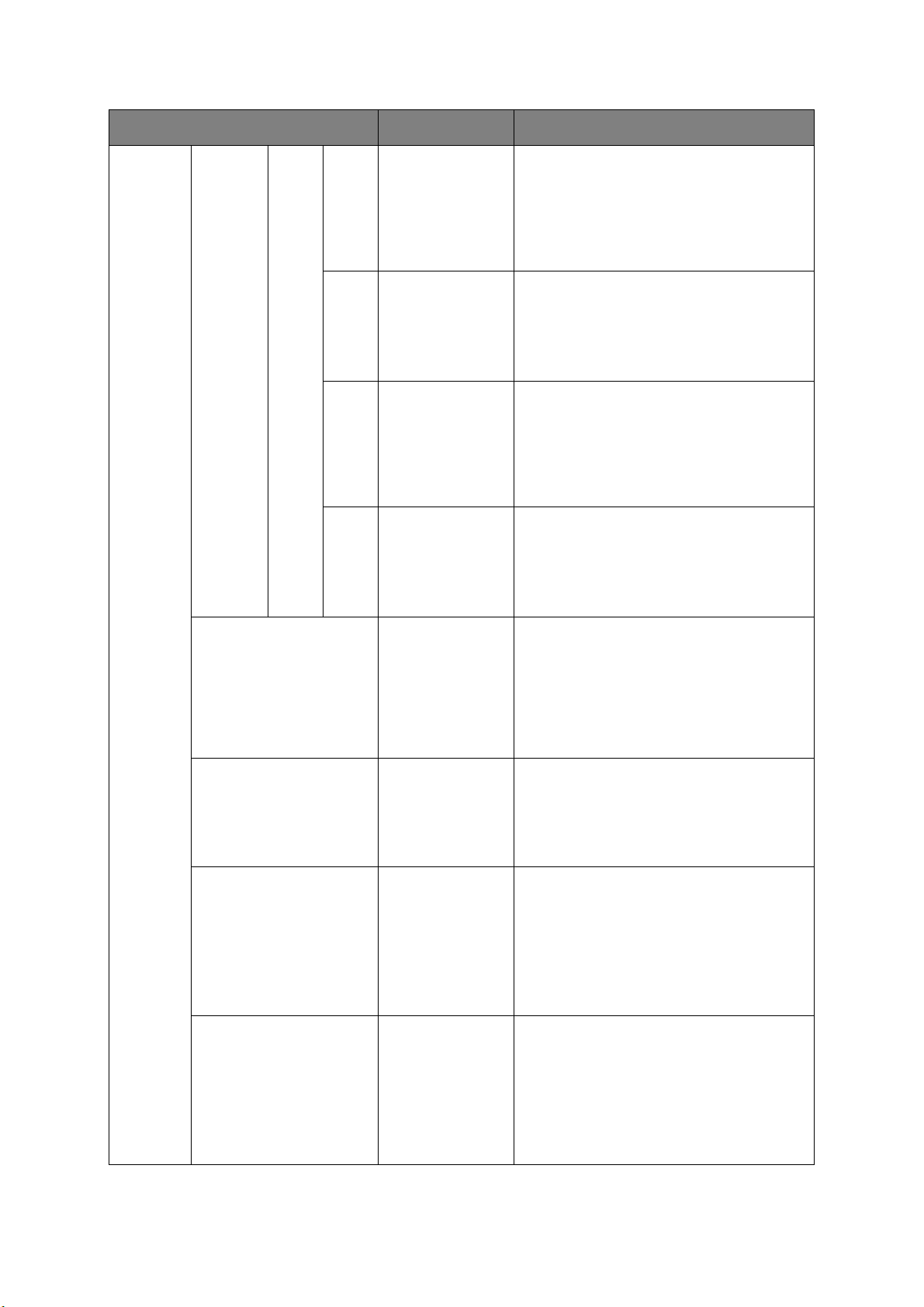
ITEM DEFINIÇÕES EXPLICAÇÃO
AJUSTE
IMPRESSÃO
(cont.)
AJUSTE
POSIÇÃO
(cont.)
TABULEIRO2
AJUSTE X+2.00MILÍMETROS
~
0.00MILÍMETROS
~
-2.00MILÍMETROS
AJUSTE Y+2.00MILÍMETROS
~
0.00MILÍMETROS
~
-2.00MILÍMETROS
AJUSTE
X
DUPLEX
AJUSTE
Y
DUPLEX
+2.00MILÍMETROS
~
0.00MILÍMETROS
~
-2.00MILÍMETROS
+2.00MILÍMETROS
~
0.00MILÍMETROS
~
-2.00MILÍMETROS
Ajusta a posição de uma imagem de impressão
total na direção perpendicular para a direção
do papel, que é horizontal, em incrementos de
0,25 mm.
Quaisquer partes da imagem de impressão que
estão fora da área de impressão como
resultado desta mudança serão cortadas.
Ajusta a posição de uma imagem de impressão
total, na direção do papel, que é vertical, em
incrementos de 0,25 mm.
Quaisquer partes da imagem de impressão que
estão fora da área de impressão como
resultado desta mudança serão cortadas.
Ajusta a posição de uma imagem de impressão
total na direção perpendicular para a direção
do papel, que é horizontal, em incrementos de
0,25 mm.
Quaisquer partes da imagem de impressão que
estão fora da área de impressão como
resultado desta mudança serão cortadas.
Ajusta a posição de uma imagem de impressão
total, na direção do papel, que é vertical, em
incrementos de 0,25 mm.
Quaisquer partes da imagem de impressão que
estão fora da área de impressão como
resultado desta mudança serão cortadas.
CONFIGURAÇÃO PAPEL
PRETO
CONJUNTO PAPEL
COLORIDO
DEFINIÇÕES SMR +3
DEFINIÇÕES BG +3
+2
+1
0
-1
-2
+2
+1
0
-1
-2
+2
+1
0
-1
-2
-3
+2
+1
0
-1
-2
-3
Usado para pequenos ajustes quando
experienciar uma impressão esbatida ou
salpicos leves / riscas monocromáticas em
papel branco.
Selecione um maior valor para reduzir o
esbatimento, ou um valor menor para reduzir
os salpicos ou riscar nas áreas de impressão
de alta intensidade.
Como acima, mas para impressão a cores.
Define um valor de correção para uma
qualidade de impressão desigual, para corrigir
variações de impressão causadas por variações
em temperatura e humidade ou na densidade/
frequência da impressão.
Define um valor de correção para uma
impressão em papel escurto, para corrigir
variações de impressão causadas por variações
em temperatura e humidade ou na densidade/
frequência da impressão.
Painel de controlo > 34
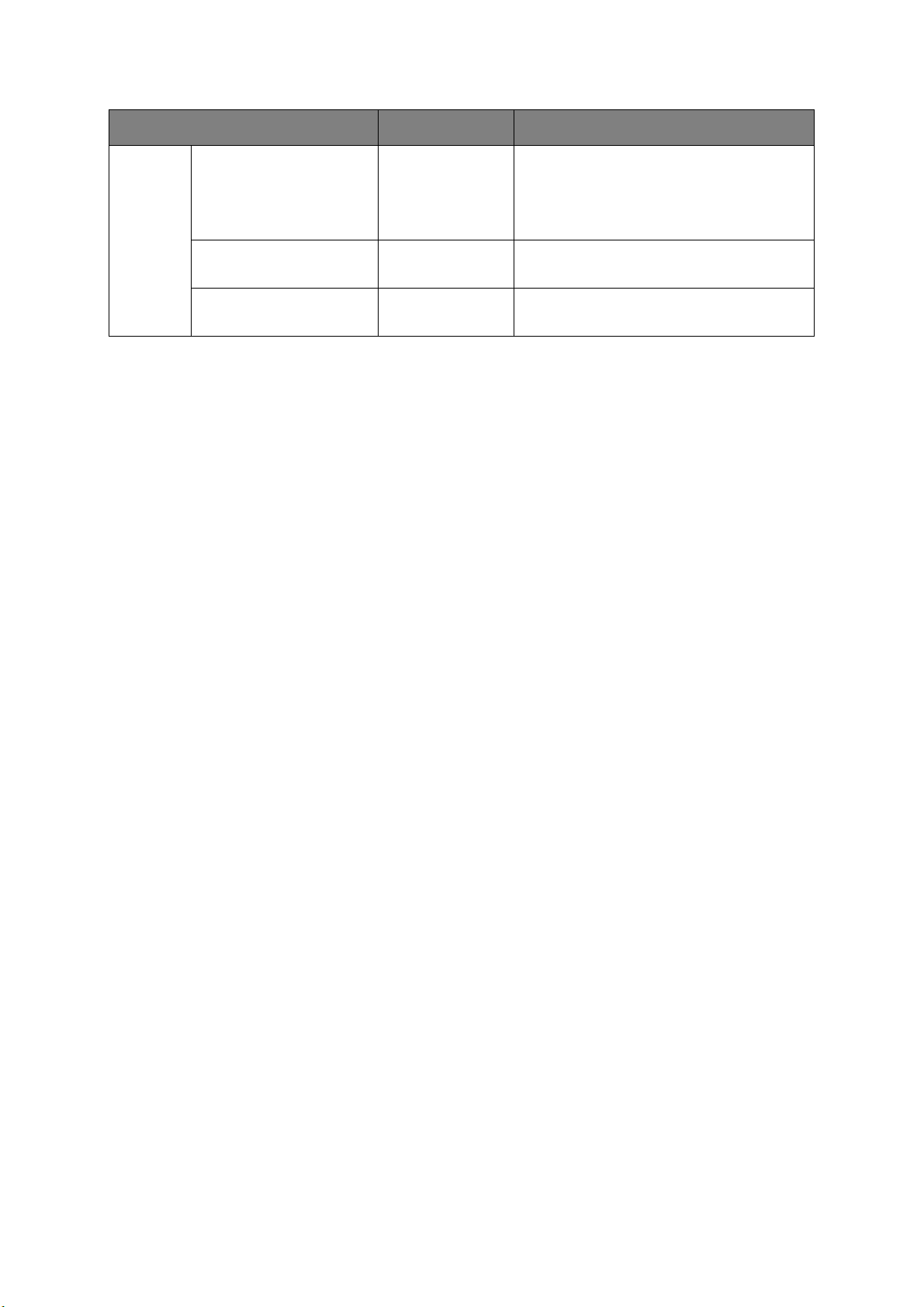
ITEM DEFINIÇÕES EXPLICAÇÃO
AJUSTE
IMPRESSÃO
(cont.)
LIMPEZA TAMBOR LIGAR
DESLIGAR
HIGH HUM. MODE DESLIGAR
LIGAR
MODO SILENC. LIGAR
DESLIGAR
Define se gira o tambor numa inatividade
anterior à impressora, de forma a reduzir
quaisquer linhas brancas horizontais.
ATENÇÃO: Cada rotação adicional encurtará a
vida do ID nesse valor.
Ajuste se o papel enrolar depois de a
impressão ser aparente.
Liga/Desliga o modo de impressão silencioso.
Painel de controlo > 35
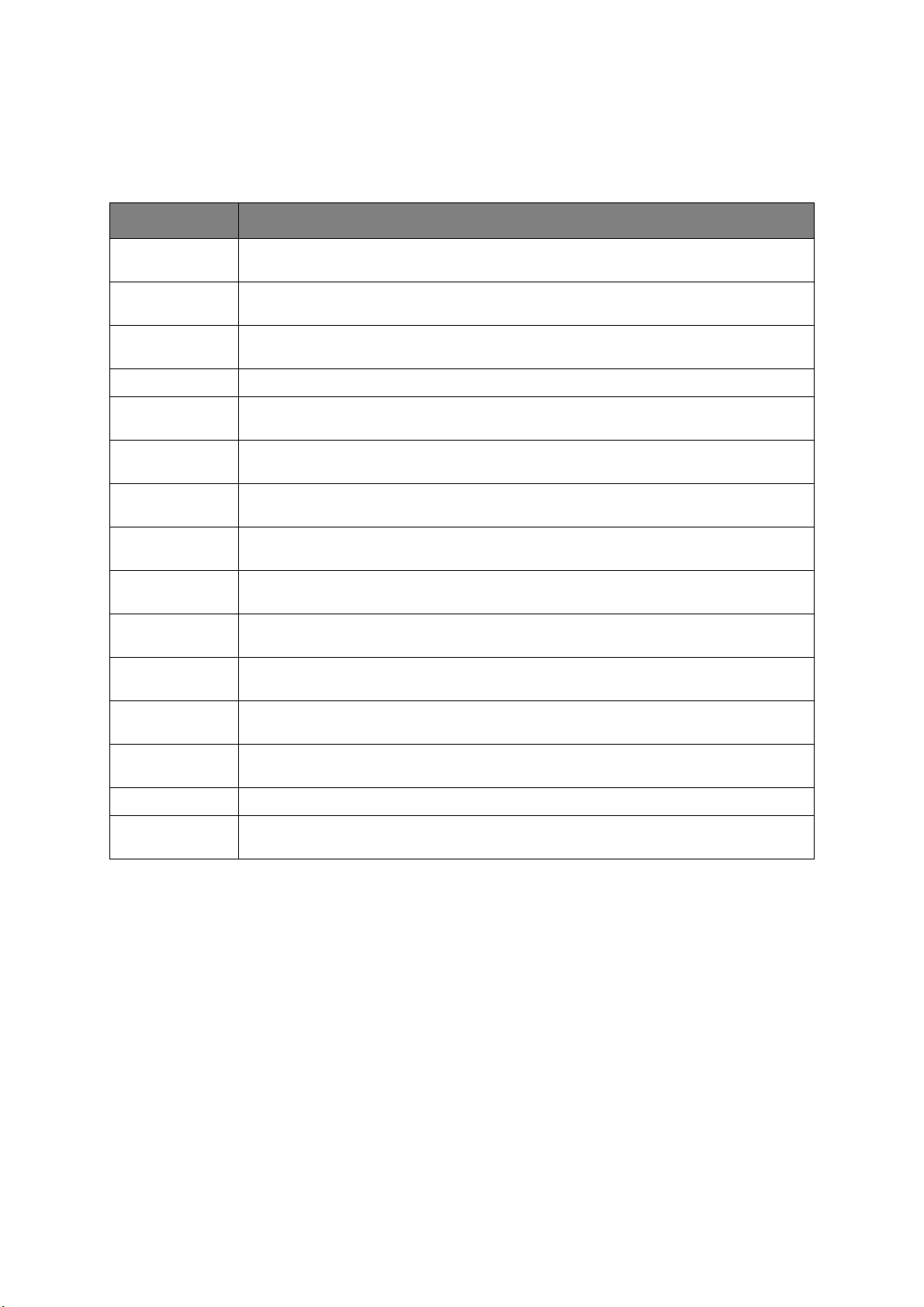
C
ONFIGURAÇÃO ADMIN
.
Este menu deve apenas ser mudado pelos Administradores do Sistema. Para ter acesso a
este menu, sigas as instruções no “Como alterar as definições – administrador” na
página 22.
CATEGORIA EXPLICAÇÃO
CONFIGURACÃO
DE REDE
CONFIGURAÇÃO
USB
CONFIGURAÇÃO
DE IMPRESSORA
MENU DE COR Pode verificar e mudar os itens de definição relacionados com a impressão de cor.
CONFIGURAÇÃO PSPode verificar e mudar os itens de definição relacionados com o driver da impressora PS.
CONFIGURAÇÃO
PCL
CONFIGURAÇÃO
XPS
CONFIGURAÇÃO
IBM PPR
CONFIGURAÇÃO
EPSON FX
CONFIGURAÇÃO
DO PAINEL
CONFIGURAÇÃO
DE ENERGIA
Pode verificar e mudar os itens de definição relacionados com uma rede e servidor.
Pode verificar e mudar os itens de definição relacionados com USB.
Pode verificar e mudar os itens de definição relacionados com a impressão.
Pode verificar e mudar os itens de definição relacionados com o driver da impressora
PCL.
Pode verificar e mudar os itens de definição relacionados com o driver da impressora
XPS.
Pode verificar e mudar os itens de definição relacionados com IBM PPR.
Pode verificar e mudar os itens de definição relacionados com EPSON FX.
Pode verificar e mudar os itens de definição relacionados com o painel.
Pode verificar e mudar os itens de definição relacionados com a energia.
CONFIGURAÇÃO
DO TABULEIRO
CONFIGURAÇÃO
DE OUTROS
DEFINIÇÕES Pode verificar e mudar os itens de definição relacionados os itens de definição.
ALTERAR
PASSWORD
Pode verificar e mudar os itens de definição relacionados com os tabuleiros.
Pode verificar e mudar os outros itens de definição.
Pode verificar e mudar os itens de definição relacionados com as password.
Painel de controlo > 36
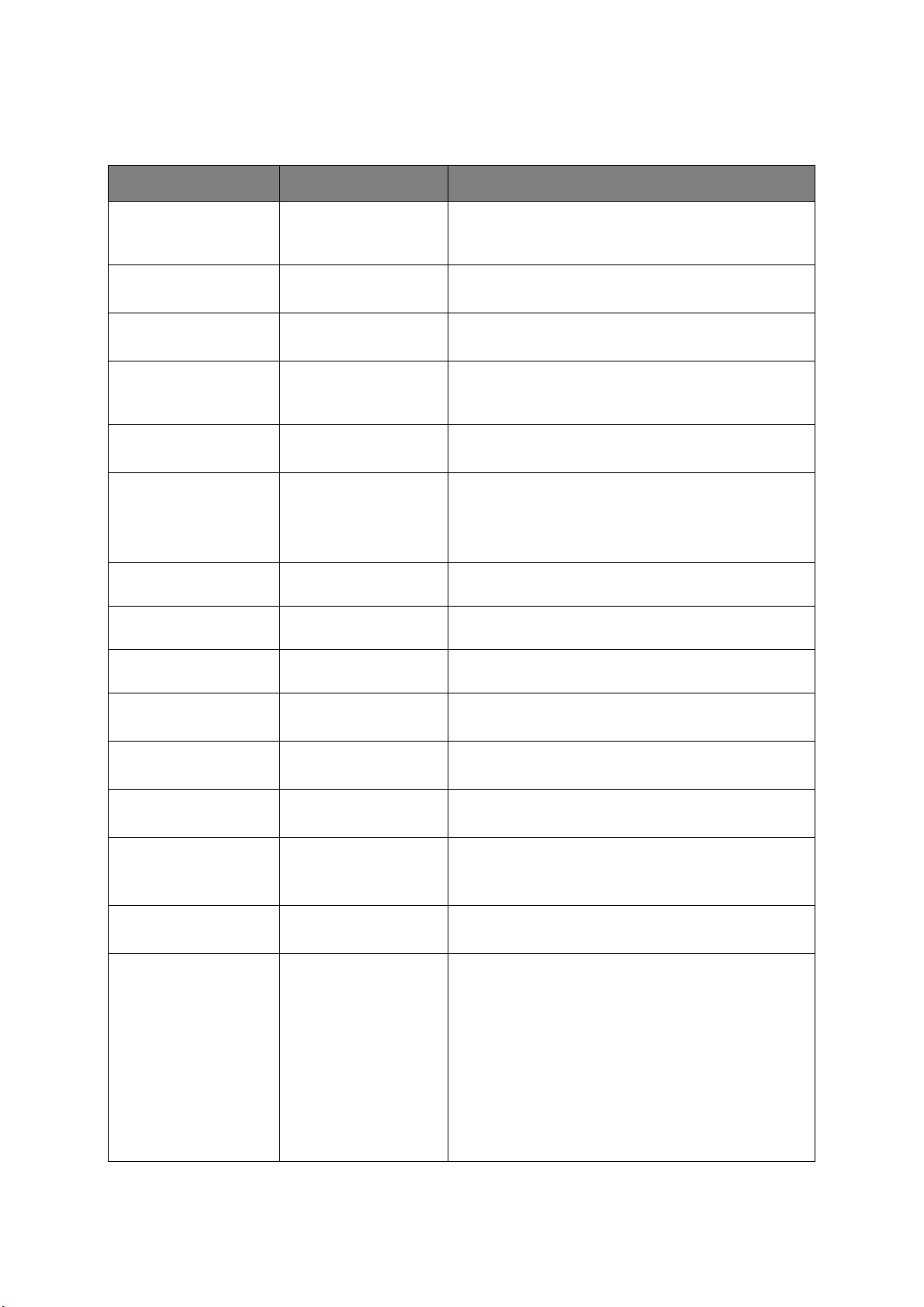
C
ONFIGURAÇÃO DE REDE
Este menu controla o funcionamento da interface de rede da impressora.
ITEM DEFINIÇÕES EXPLICAÇÃO
PERMITIR GATEWAY
PREDEFINIDO
COM FIOS ACTIVADO
TCP/IP ACTIVADO
NETBIOS SOBRE TCP ACTIVADO
DEFINIR ENDEREÇO IP AUTO
ENDEREÇO IPV4 xxx.xxx.xxx.xxx Endereço IP actualmente atribuído. Para mudar, premir
SUBNET MASK xxx.xxx.xxx.xxx Máscara de subrede actualmente atribuída. Para
GATEWAY ADDRESS xxx.xxx.xxx.xxx Endereço de gateway actualmente atribuído. Para
DHCPV6 xxx.xxx.xxx.xxx DHCPV6 atualmente atribuído. Para alterar, efectue os
COM FIOS
SEM-FIOS
(INSFRAESTRUTURA)
DESACTIVADO
DESACTIVADO
DESACTIVADO
MANUAL
Activa ou desactiva este protocolo de rede.
Define Ativar/Desativar de NetBIOS sobre o protocolo
de TCP.
Condições de Exibição: TCP/IP deve estar activado.
Especifica se a alocação do endereço IP é automática
(DHCP) ou atribuído manualmente.
OK e usar as teclas Menu para aumentar 1.º octeto,
depois premir OK novamente e continuar para o
próximo octeto. Depois do 4.º octeto ser definido,
prima OK novamente para registar um novo endereço.
alterar, efectue os passos descritos anteriormente.
alterar, efectue os passos descritos anteriormente.
passos descritos anteriormente.
WEB ACTIVADO
DESACTIVADO
TELNET ACTIVADO
DESACTIVADO
FTP ACTIVADO
DESACTIVADO
IPSEC ACTIVADO
DESACTIVADO
SNMP ACTIVADO
DESACTIVADO
ESCALA DE REDE NORMAL
PEQUENO
Activa ou desactiva a função de configuração Web.
Activa ou desactiva a função de configuração de Telnet.
Activa ou desactiva as comunicações através de FTP.
Define Ativar/Desativar IPSec. Ativar através da web.
Activar: IPSec está disponível.
Desactivar: IPSec não está disponível.
Activa ou desactiva protocolo SNMP.
Selecciona tamanho de rede.
Quando NORMAL está seleccionado, a impressora pode
funcionar correctamente mesmo que esteja ligada a um
HUB que tenha a funcionalidade de árvore abrangente.
No entanto, o tempo de arranque da impressora é
maior quando os computadores estão ligados a duas ou
três pequenas LANs.
Quando é seleccionado PEQUENO, os computadores
podem fazer parte de duas ou três pequenas LANs ou
de uma LAN grande, mas poderão não funcionar de
forma eficaz quando a rede estiver ligada a um HUB
com uma árvore de expansão.
Painel de controlo > 37
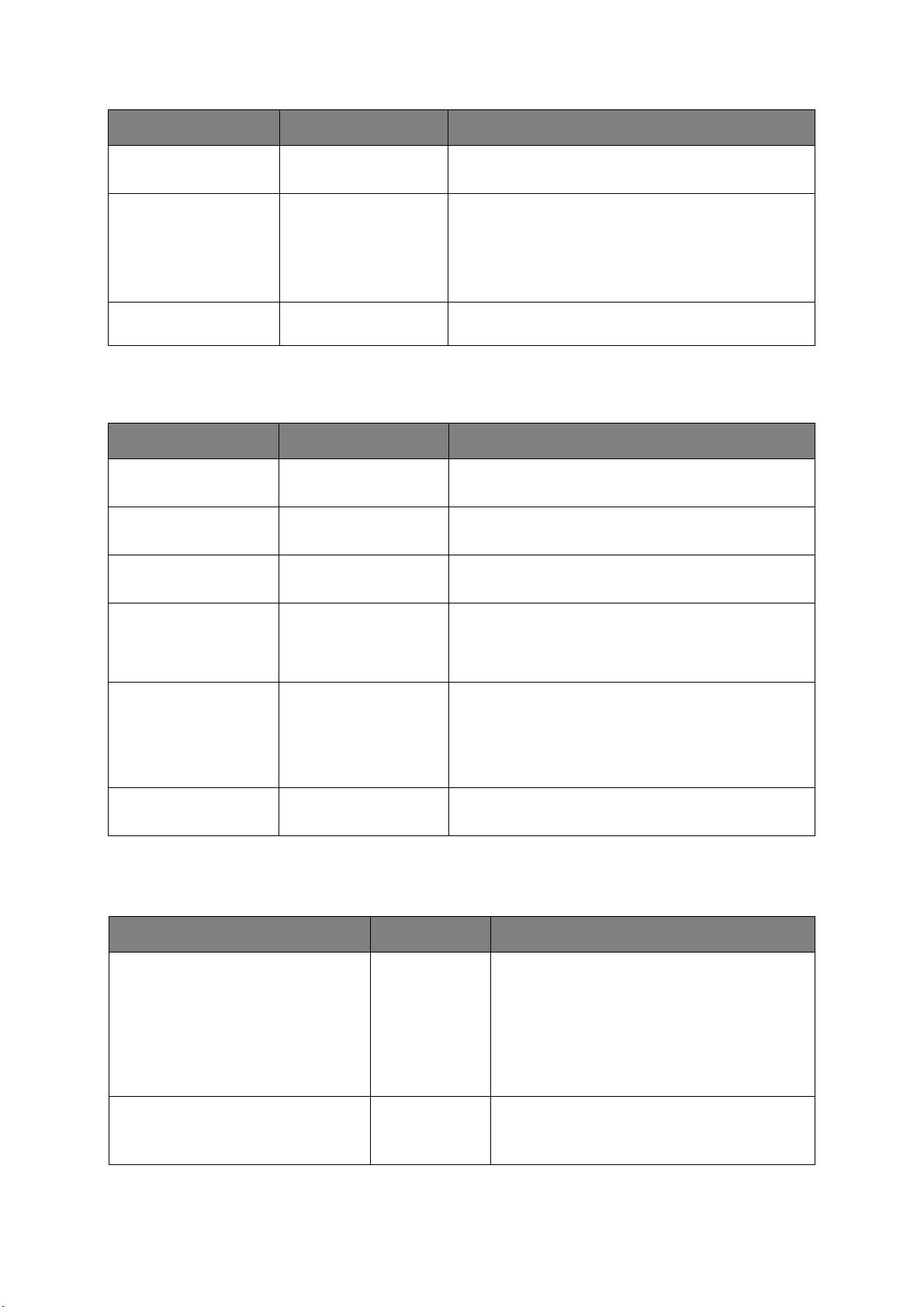
ITEM DEFINIÇÕES EXPLICAÇÃO
REDE GIGABIT ACTIVADO
DESACTIVADO
HUB LINK SETTING AUTO NEGOTIATE
100BASE-TX FULL
100BASE-TX HALF
10BASE-T FULL
10BASE-T HALF
PREDEFINIÇÕES DE
FÁBRICA
C
ONFIGURAÇÃO
USB
EXECUTAR Carrega novamente as definições presentes quando a
Define se activa o acesso com Gigabit Ethernet.
Define duplex total ou meio para comunicação com um
HUB de rede.
Quando o AUTO está definido, a negociação é feita
automaticamente.
unidade foi configurada pelo fabricante.
Este menu controla o funcionamento da interface de dados USB da impressora.
ITEM DEFINIÇÕES EXPLICAÇÃO
USB ACTIVADO
DESACTIVADO
VELOC. 480 Mbps
12 Mbps
RESET BÁSICO ACTIVADO
DESACTIVADO
Define USB I/F Ativar/Desativar.
Selecciona a velocidade de interface USB.
Activa ou desactiva o comando de Reinicialização
Básica.
NÚMERO DE SÉRIE ACTIVADO
DESACTIVADO
RECEÇÃO ONLINE ACTIVADO
DESACTIVADO
COMPUTADOR
CONECTADO
C
ONFIGURAÇÃO DE IMPRESSORA
NORMAL
ESPECÍFICO
Especifica ATIVAR ou DESATIVAR um número de série
USB.
O número de série de USB é utilizado para identificar os
dispositivos USB conectados a um computador.
Activa ou desactiva esta função. Quando definido para
Activar, o interface retêm um estado de possível
receção mesmo quando mudar para Offline. A Interface
envia o sinal de OCUPADO apenas quando o buffer de
recepção está cheio ou quando ocorre a chamada de
serviço.
Este menu permite ajustar várias funções relativas à tarefa de impressão.
ITEM DEFINIÇÕES EXPLICAÇÃO
PERSONALIDADE AUTO
EMULACAO
PCL
XPS
IBM PPR III XL
EPSON FX
EMULAÇÃO PS3
Selecciona o idioma da impressora.
COPIAS 1
Introduza o número de cópias de um documento
~
999
Painel de controlo > 38
a imprimir, entre 1 e 999.
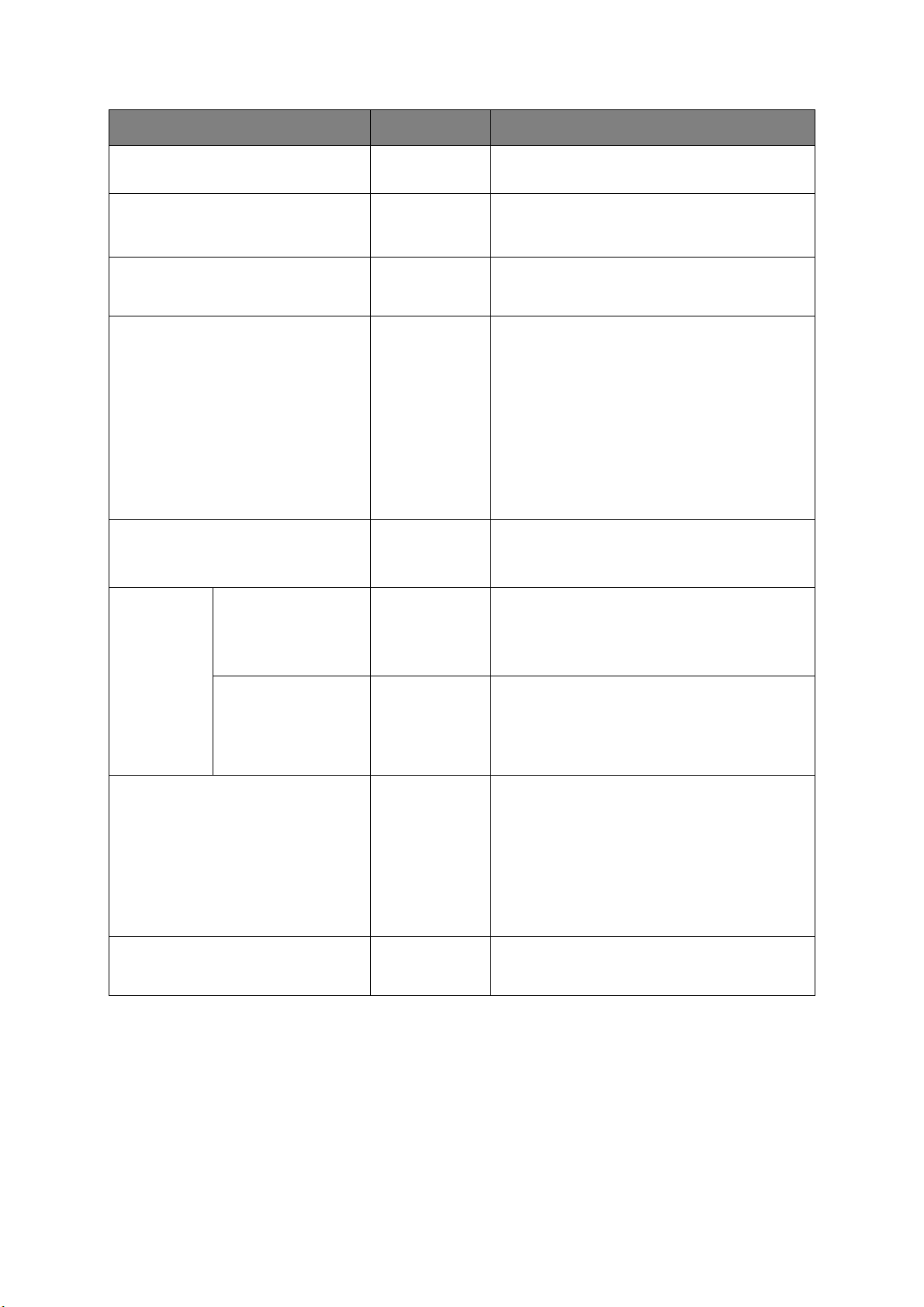
ITEM DEFINIÇÕES EXPLICAÇÃO
DUPLEX LIGAR
DESLIGAR
ENCADERNAÇÃO MARGEM
VERIFICAÇÃO DO SUPORTE ACTIVADO
IGNORAR A4/LT NÃO
RESOLUÇÃO 600 DPI
POUPANÇA
DE TONER
NÍVEL ECON. TONER DESLIGAR
COMPRIDA
MARGEM CURTA
DESACTIVADO
SIM
600 x 1200 DPI
600 DPI M-LEVEL
BAIXO
MÉDIA
ALTO
LIGA/DESLIGA a função Duplex (frente e verso).
Define a predefinição da encadernação para SEF
ou LEF.
Determina se a impressora verifica o tamanho
do papel carregado corresponde ao exigido para
o documento enviado para imprimir.
Se activado, quando o tamanho do papel de um
trabalho está definido para A4 na impressora,
mas não há A4 na impressora, se há uma página
LETTER na impressora, o trabalho será impresso
no papel LETTER sem exigir ao utilizador que
coloque o papel A4 no tabuleiro.
Semelhantemente, quando o tamanho do papel
de um trabalho está definido para LETTER mas
não há LETTER definido na impressora, se há
papel A4 na impressora, o trabalho será
impresso no papel A4 sem exigir ao utilizador
que colocasse o papel LETTER no tabuleiro.
Define a resolução predefinida para impressão
(pontos por polegada).
Define o nível de poupança de toner.
GUARDAR COR DO
TONER
VEL. IMP. MONO AUTO
ORIENTAÇÃO VERTICAL
TODOS
EXCETO100%
PRETO
VELOCIDADE
COR
VELOCID.
NORMAL
HORIZONTAL
Especifica poupança de toner para preto 100%.
Todas: Activa poupança de toner para todas as
cores.
Excluindo 100% preto: Desactiva poupança de
toner para preto 100%.
Define a velocidade e impressão de página
monocromática. Imprime à velocidade mais
apropriada para o processamento de páginas se
AUTO está definido.
Imprime sempre com a velocidade de impressão
de cor se VELOCIDADE COR está definido.
Imprime sempre com a velocidade de impressão
monocromática se VELOCID. NORMAL está
definido.
Selecciona orientação de página predefinida
entre retrato (alto) e paisagem (largo). - (PCL,
IBMPPR & EPSON FX apenas)
Painel de controlo > 39
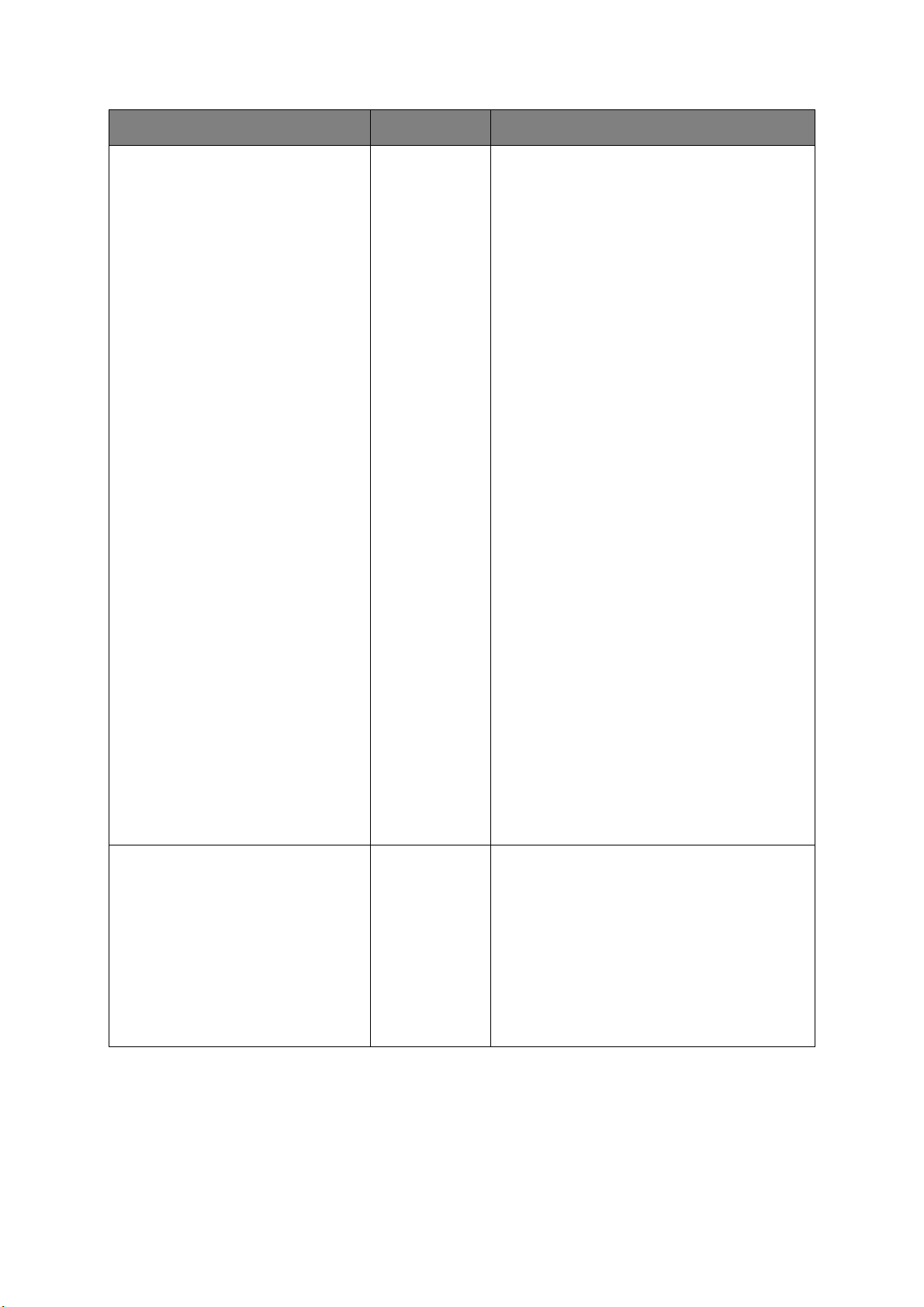
ITEM DEFINIÇÕES EXPLICAÇÃO
EDIT. TAM. TAMANHO
CASSETE
A4
A5
A6
B5
B6
Meio B6
LEGAL14
LEGAL13,5
LEGAL13
LETTER
EXECUTIVO
DECLARAÇÃO
8.5"SQ
Fólio
16K(184x260mm)
16K(195x270mm)
16K(197x273mm)
PERSONALIZADO
INDEX CARD
4x6 POLEGADA
5x7 POLEGADA
ENVELOPE
COM-9
ENVELOPE
COM-10
MONARCH ENV
ENVELOPE DL
ENVELOPE C5
HAGAKI
OUFUKUHAGAKI
NAGAGATA #3
NAGAGATA #4
YOUGATA #4
Define o tamanho da área de impressão de
página para corresponder ao tamanho do papel
em uso. Isto não é o mesmo que o tamanho do
papel físico, que é sempre ligeiramente maior.
Para dimensões de tamanho de papel físico, ver
a secção de "Recomendações de Papel" neste
guia. (PCL/IBMPPR/EPSONFX apenas)
DIMENSÃO X 64
MILÍMETRO
(2.5 POLEGADA)
~
210
MILÍMETRO
(8.3 POLEGADA)
~
216
MILÍMETRO
(8.5 POLEGADA)
Especifica a largura do papel do Papel
Personalizado como um valor predefinido.
Define o tamanho do papel nos ângulos direitos
para a direção de deslocação do papel.
Nota: As predefinições variam dependendo da
área de vendas.
Painel de controlo > 40
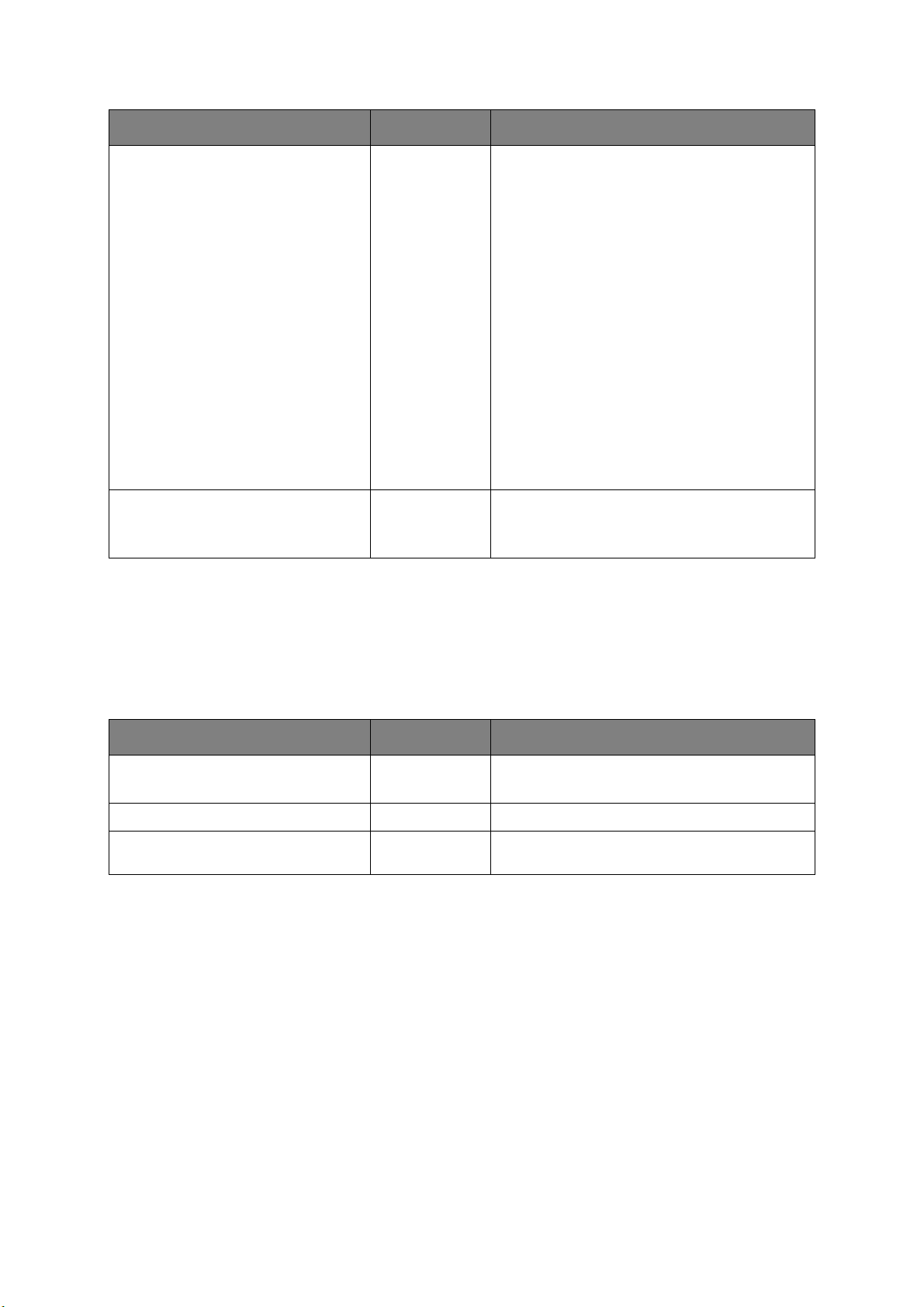
ITEM DEFINIÇÕES EXPLICAÇÃO
DIMENSAO Y 127
MILÍMETRO
(5.0 POLEGADA)
~
279
MILÍMETRO
(11.0 POLEGADA)
~
297
MILÍMETRO
(11.7 POLEGADA)
~
356
MILÍMETRO
(14.0 POLEGADA)
~
1321
MILÍMETRO
(52.0 POLEGADA)
TRAPPING DESLIGAR
ESTREITO
LARGO
M
ENU DE COR
Especifica o comprimento do papel do Papel
Personalizado como um valor predefinido.
Define o tamanho do papel na mesma direção
que a deslocação do papel.
Nota: As predefinições variam dependendo da
área de vendas.
Especifica o valor de aprisionamento. Define-o
quando há um espaço vazio entre duas cores.
A impressora ajusta automaticamente o equilíbrio e a densidade da cor em intervalos
apropriados, optimizando o resultado da impressão para papel branco brilhante visto em
condições de luz do dia natural.
Os itens neste menu providenciam um meio de mudar as predefinições para trabalhos de
impressão especiais ou particularmente difíceis.
ITEM DEFINIÇÕES EXPLICAÇÃO
CONTROLO DE DENSIDADE AUTO
MANUAL
AJUSTAR DENSIDADE EXECUTAR
AJUSTAMENTO DE COR PADRÃO
IMPRESSÃO
Painel de controlo > 41

ITEM DEFINIÇÕES EXPLICAÇÃO
AJUSTAR
CIANO
AJUSTAR
MAGENTA
AJUSTAR
AMARELO
AJUSTAR
PRETO
DENSIDADE
COR
AJUSTAR REGISTO EXECUTAR Efectua o ajuste automático de registo de cor.
REALÇAR CIANO -3~0~+3 Regula a densidade da imagem para cada
MEIO-TOM CIANO -3~0~+3
CIANO ESCURO -3~0~+3
REALÇAR MAGENTA -3~0~+3
MEIO-TOM MAGENTA -3~0~+3
MAGENTA ESCURO -3~0~+3
REALÇAR AMARELO -3~0~+3
MEIO-TOM AMARELO -3~0~+3
AMARELO ESCURO -3~0~+3
REALÇAR PRETO -3~0~+3
MEIO-TOM PRETO -3~0~+3
PRETO ESCURO -3~0~+3
DENSIDADE CIANO -3~0~+3 Regula a densidade de cada cor (azul, magenta,
DENSIDADE MAGENTA -3~0~+3
DENSIDADE AMARELO -3~0~+3
DENSIDADE PRETO -3~0~+3
componente de cor (azul, magenta, amarelo e
preto).
A definição normal é 0.
amarelo e preto).
A definição normal é 0.
Normalmente, esta acção é efectuada quando a
impressora está ligada e quando o tabuleiro está
aberto e, em seguida, fechado.
Este processo alinha, de forma precisa, as
imagens com as cores turquesa, magenta e
amarelo com a imagem a preto e branco.
SIMULAÇÃO DE TINTA DESLIGAR
SWOP
ISO COATED
JAPÃO
UCR BAIXO
MEDIO
ALTO
DCENSIDADE 100%CMY ACTIVADO
DESACTIVADO
CONVERSÃO CMYK LIGAR
DESLIGAR
Selecciona a partir de uma gama de amostras de
cor padrão da indústria.
Nota: Esta função aplica-se apenas a modelos PS
Selecciona a limitação da espessura da camada
de toner.
Se o papel ficar enrolado na impressão em tons
escuros, seleccionar MÉDIO ou LEVE poderá
ajudar a reduzir o enrolamento.
Quando esta opção é activada, as áreas a preto
são produzidas utilizando 100% de C, M e Y, em
vez de preto.
Isto permite um acabamento mais brilhante.
nição para
A defi
processo de conversão dos dados CMYK, que
reduzirão o tempo de processamento.
Esta definição é ignorada quando a função
Simulação de Tinta é utilizada.
Nota: Esta função aplica-se apenas a modelos PS
"DESLIGAR" simplifica o
Painel de controlo > 42
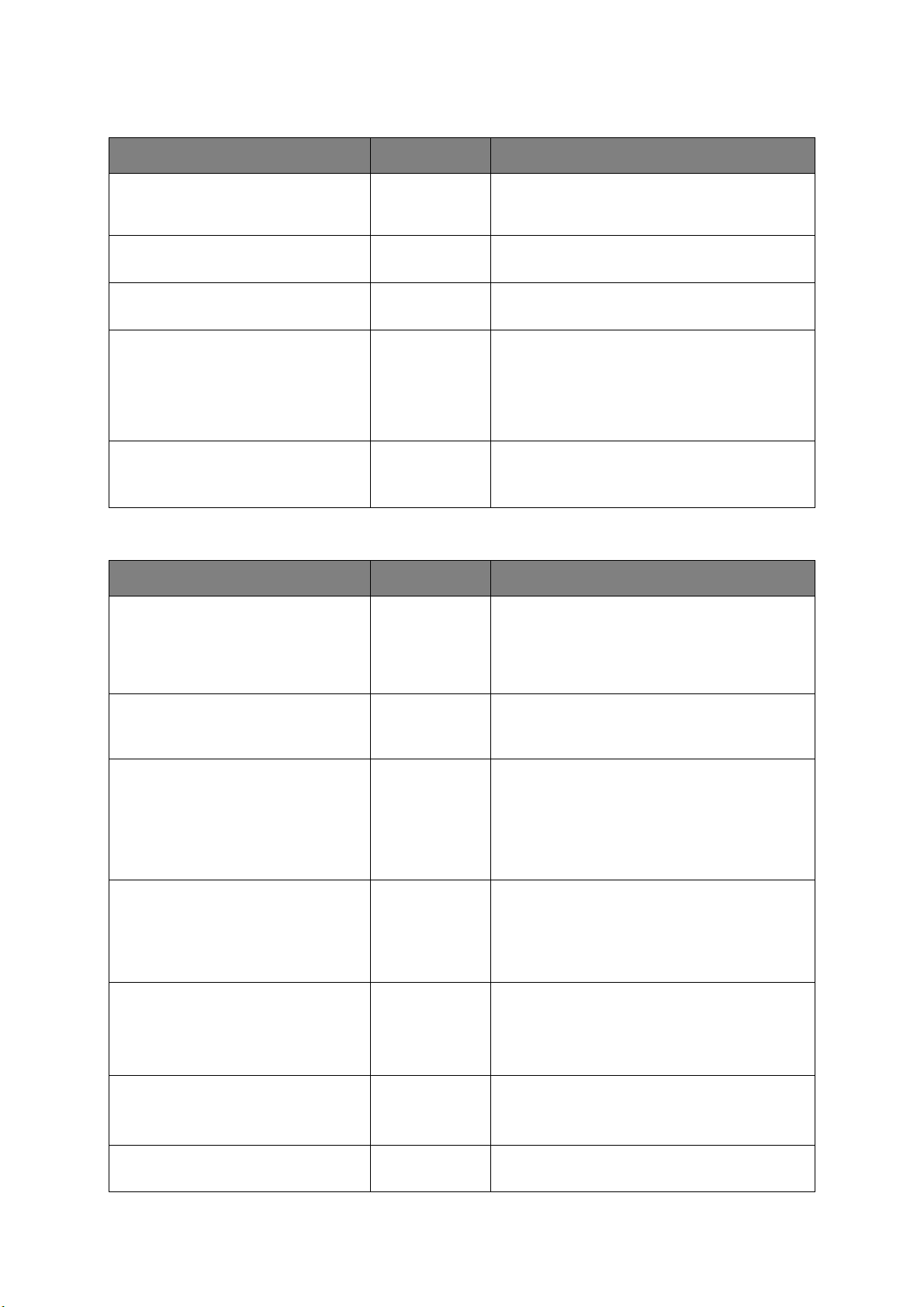
C
ONFIGURAÇÃO
PS
ITEM DEFINIÇÕES EXPLICAÇÃO
TABULEIRO L1 TIPO1
TIPO2
REDE PS-PROTOCOL ASCII
RAW
PROTOCOLO PS-USB ASCII
RAW
TAMANHO PAPEL PDF TAMANHO
TAM. DIG. PDF 1%
C
ONFIGURAÇÃO
PCL
TABULEIRO
ATUAL
TAMANHO EM
FICHEIRO PDF
TAM. DIGITAL.
~
99%
[TIPO1]: O número de selecção do tabuleiro para
o nível 1 de funcionamento começa com 1.
[TIPO2]: O número começa com 0.
Especifica um modo de protocolo de comunicação
para dados PS de uma rede.
Especifica um modo de protocolo de comunicação
para dados PS de uma USB.
Selecciona o tamanho do papel em Impressão
Direta PDF.
Especifica o tamanho de escala por percentagem
quando o Tamanho de Papel PDF está definido
para Tamanho de Escala.
ITEM DEFINIÇÕES EXPLICAÇÃO
ORIGEM DA LETRA RESIDENTE
Especifica a localização do tipo de letra PCL
predefinido. Normalmente, esta será INTERNA, a
não ser que os tipos de letra adicionais estejam
instalados na ranhura da expansão ROM ou que os
tipos de letra adicionais tenham sido transferidos
para a RAM como tipos de letra permanentes.
FONTE N.º I0
~
I90
INCLINAÇÃO DA FONTE 0,44 CPI
~
10,00 CPI
~
99,99 CPI
ALTURA DA FONTE 4.00 PONTO
~
12.00 PONTO
~
999.75 PONTO
CONJ. SÍMB. PC-8
(Conjunto
Símbolos
Predefinidos
mostrado apenas)
LARGURA DE IMPRESSÃO A4 78 COLUNAS
80 COLUNAS
Define o actual número de fonte predefinido da
fonte atualmente seleccionada.
Define a largura da fonte PCL predefinida em
caracteres/polegadas (CPI).
A fonte predefinida é a fonte escalável, de
inclinação fixa. O valor é exibido no segundo
lugar decimal.
Exibido apenas quando o tipo de letra
seleccionado é escalável e de espaço fixo.
Altura do tipo de letra PCL predefinido.
Nota: Este item de menu é exibido apenas
quando o tipo de letra seleccionado é o N.º, de
espaços proporcionais e escalável.
Selecciona um conjunto de símbolos PCL.
Define o número de colunas sujeitas a Auto LF
com papel A4 em PCL. Este é o valor que aparece
quando o modo Auto CR/LF está definido como
DESLIGADO com o carácter 10 CPI.
IGN. PÁGS BRANCO LIGAR
DESLIGAR
Painel de controlo > 43
Selecciona se as páginas em branco são
impressas ou não.

ITEM DEFINIÇÕES EXPLICAÇÃO
FUNÇÃO CR CR
CR+LF
FUNÇÃO LF LF
LF+CR
MARGEM DE IMPRESSÃO NORMAL
1/5 POLEGADAS
1/6 POLEGADAS
PRETO PURO LIGAR
DESLIGAR
AJUSTE LARGURA CANETA LIGAR
DESLIGAR
#ID DO
TABULEIRO
TABULEIRO
MULTIUSOS
1
~
4
~
59
Selecciona se um caractere de transporte (0Dh)
também provoca um avanço de linha.
Selecciona se um caracter de avanço de linha
(0Ah) também provoca um transporte.
Define a área de página não imprimível. Normal é
compatível com PCL.
PCL: Define se deve utilizar preto composto
(mistura de CMYK) ou preto puro (só K) para a
área 100% preta de uma imagem.
Quando a largura mínima é especifica no PCL,
por vezes uma linha de 1 ponto parece quebrada.
Com a LARGURA DA CANETA Ligada, quando a
largura mínima é especificada, a largura da linha
será enfatizada de forma a parecer maior que
uma linha de 1 ponto.
Com a LARGURA DA CANETA Desligada, a linha
irá aparecer como antes.
Define o # para especificar o comando de destino
de alimentação do papel do tabuleiro multiusos
(ESC&l#H) na emulação PCL5e.
C
ONFIGURAÇÃO
TABULEIRO1 1
~
59
TABULEIRO2 1
~
5
~
59
XPS
Define o # para especificar o comando de destino
de alimentação do papel do Tabuleiro 1
(ESC&l#H) na emulação PCL5e.
Define o # para especificar o comando de destino
de alimentação do papel do Tabuleiro 2
(ESC&l#H) na emulação PCL5e.
(Exibido apenas de o Tabuleiro 2 estiver
instalado).
ITEM DEFINIÇÕES EXPLICAÇÃO
ASSINAT. DIG. IMP. PAR NG
IMP. APENAS OK
DESLIGAR
CONTROLO DESCARTE AUTO
CADA PÁG.
DESLIGAR
MODO MC LIGAR
DESLIGAR
MODO UNZIP AUTO
VELOC.
IMPRESSÃO
Define a função DigitalSignature (assinatura
digital).
Define a função DiscardControl.
Define a função MarkupCompatibility.
Especifica o método de descompactar para
ficheiros XPS.
IGN. PÁGS BRANCO
LIGAR
DESLIGAR
Painel de controlo > 44
Define quando ejetar ou não as páginas que não
contêm dados para impressão (páginas em
branco) utilizando XPS.

C
ONFIGURAÇÃO
IBM PPR
ITEM DEFINIÇÕES EXPLICAÇÃO
CHARACTER PITCH 10 CPI
12 CPI
17 CPI
20 CPI
PROPORTIONAL
FONTE CONDENSADA 12CPI A 20CPI
12CPI A 12CPI
CONJUNTO DE CARACTERES CONJUNTO-2
CONJUNTO-1
CONJ. SÍMB. IBM-437
(Conjunto
Símbolos
Predefinido
mostrado
apenas)
ESTILO LETRA O ACTIVADO
DESACTIVADO
CARACTER ZERO NORMAL
CORTADO
INCLINAÇÃO DA LINHA 6 LPI
8 LPI
IGN. PÁGS BRANCO LIGAR
DESLIGAR
Especifica a inclinação de caracteres na emulação
IBM PPR.
Especifica a inclinação de caracteres de 12CPI
para Modo Condensado.
Especifica um conjunto de caracteres.
Especifica um conjunto de símbolos.
Especifica o estilo que substitui 9BH pela letra o e
9DH por um zero.
Define se o zero deverá ou não ser cortado.
Especifica o espaçamento entre as linhas.
Selecciona se as páginas em branco são
impressas ou não.
FUNÇÃO CR CR
CR+LF
FUNÇÃO LF LF
LF+CR
COMPRIMENTO LINHA 80 COLUNAS
136 COLUNAS
COMPRIMENTO DO FORMULÁRIO 11 POLEGADAS
11,7 POLEGADAS
12 POLEGADAS
POSIÇÃO TOF 0,0
MARGEM ESQUERDA 0,0
AJUSTAR A LETRA ACTIVADO
POLEGADAS
0,1 POLEGADAS
~
1,0 POLEGADAS
POLEGADAS
0,1 POLEGADAS
~
1,0 POLEGADAS
DESACTIVADO
Selecciona se um caractere de transporte (0Dh)
também provoca um avanço de linha.
Define o desempenho quando o código LF é
recebido.
Especifica o número de caracteres por linha.
Especifica o comprimento do papel.
Nota: As predefinições variam dependendo da
área de vendas.
Especifica a distância da impressão a partir da
extremidade superior do papel.
Especifica a distância da impressão a partir da
margem esquerda do papel.
Define o modo de impressão para ajustar os
dados de impressão, equivalentes a 11 polegadas
(66 linhas), na área imprimível tamanho CARTA.
Nota: As predefinições variam dependendo da
área de vendas.
ALTURA DO TEXTO IGUAL
DIFERENTE
Painel de controlo > 45
Define a altura de um caractere.
IGUAL: Independentemente da mesma altura do CPI.
DIFERENTE: As alturas dos caracteres variam
consoante o CPI.

C
ONFIGURAÇÃO
EPSON FX
ITEM DEFINIÇÕES EXPLICAÇÃO
CHARACTER PITCH 10 CPI
12 CPI
17 CPI
20 CPI
PROPORTIONAL
CONJUNTO DE CARACTERES CONJUNTO-2
CONJUNTO-1
CONJ. SÍMB. IBM-437
(Conjunto
Símbolos
Predefinido
mostrado
apenas)
ESTILO LETRA O ACTIVADO
DESACTIVADO
CARACTER ZERO NORMAL
CORTADO
INCLINAÇÃO DA LINHA 6 LPI
8 LPI
IGN. PÁGS BRANCO LIGAR
DESLIGAR
Especifica o tamanho dos caracteres nesta
emulação.
Especifica um conjunto de caracteres.
Especifica um conjunto de símbolos.
Especifica o estilo que substitui 9BH pela letra o e
9DH por um zero.
Define se o zero deverá ou não ser cortado.
Especifica o espaçamento entre as linhas.
Selecciona se as páginas em branco são
impressas ou não.
FUNÇÃO CR CR
CR+LF
COMPRIMENTO LINHA 80 COLUNAS
136 COLUNAS
COMPRIMENTO DO FORMULÁRIO 11 POLEGADAS
11,7
POLEGADAS
12 POLEGADAS
POSIÇÃO TOF 0,0
POLEGADAS
0,1 POLEGADAS
~
1,0 POLEGADAS
MARGEM ESQUERDA 0,0
POLEGADAS
0,1 POLEGADAS
~
1,0 POLEGADAS
AJUSTAR A LETRA ACTIVADO
DESACTIVADO
Selecciona se um caractere de transporte (0Dh)
também provoca um avanço de linha.
Especifica o número de caracteres por linha.
Especifica o comprimento do papel.
Nota: As predefinições variam dependendo da
área de vendas.
Especifica a distância da impressão a partir da
extremidade superior do papel.
Especifica a distância da impressão a partir da
margem esquerda do papel.
Define o modo de impressão que permite ajustar
os dados de impressão,
equivalente a 11 polegadas (66 linhas), na área
de impressão do tamanh da Letra.
ALTURA DO TEXTO IGUAL
DIFERENTE
Painel de controlo > 46
Define a altura de um caractere.
IGUAL: Independentemente da mesma altura do CPI.
DIFERENTE: As alturas dos caracteres variam
consoante o CPI.

C
ONFIGURAÇÃO DO PAINEL
ITEM DEFINIÇÕES EXPLICAÇÃO
ESTATUTO FIM VIDA ÚTIL ACTIVADO
DESACTIVADO
FIM DE VIDA ÚTIL LED ACTIVADO
DESACTIVADO
C
ONFIGURAÇÃO DE ENERGIA
Definir painel de controlo LCD consoante o tempo
do aviso do fim de vida útil do tambor.
Activar: Apresentar um aviso de aproximação do
fim de vida útil.
Desactivar: Não apresentar um aviso de
aproximação do fim de vida útil.
Activa/Desactiva a iluminação do painel de frente
quando o aviso "fim de vida útil" de um toner ou
tambor surgir.
Atenção o LED liga quando as definições estão
activadas, e inibido quando desactivadas.
ITEM DEFINIÇÕES EXPLICAÇÃO
DESACTIVAÇÃO AUTO ACTIVADO
AUTO CONFIG
DESACTIVADO
Desactive a função de desactivação automática.
ACTIVAR: Quando a impressora não for utilizada
por um certo período de tempo desliga-se
automaticamente.
AUTO CONFIG: No entanto, quando o desligar
auto está activado, a impressora não se desligará
nas seguintes condições:
> Está ligado um cabo ethernet à conexão de
interface de rede.
> A LAN sem fios está ativa.
Nota: As predefinições variam dependendo da
área de vendas.
RETORNO ENERG. MANUAL
CONTIN. EST.
C
ONFIGURAÇÃO DO TABULEIRO
Defina o método de alimentação depois de
carregar.
ITEM DEFINIÇÕES EXPLICAÇÃO
UNIDADE DE MEDIDA POLEGADA
MILÍMETRO
TAM.PAPEL A4
LETTER
Seleccionar a unidade de medida.
Nota: As predefinições variam dependendo da
área de vendas.
Tamanho de Papel Predefinido.
Nota: As predefinições variam dependendo da
área de vendas.
Painel de controlo > 47
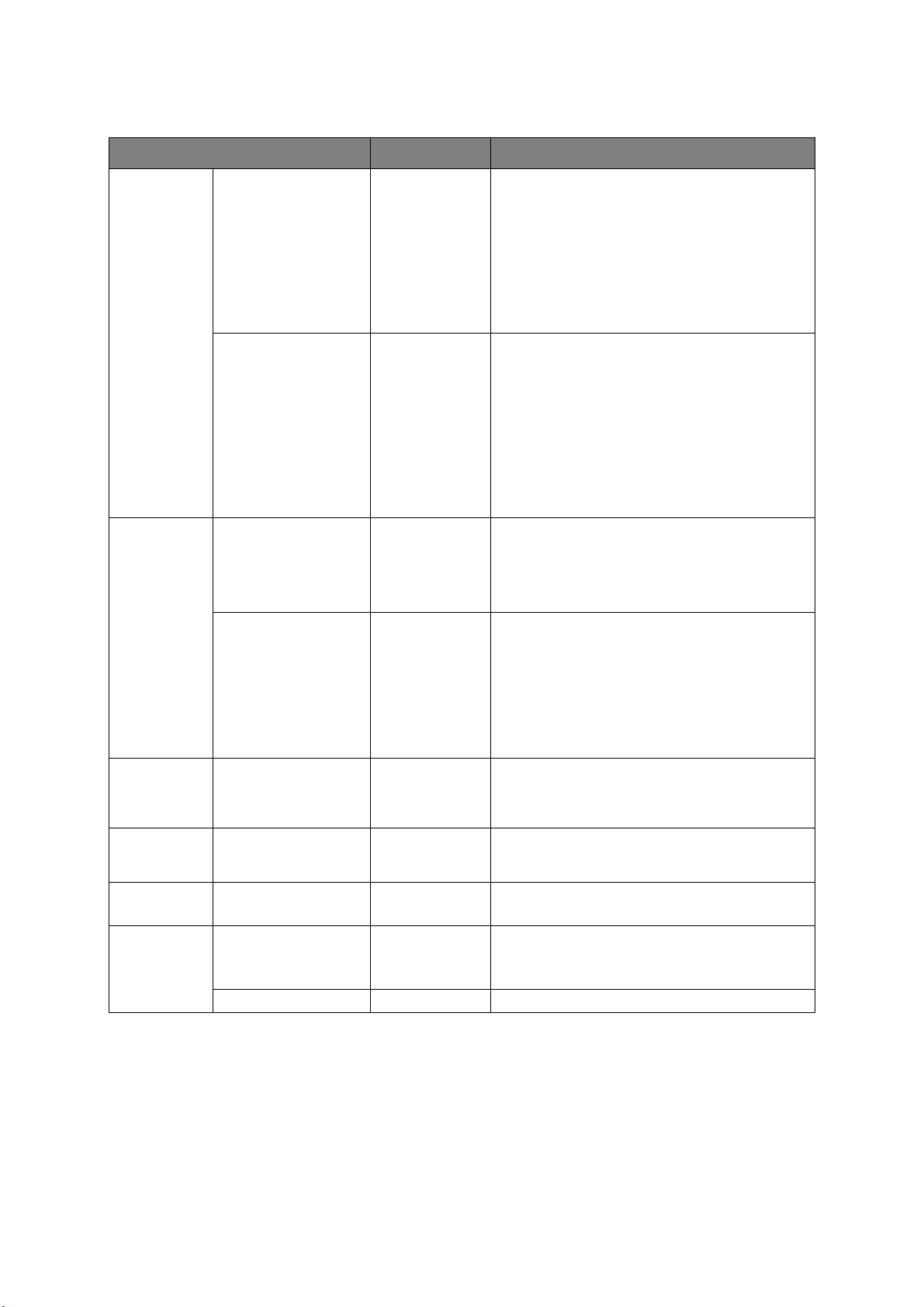
C
ONFIGURAÇÃO DE OUTROS
ITEM DEFINIÇÕES EXPLICAÇÃO
CONFIGURAÇ
ÃO DA RAM
CONFIGURAÇ
ÃO FLASH
CONFIGURAÇ
ÃO DO
ARMAZENAME
NTO
CONFIG LOG
DE
TRABALHO
CONFIGURAR
SEGURANÇA
CONFIGURAR
LINGUAGEM
TAMANHO DO BUT DE
RECEÇÃO
POUPANÇA DE
RECURSOS
INICIALIZAR FLASH EXECUTAR Inicializa a MEM FLASH residente.
A FORMATAR PCL
ACTIV. INIC. NÃO
LIMPAR REGISTO DE
TRABALHO
CONTROL ACESSO ACTIVADO
SELECIONAR IDIOMA ~
INICIALIZAR IDIOMA EXECUTAR
AUTO
0,5 MB
1 MB
2 MB
4 MB
8 MB
16 MB
32 MB
AUTO
DESLIGAR
0,5 MB
1 MB
2 MB
4 MB
8 MB
16 MB
32 MB
COMUM
PS
SIM
EXECUTAR Limpa os relatórios de trabalho guardados.
DESACTIVADO
INGLES
~
Define o tamanho do buffer de recepção.
Define o tamanho da área de poupança do
recurso.
Se o NÃO está seleccionado, a máquina irá voltar
ao menu de origem.
Se o SIM está seleccionado a máquina irá
reiniciar automaticamente e inciar a MEM FLASH.
Formata a partição específica. Pressiona a tecla
OK e a seguinte mensagem é exibida.
TEM A CERTEZA?
SIM/NÃO
Se o NÃO está seleccionado, a exibição irá voltar
ao menu de fonte. Se o SIM está seleccionado a
máquina irá reiniciar automaticamente e iniciar a
partição específica.
Impede uma mudança de definições acompanhando
a inicialização do BlockDeveice (FLASH).
Exibe o ecrã do menu de configuração de
segurança.
Selecciona a exibição de idioma para o painel
LCD.
Inicializa o ficheiro de mensagem carregado no FLASH.
Painel de controlo > 48
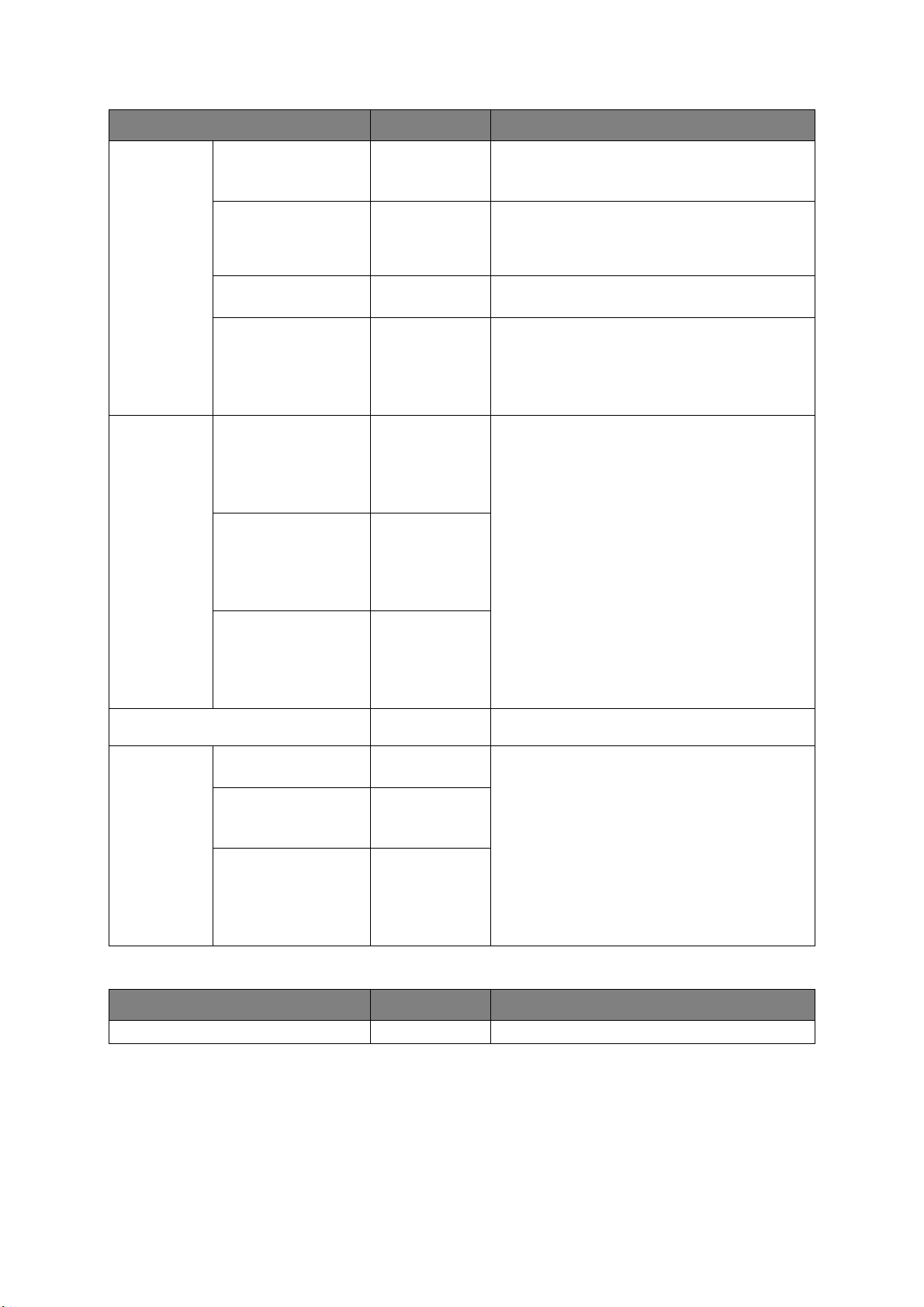
ITEM DEFINIÇÕES EXPLICAÇÃO
CONFIGURAR
CANCELAMEN
TO DE
TRABALHO
CONFIG FIM
DE VIDA ÚTIL
APAGAR INFO PRIVADA EXECUTAR Eliminar os dados de privacidade registados e os
BUS.CONFIG.
TELEF
CANC TECLA CURTO
LONGO
DESLIGAR
APRES. CONSULTA LIGAR
DESLIGAR
POSIÇÃO FOCUS SIM
NÃO
APRES. LIMITE 60
~
180
~
300
TAMBOR FIM VIDA
ÚTIL
FUSOR NO FIM DE
VIDA
FIM DE VIDA CORREIA
BUS. TELEF. COOP ACTIVADO
LIGAR ENDEREÇO 0.0.0.0
LIGAR PORTA Nº 1
500
~
1000
~
3000
500
~
1000
~
3000
500
~
1000
~
3000
DESACTIVADO
~
255.255.255.255
~
59000
~
65535
Especifica o comportamento quando a tecla
CANCELAR é premida na impressão.
Especificar se o pedido de selecção de Cancelar
Trabalho será exibido.
LIGADO: Exibir quando Cancelar Trabalho.
DESLIGAR: Não exibir.
Especificar o pedido de selecção de Cancelar
Trabalho.
Especificar o tempo de espera do pedido de
selecção de Cancelar Trabalho. Quando o tempo
passar, a impressão irá continuar como Cancelar
Trabalho = Não.
dados armazenados na impressora.
D
EFINIÇÕES
ITEM DEFINIÇÕES EXPLICAÇÃO
REINICIALIZAÇÃO DO MENU EXECUTAR Redefine menus de acordo com as predefinições.
Painel de controlo > 49
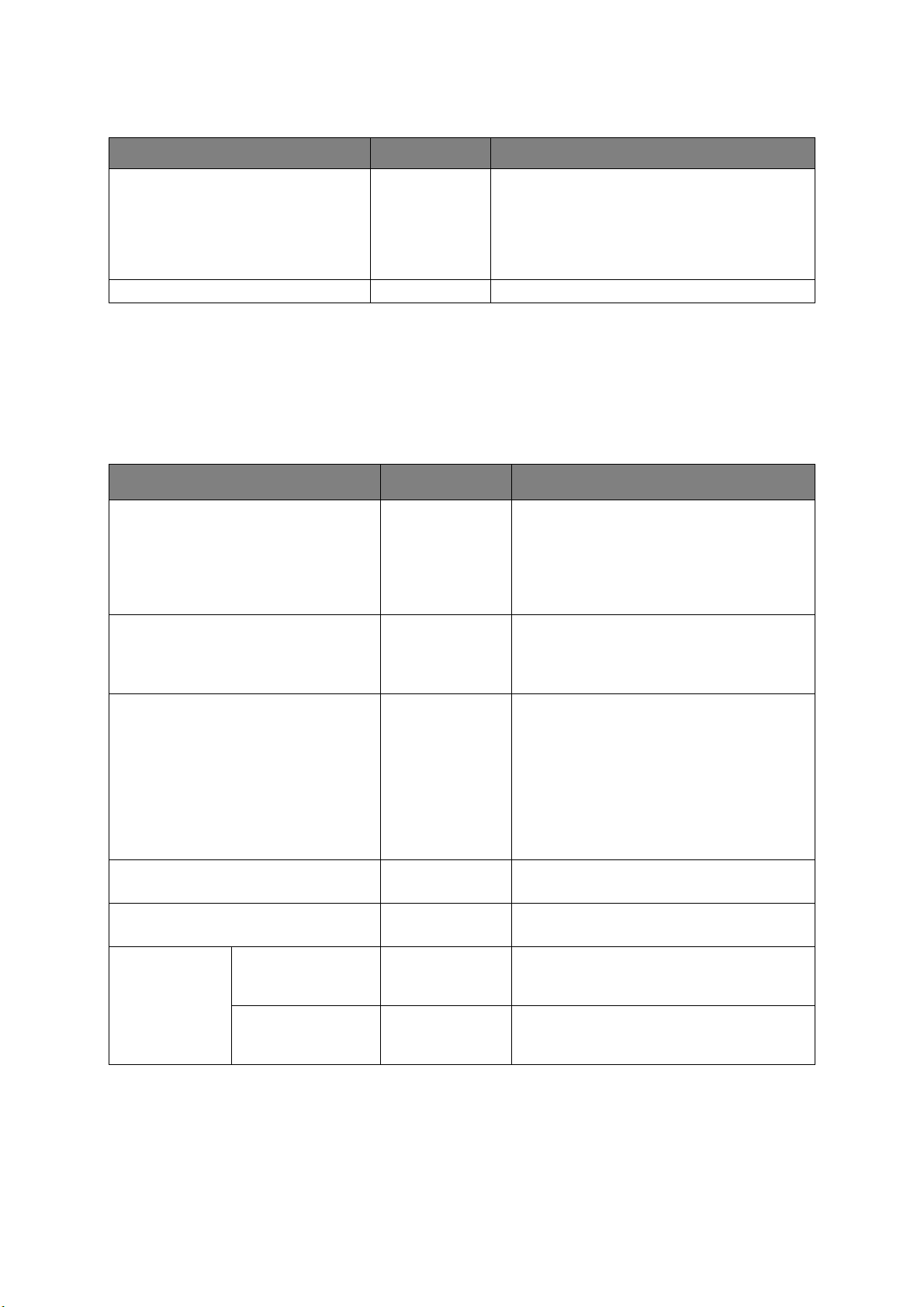
A
LTERAR PASSWORD
ITEM DEFINIÇÕES EXPLICAÇÃO
NOVA PASSWORD ************ Defina uma nova password para entrar no menu
VERIFICAR PASSWORD ************ Verificação do acima.
I
MPRIMIR ESTATÍSTICAS
de administrador.
A password deve ter entre 6 a 12 dígitos de
caracteres alfanuméricos (ou mist.).
O valor predefinido é 999999.
A impressora irá recomeçar após o MENU ADMIN.
Este menu apenas deve ser alterado pelos Administradores do Sistema. Para obter
acesso a este menu, siga as instruções em “Como alterar as definições – administrador”
na página 22, mas mantenha premido o botão Menu em vez do botão OK. Neste caso,
a password predefinida é 0000.
Este menu apenas se encontra disponível em INGLÊS.
ITEM
ENTER PASSWORD
(INSIRA PASSWORD)
USAGE REPORT
(RELATÓRIO DE UTILIZAÇÃO)
DEFINIÇÕES
nnnn Introduz uma palavra-passe para entrar
ACTIVADO
DESACTIVADO
EXPLICAÇÃO
no menu Estatísticas de Impressão.
A palavra-passe predefinida é “0000”.
A categoria “Estatísticas de Impressão” não
é apresentada quando a função Imprimir
Estatísticas não é suportada.
Activa/Desactiva a impressão do
Relatório de Utilização.
Se um valor definido for alterado,
a impressora será reiniciada.
MAINTENANCE CNT
(CNT MANUTENÇÃO)
RST MAIN CNT
(REINICARCONTADORPRINCIPAL)
RST SUPPLIES CNT
(RST SUPPLIES CNT)
CHANE
PASSWORD
(ALTERAR
PASSWORD)
NEW PASSWORD
(NOVA PASSWORD)
VERIFY PASSWORD
(VERIFICAR
PASSWORD)
ACTIVADO
DESACTIVADO
EXECUTAR Redefine o contador principal.
EXECUTAR Redefine o número de substituição de
**** Define uma nova password para entrar
**** Verifica a alteração
A indicação da frequência de substituição
de consumíveis/não-indicação está definida.
Quando Activar está definido, o contador de
manutenção também é indicado em conjunto.
Condições para apresentação:
A opção Activar tem de ser seleccionada
em Print Statistics (Estatísticas de
impressão) > Usage Report (Relatório
de utilização).
consumíveis.
no menu Print Statistics (Estatísticas
de impressão).
Painel de controlo > 50
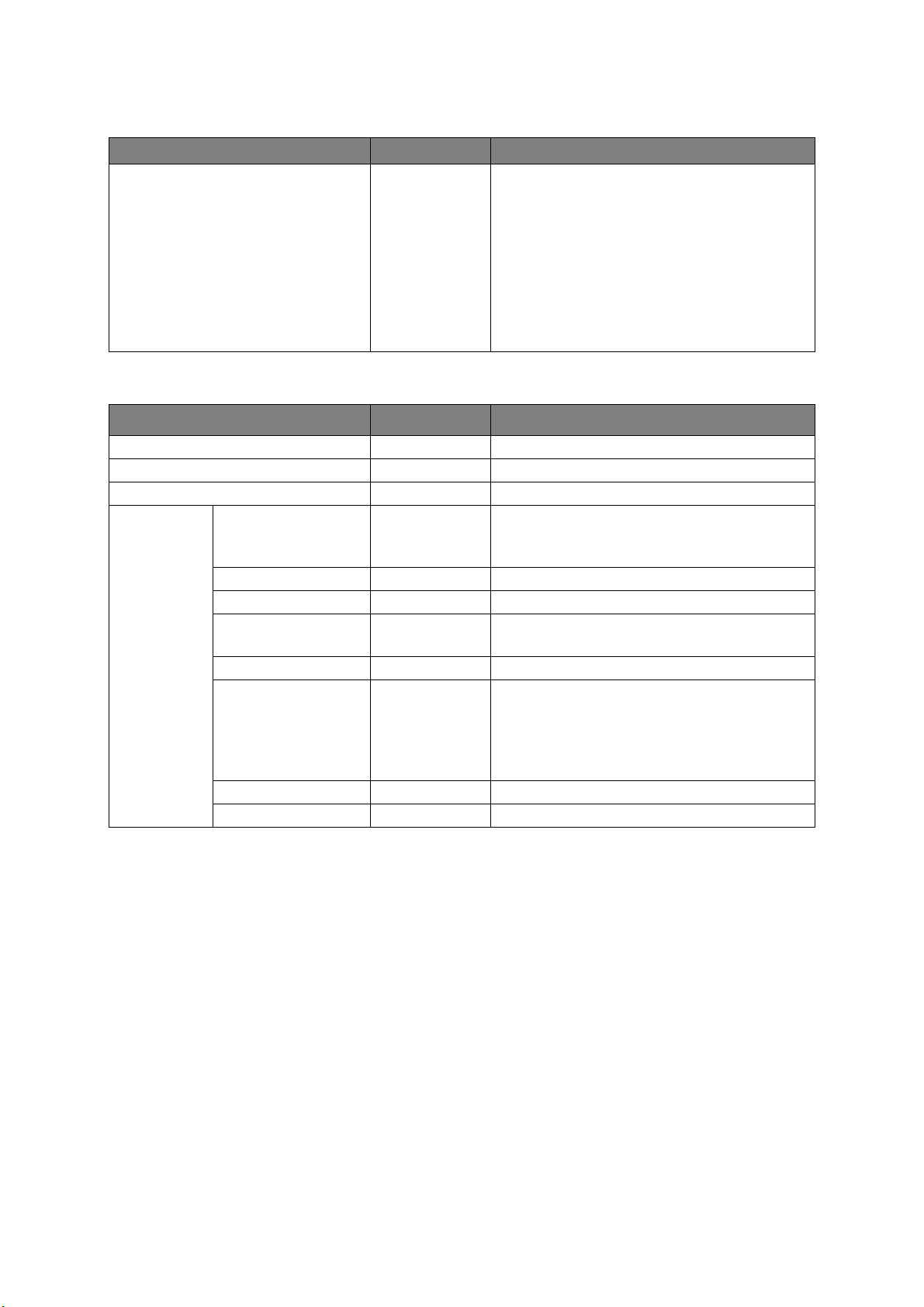
AIRP
RINT
ITEM DEFINIÇÕES EXPLICAÇÃO
AirPrint ACTIVADO
DESACTIVADO
I
MPRESSÃO GOOGLE CLOUD
Ativar a função AirPrint.
ACTIVADO
alterado para Desativo por erro de rede, etc..
Selecione Ativar neste menu, a rede será
reiniciada e retomará ao UI em modo de espera.
Quando o AirPrint está ativo, DESACTIVADO
não será exibido. Selecione ACTIVADO neste
menu irá retomar ao UI em modo de espera. A
rede não será reiniciada.
Não existe um menu para alterar o AirPrint para
desativo.
é exibido apenas quando o AirPrint é
ITEM DEFINIÇÕES EXPLICAÇÃO
IMPRIMIR MANUALMENTE Imprime manualmente.
ELIMINAR INFORMAÇÃO REGISTADA Elimina a informação registada.
REGISTAR EM Impressão Google Cloud Regista em Impressão Google Cloud.
CONFIGURAÇ
ÕES DE
Impressão
Google Cloud
USAR SERVIÇO
CLOUD
DNS PRIM. xxx.xxx.xxx.xxx Define o servidor DNS (Primário).
DNS SECUND.
PROXY ACTIVADO
SERVID. PROXY Define o servidor proxy.
Nº PORTA PROXY
ID UTILIZ. PROXY Define a identificação do utilizador do proxy.
SENHA PROXY Define a palavra-passe do proxy.
ACTIVADO
PAUSA
DESACTIVADO
xxx.xxx.xxx.xxx Define o servidor DNS (Secundário).
DESACTIVADO
1
~
8080
~
65535
Define se quer utilizar o serviço da cloud.
Define se quer utilizar um servidor proxy.
Especifica o número da porta do servidor proxy.
Painel de controlo > 51
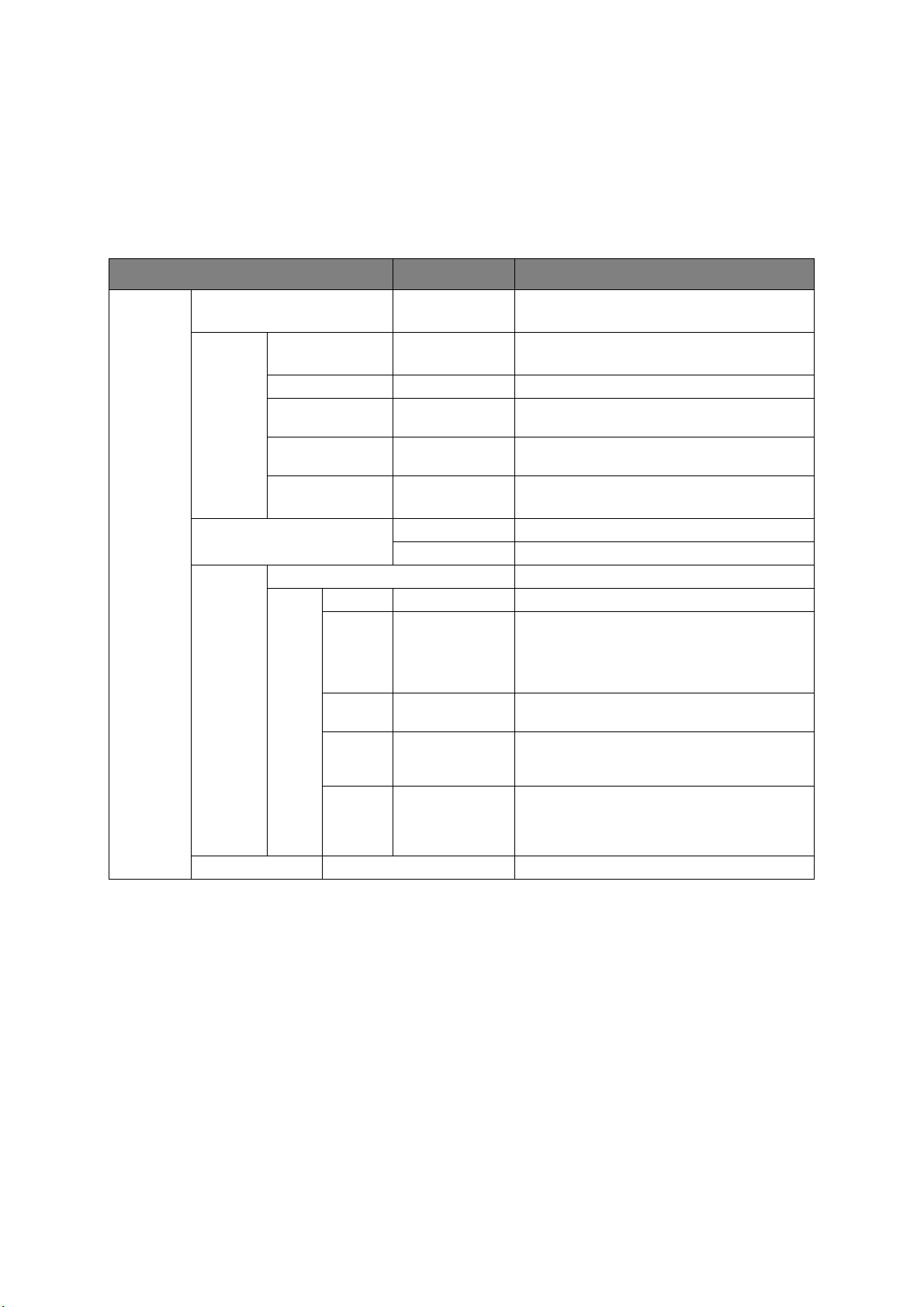
D
EFINIÇÃO SEM FIOS
Se o Módulo de LAN sem Fios está equipado.
A C332dnw vem com um módulo LAN sem fios como padrão, mas o módulo de LAN sem
fios está definido, por padrão, como Desativado. Por favor, siga o procedimento a partir do
Passo 6 para habilitar o módulo de LAN sem fios.
ITEM DEFINIÇÕES EXPLICAÇÃO
S/ FIOS
(INFRAESTRUTURA)
DEFINIÇÃO
SEM FIOS(INFRAESTRUTURA) ACTIVADO
DESACTIVADO
DEFIN.
REDE
CONFIGURAÇÃO WPS WPS-PBC Executa WPS-PBC.
SELECÇÃO
SEM FIOS
DEFINIR
ENDEREÇO IP
ENDEREÇO IPV4 xxx.xxx.xxx.xxx Define o Endereço IP.
MÁSCARA DE
SUB-REDE
ENDEREÇO
GATEWAY
DHCPV6
xxxxxx
CONFIGURAÇÃO
MANUAL
SSID Introduza o SSID.
SEGURANÇA
CHAVE
WEP
TIPO
ENCRIP.
WPA
CHAVE
PRÉCOMPARTILHADA
WPA
EXECUTAR É novamente executada a ligação sem fios.RE-LIGAÇÃO
AUTO
MANUAL
xxx.xxx.xxx.xxx Define a Máscara de Sub-rede.
xxx.xxx.xxx.xxx Define o endereço de Gateway (router
ACTIVADO
DESACTIVADO
WPS-PIN Executa WPS-PIN.
DESACTIVADO
WEP
WPA/WPA2-PSK
WPA2-PSK
AES
TKIP/AES
Ativa/Desativa a LAN sem fios
(Infraestrutura).
Selecione o método de definição de endereço
IP.
predefinido).
Define se quer ativar/desativar o DHCPv6.
Lista a LAN com fios (modo AP) detetada.
Seleciona a função de segurança da LAN sem
fios.
Introduzir chave WEP. Podem ser introduzidos
entre 5 a 26 dígitos.
Método de codificação WPA2-PSK.
Introduza a Chave Pré-Compartilhada.
Painel de controlo > 52

C
ONFIGURAÇÃO DE SEM FIOS(MODO
AP)
Se o Módulo de LAN sem Fios está equipado.
A C332dnw vem com um módulo LAN sem fios como padrão, mas o módulo de LAN sem
fios está definido, por padrão, como Desativado. Por favor, siga o procedimento a partir do
Passo 6 para habilitar o módulo de LAN sem fios.
ITEM DEFINIÇÕES EXPLICAÇÃO
CONFIGU
RAÇÃO DE
SEM
FIOS(MODO
AP)
M
ENU DE ARRANQUE
SEM-FIOS(MODO AP) ACTIVADO
DESACTIVADO
CONFIGURAÇÃO
AUTOMÁTICA (TECLAS)
CONFIGU
RAÇÃO
MANUAL
CONFIGURAÇÃO DA
LIGAÇÃO
DEFINIÇÃO DO
UTILIZADOR DE MODO AP
SSID Mostra o SSID.
PALAVRA-
PASSE
SSID Introduza o SSID.
PALAVRA-
PASSE
ENDEREÇO
IPV4
xxx.xxx.xxx.xxx Introduza o endereço IP.
ACTIVADO
DESACTIVADO
Ativa/Desativa a LAN sem fios (modo AP).
Quando o botão OK é pressionado e o ecrã de
confirmação Sim/Não é exibido, se o Sim for
selecionado, pode ser iniciada uma ligação
automática ao pressionar um botão.
Exibe a palavra-passe.
Introduza a palavra-passe.
Define se quer divulgar a informação do
modo AP para outros utilizadores que não o
administrador.
ATIVAR: Divulgar utilizador.
DESATIVAR: Não divulgar utilizador.
Para entrar no menu de arranque, pressione e mantenha pressionado o botão OK quando
o dispositivo está ligado.
ITEM DEFINIÇÕES EXPLICAÇÃO
INTRODUZIR PASSWORD ************ Introduza a palavra-passe para entrar no MENU
DE ARRANQUE.
A palavra-passe é a mesma do que a para entrar
em CONFIGURARÃO DO ADMINISTRADOR.
MÓD. S/ FIOS* ACTIVADO
DESACTIVADO
Um módulo de LAN sem fios é definido para
ativar/desativar.
Mesmo quando remove um módulo de LAN sem
fios depois de o ter ativado, este menu continua
ativo.
* A C332dnw vem com um módulo LAN sem fios
como padrão, mas o módulo de LAN sem fios
está definido, por padrão, como Desativado. Para
habilitar o Módulo de LAN sem Fios, consulte o
“Módulo LAN Sem Fios” na página 66.
Painel de controlo > 53
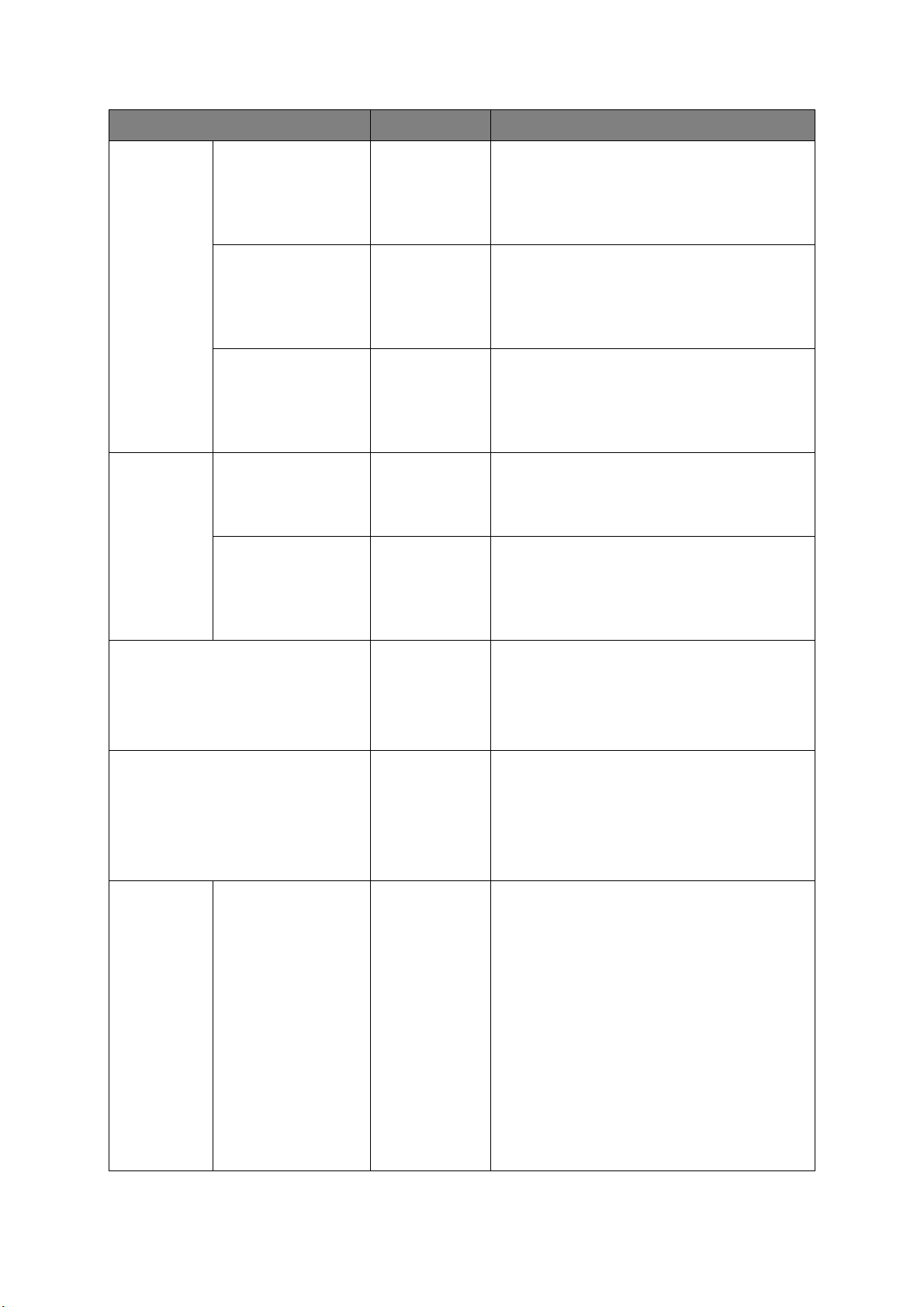
ITEM DEFINIÇÕES EXPLICAÇÃO
MENU SIDM SIDM MANUAL ID# 0
~
2
~
9
SIDM MANUAL2 ID# 0
~
3
~
9
SIDM MP TAB. ID# 0
~
4
~
9
MENU SIDM
(cont.)
BLOQUEIO DO MENU ACTIVADO
BLOQUEIO DO PAINEL MODO1
CONFIGURAÇ
ÃO DA
OPERAÇÃO
DO MENU
SIDM TAB1 ID# 0
SIDM TAB2 ID#
TECLA CIMA/BAIXO
1
~
9
0
~
5
~
9
DESACTIVADO
MODO2
DESLIGAR
TIPO NORMAL
TIPO ANTIGO
Define o Pn especificado por MANUAL no
comando de controlo CSF (ESC EM Pn) da
emulação do MANUAL -1 com o número de
identificação FX/PPR.
Define o Pn especificado por MANUAL no
comando de controlo CSF (ESC EM Pn) da
emulação do MANUAL -2 com o número de
identificação FX/PPR.
Define o Pn especificado por TABULEIRO0
(Tabuleiro Multiusos) no comando de controlo
CSF (ESC EM Pn) da emulação do Tabuleiro
Multiusos com o número de identificação FX/PPR.
Define o Pn especificado por TABULEIRO1 no
comando de controlo CSF (ESC EM Pn) da
emulação do Tabuleiro 1 com o número de
identificação FX/PPR.
Define o Pn especificado por TABULEIRO2 no
comando de controlo CSF (ESC EM Pn) da
emulação do Tabuleiro 2 com o número de
identificação FX/PPR.
(Se o tabuleiro 2 estiver instalado.)
Define se quer ativar/desativar a função do
Bloqueio do Menu.
ACTIVADO:
menu.
DESACTIVADO: É possível entrar no modo do
menu.
Define se quer ligar/desligar a função de
Bloqueio para os botões no painel do operador.
MODO1: Todos os botões exceto os Online, OK,
Cancelar e Poupança de Energia são bloqueados.
MODO2: Todos os botões exceto os Online e OK
são bloqueados.
DESLIGAR: Nenhum botão é bloqueado.
Quando escolher Categoria/Item/Valor no modo
do menu, o movimento é definido pelos botões
CIMA/BAIXO.
TIPO NORMAL:
Quando um botão BAIXO do Menu é pressionado,
as escolhas seguem para o próximo item (no
sentido da lista de indicação).
Quando um botão CIMA do Menu é pressionado,
as escolhas seguem para o item anterior (no
sentido da lista de indicação).
TIPO ANTIGO:
Quando um botão CIMA do Menu é pressionado,
as escolhas seguem para o próximo item (no
sentido da lista de indicação).
Quando um botão BAIXO do Menu é pressionado,
as escolhas seguem para o item anterior (no
sentido da lista de indicação).
Não é possível entrar no modo do
Painel de controlo > 54
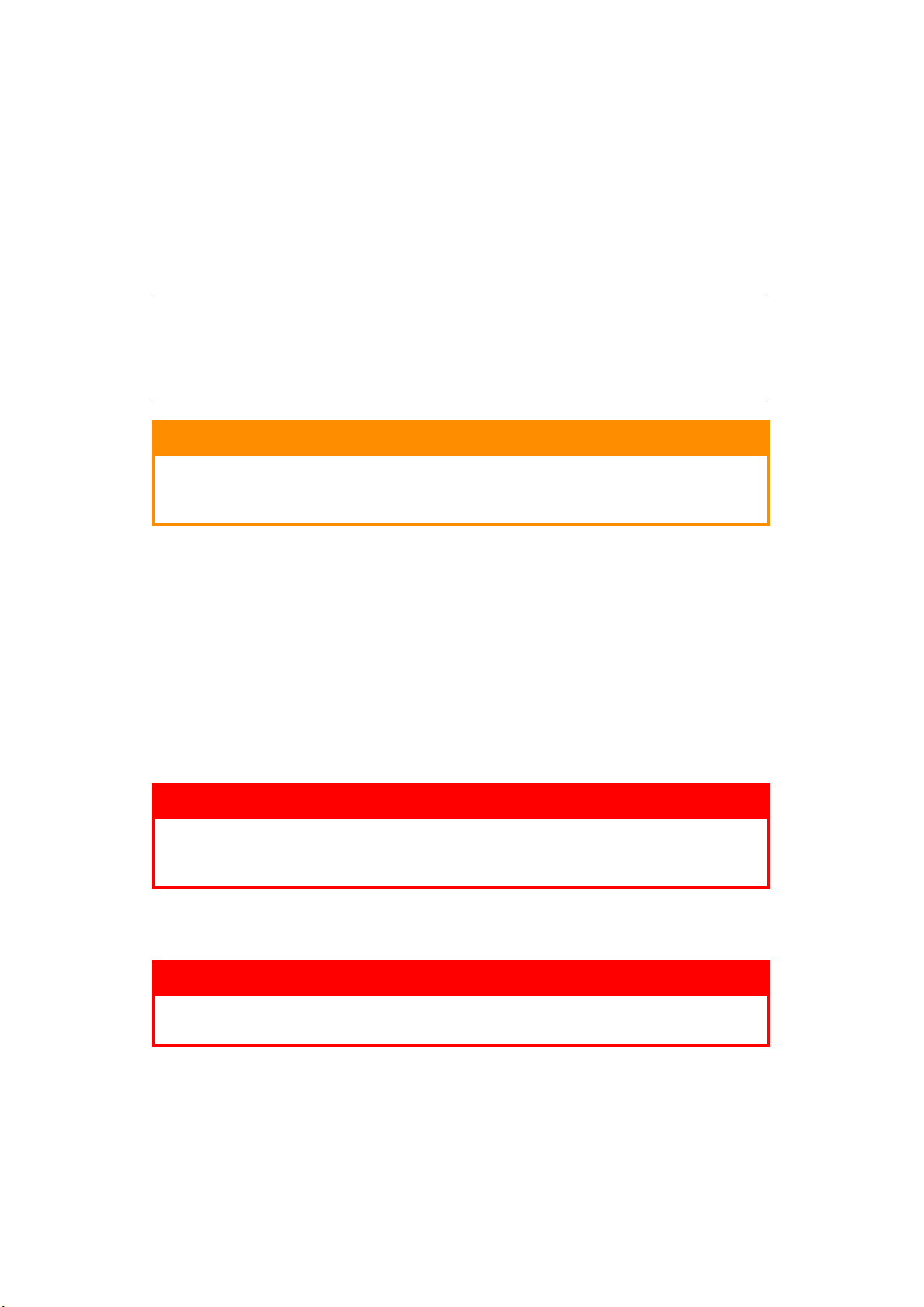
M
ANUTENÇÃO
S
UBSTITUIR CONSUMÍVEIS
Utilize apenas consumíveis genuínos para garantir a melhor qualidade
e desempenho do hardware. A utilização de produtos não genuínos poderá
prejudicar o desempenho da sua impressora e invalidar a garantia.
S
UBSTITUIÇÃO DO CARTUCHO DE TONER
NOTA
Quando o visor LCD indicar POUCO TONER ou se a impressão parecer
esbatida, abra primeiramente o tabuleiro de saída e tente bater algumas
vezes de forma suave no cartucho para distribuir uniformemente o pó do
toner. Isto permitirá obter o melhor “rendimento” do cartucho de toner.
CUIDADO!
Para evitar o desperdício de toner e, possivelmente, erros
no sensor toner, não mude os cartuchos de toner até que
a mensagem “TONER EMPTY” (TONER VAZIO) seja apresentada.
O toner utilizado nesta impressora é um pó seco muito fino. É colocado nos quatro
cartuchos: um de cada para ciano, magenta, amarelo e preto.
Tenha uma folha de papel disponível para pousar o cartucho usado enquanto instala o novo.
Deite fora o cartucho gasto de forma responsável, colocando-o dentro da embalagem
fornecida com o novo cartucho. Siga as normas, recomendações, etc., relacionadas
com a reciclagem de desperdícios.
Se derramar algum pó do toner, escove-o levemente. Se não for suficiente, utilize um
pano fresco e humedecido para retirar os resíduos.
Não utilize água quente, nem quaisquer solventes. Estes fazem com que as manchas
fiquem permanentemente.
AVISO!
Se inalar toner ou se este entrar em contacto com os olhos,
beba água ou lave bem os olhos com água fria. Procure ajuda
médica imediatamente.
1. Exerça pressão sobre a tampa e abra completamente o tabuleiro de saída da
impressora.
AVISO!
Se a impressora esteve ligada, a unidade de fusão estará quente.
Esta área está bem identificada. Não toque nesta área.
Manutenção > 55
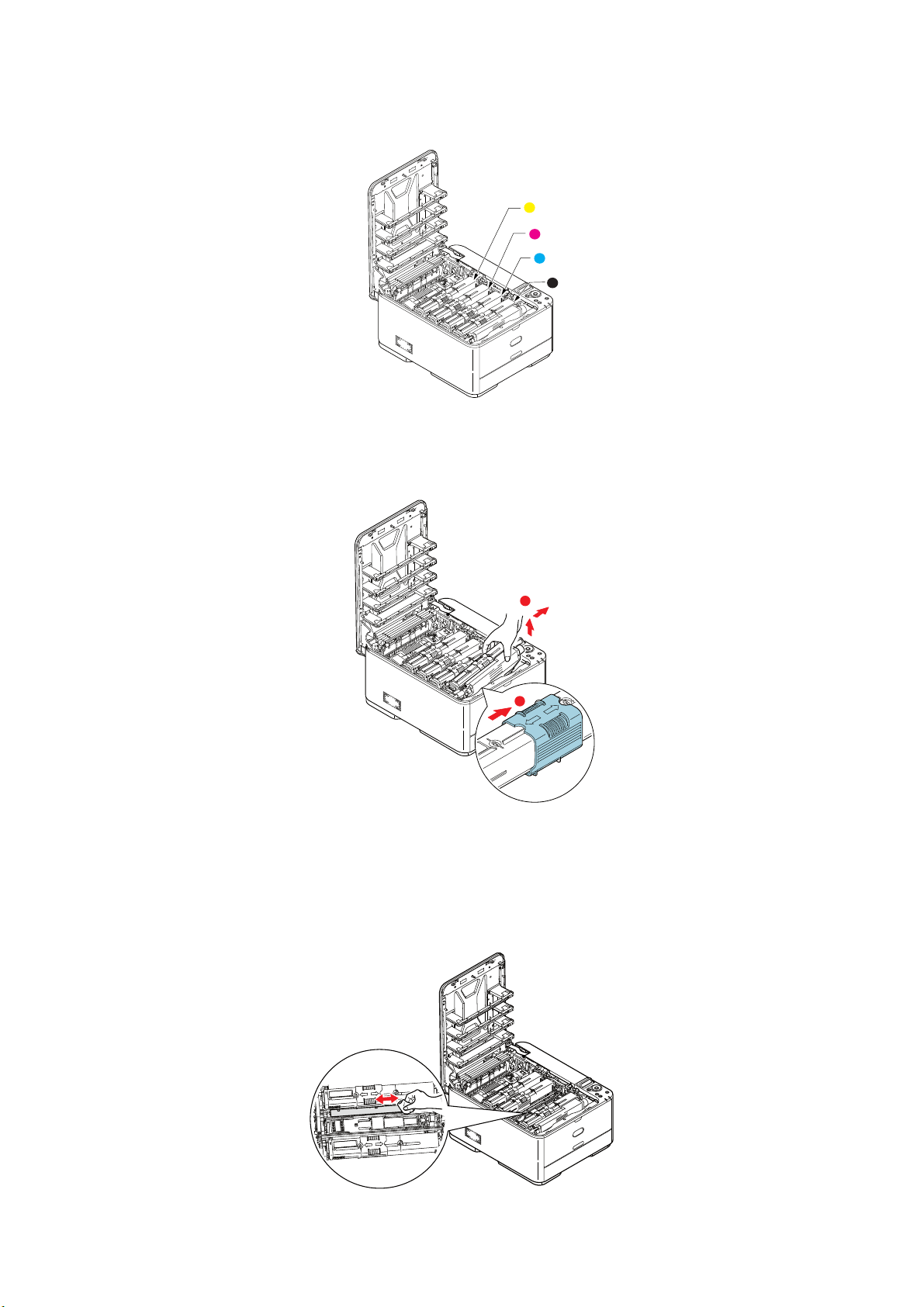
2. Verifique as posições dos quatro cartuchos. Os cartuchos têm de ser colocados
1
2
3
4
b
a
pela mesma ordem.
1. Cartucho amarelo 2. Cartucho magenta
3. Cartucho ciano 4. Cartucho preto
(a) Faça deslizar a patilha de libertação colorida do cartucho pretende substituir
para a direita da impressora.
(b) Levante a extremidade direita do cartucho e, em seguida, puxe o cartucho
para a direita, de forma a libertar a extremidade esquerda, conforme
é mostrado abaixo, e retire o cartucho de toner da impressora.
3. Coloque o cartucho com cuidado sobre uma folha de papel, de modo a evitar
que fiquem marcas de toner nos móveis.
4. Limpe o topo da unidade do tambor com um pano limpo e sem pêlo.
Manutenção > 56

5. Retire o novo cartucho da respectiva embalagem, mas não retire a protecção.
b
c
a
6. Agite várias vezes o novo cartucho com cuidado, na direcção mostrada, para soltar
o toner e distribuí-lo uniformemente no interior do cartucho.
7. Remova o material de protecção.
8. Segurando no cartucho pela parte central superior, coloque-o na impressora,
sobre o tambor de imagem, onde estava o cartucho antigo.
9. Insira a extremidade esquerda do cartucho na parte superior do tambor de imagem,
empurrando-o no sentido da mola da unidade do tambor e, em seguida, coloque
a extremidade direita do cartucho na unidade do tambor de imagem.
10. Carregue ligeiramente no cartucho para se certificar de que está correctamente
colocado, faça deslizar a patilha colorida completamente para a esquerda da
impressora. Isto bloqueia o cartucho no respectivo local e liberta toner para
a unidade do tambor de imagem.
Manutenção > 57

11. Limpe suavemente a superfície da cabeça LED com um pano limpo e sem pêlo.
12. Finalmente, feche o tabuleiro de saída e exerça pressão com firmeza em ambos os
lados, para que a tampa encaixe.
Manutenção > 58
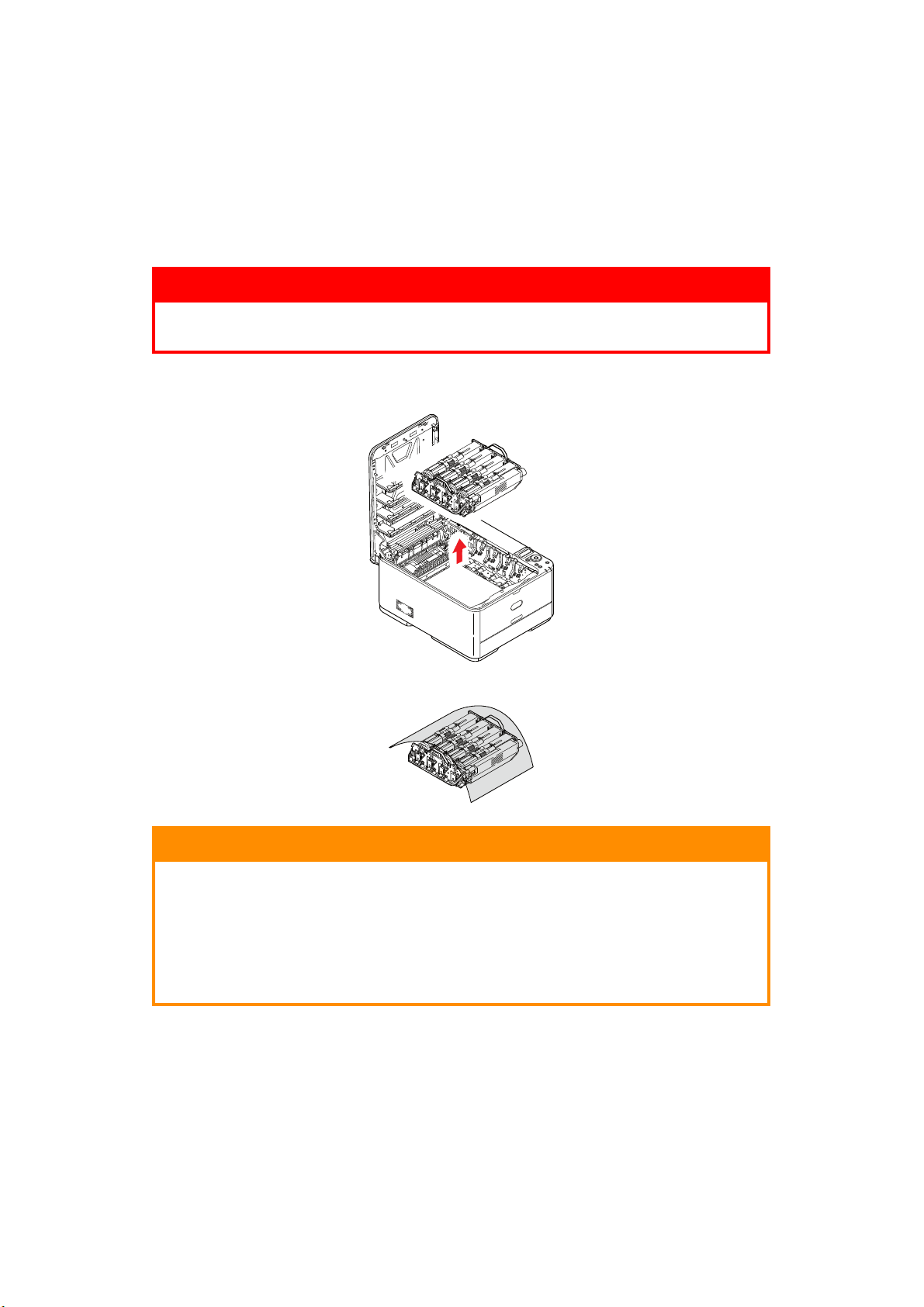
S
UBSTITUIR A UNIDADE DE TRANSFERÊNCIA DE CORREIA
A unidade de correia está localizada por baixo do conjunto de tambor de imagem.
Desligue a impressora e deixe a unidade de fusão arrefecer durante cerca de 10 minutos
antes de abrir o tabuleiro de saída.
1. Exerça pressão sobre a tampa e abra completamente o tabuleiro de saída da
impressora.
AVISO!
Se a impressora esteve ligada, a unidade de fusão estará quente.
Esta área está bem identificada. Não toque nesta área.
2. Segurando pelas pegas, levante o conjunto de tambor de imagem, incluindo
os cartuchos de toner, e retire-o da impressora.
3. Coloque o conjunto num local seguro afastado da incidência directa de calor e luz.
CUIDADO!
A superfície verde do tambor de imagem, na base de cada cartucho,
é muito delicada e sensível à luz. Não toque nela nem a exponha
à luz durante mais de 5 minutos. Se for necessário retirar a unidade
do tambor da impressora durante um período mais longo, embrulhe
o cartucho num saco de plástico preto para a manter protegida da
luz. Nunca exponha o tambor à incidência directa dos raios solares,
nem o coloque em locais com muita iluminação.
Manutenção > 59

4. Puxe as alavancas de fixação de cada lado da correia de transferência para cima
em direcção à parte da frente da máquina.
a
b
a
5. Utilizando as alavancas de fixação (a), levante a correia (b) e retire da máquina.
6. Baixe a nova unidade de correia para o respectivo local, com a barra de fixação
na direcção da parte posterior da impressora. Coloque a engrenagem accionadora
na engrenagem que se encontra dentro da impressora pelo canto inferior direito
da unidade e coloque a unidade de correia esticada dentro da impressora.
7. Empurre as alavancas de fixação na direcção da parte posterior da máquina.
Isto prende a unidade de correia no respectivo local.
8. Segurando no conjunto de tambor de imagem pelas respectivas pegas, coloque-o
na máquina, encaixando as cavilhas laterais nas ranhuras na zona lateral da
cavidade da impressora.
9. Finalmente, feche o tabuleiro de saída e exerça pressão com firmeza em ambos os
lados, para que a tampa encaixe.
Manutenção > 60

S
b
b
a
b
b
c
UBSTITUIR A UNIDADE DE FUSÃO
O fusor encontra-se no interior da impressora atrás dos cartuchos de toner.
AVISO!
Se a impressora esteve ligada há pouco tempo, alguns componentes
da unidade de fusão estarão muito quentes. Manuseie a unidade
de fusão com muito cuidado, segurando-o apenas pela pega, que
não fica muito quente. Uma etiqueta de aviso indica claramente
esta área. Em caso de dúvida, desligue a impressora e aguarde,
pelo menos, 10 minutos até a unidade de fusão arrefecer,
antes de abrir a tampa da impressora.
1.
Exerça pressão sobre a tampa e abra completamente o tabuleiro de saída da impressora.
2. Identifique a pega da unidade de fusão (a) na parte superior da unidade de fusão.
3. Puxe as duas alavancas de retenção da unidade de fusão (b) no sentido da parte
frontal da impressora, de modo a ficarem totalmente na vertical.
4. Segurando na unidade de fusão pela pega (a), levante-a e retire-a da impressora.
Se a unidade de fusão ainda estiver quente, coloque-a numa superfície plana
resistente ao calor.
5. Retire a nova unidade de fusão da embalagem e remova o material de transporte.
6. Segurando na nova unidade de fusão pela pega, verifique se está virada para o lado
correcto. As alavancas de fixação (b) devem estar totalmente na vertical e as duas
saliências (c) viradas para si.
Manutenção > 61

7. Coloque a unidade de fusão na impressora, localizando as duas saliências (c)
nas respectivas ranhuras na zona lateral da cavidade da impressora.
8. Empurre as duas alavancas de fixação (b) na direcção da parte posterior
da impressora para prender a unidade de fusão no respectivo lugar.
b
b
9. Finalmente, feche o tabuleiro de saída e exerça pressão com firmeza em ambos os
lados, para que a tampa encaixe.
Manutenção > 62
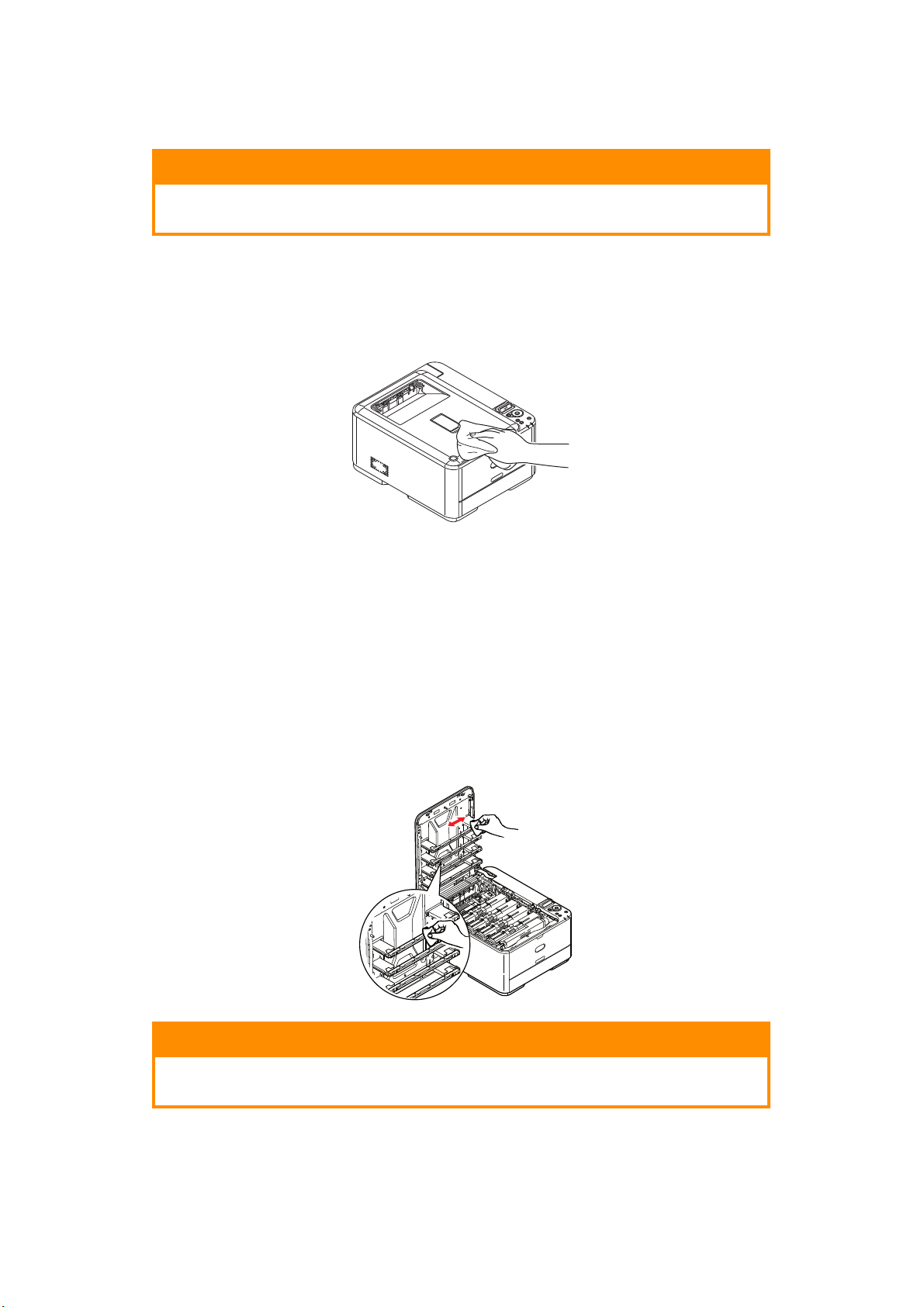
L
IMPAR
ATENÇÃO!
Utilize um pano limpo, húmido, sem pêlo, para limpar.
Não utilize benzina, diluentes ou álcool como agente de limpeza.
...A
COBERTURA
1. Desligue a impressora.
2. Limpe a superfície da unidade com um pano suave, ligeiramente humedecido
em água ou detergente neutro.
3. Utilize um pano suave e seco para secar a superfície da unidade.
4. Ligue a impressora.
...A
CABEÇA
Limpe as cabeças LED quando a impressão não for perceptível, quando apresentar
linhas brancas ou quando o texto estiver desfocado.
Não é necessário desligar a impressora para limpar a lente.
1. Exerça pressão sobre a tampa e abra completamente o tabuleiro de saída da
2. Limpe suavemente a superfície da cabeça LED com um pano limpo e sem pêlo.
LED
impressora.
CUIDADO!
Não utilize álcool metílico ou outros solventes na cabeça LED,
pois irá provocar danos na superfície da lente.
3. Feche o tabuleiro de saída e exerça pressão com firmeza em ambos os lados, para
que a tampa encaixe.
Manutenção > 63
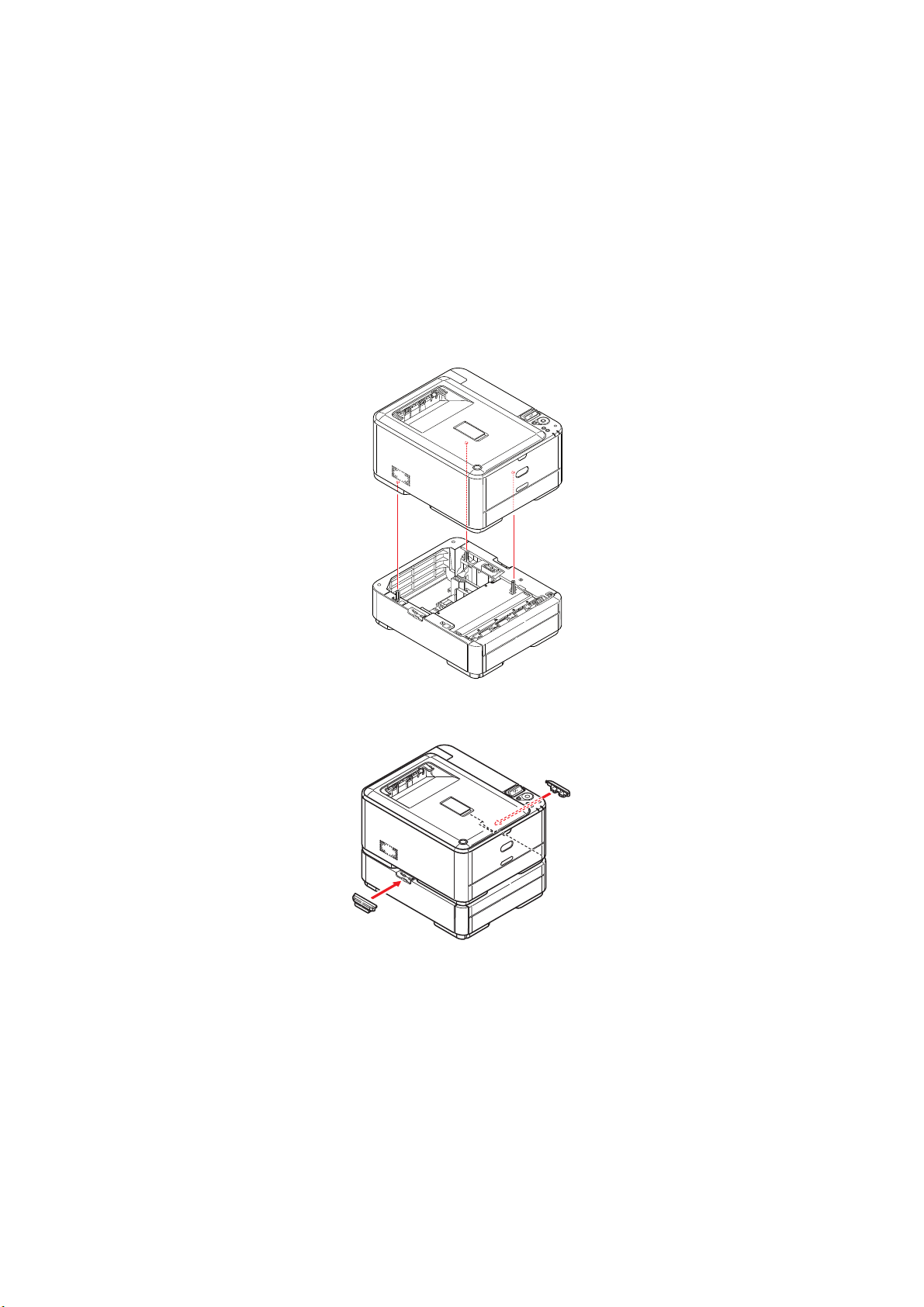
I
Nº do modelo: N34311A
NSTALAR ACTUALIZAÇÕES
Esta secção explica como instalar equipamento opcional na impressora. Inclui:
> Tabuleiro para papel adicional
> Módulo LAN Sem Fios (a C332dnw vem com um módulo lan sem fios como padrão.)
T
ABULEIRO PARA PAPEL ADICIONAL
1. Desligue a impressora e retire o cabo de alimentação de CA.
2. Coloque papel adicional no local desejado.
3. Respeitando as regras de segurança para elevar objectos e utilizando guias de
localização, coloque a impressora em cima do tabuleiro para papel adicional.
4. Coloque os clipes de retenção tal como mostrado.
5. Ligue novamente o cabo de alimentação de CA e LIGUE a impressora.
Em seguida, basta regular o controlador da impressora para tirar o máximo partido
das novas funções (“Definir as opções do dispositivo do controlador” na página 65).
Instalar actualizações > 64
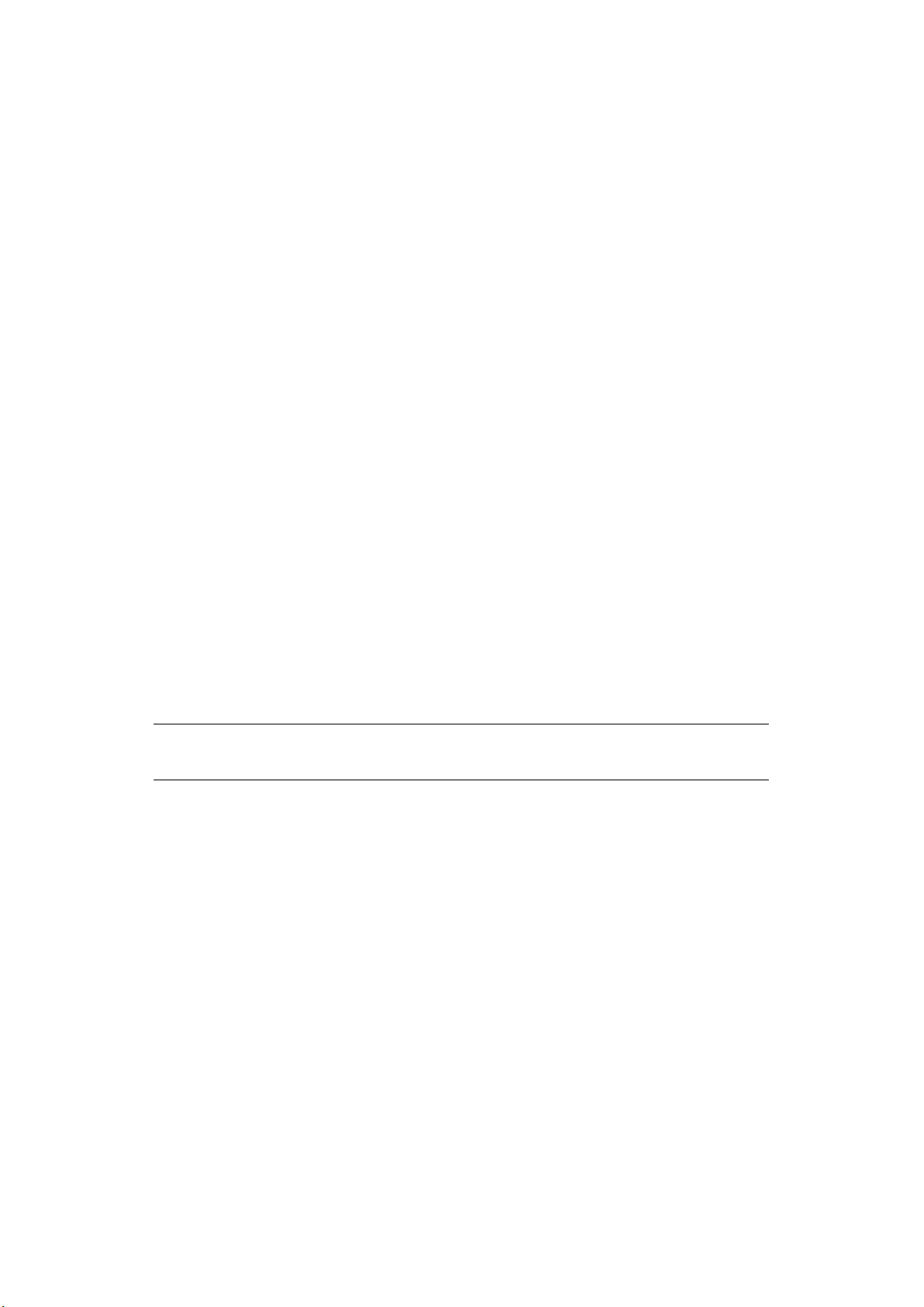
D
EFINIR AS OPÇÕES DO DISPOSITIVO DO CONTROLADOR
Depois de instalar a nova actualização, pode ser necessário actualizar o controlador
da impressora, para que as funções adicionais fiquem disponíveis nas aplicações.
Acessórios como tabuleiros de papel adicionais só serão utilizáveis caso o controlador
da impressora no seu computador os consiga detectar.
Em alguns casos, a configuração hardware da sua máquina é automaticamente detectada
quando o controlador é instalado. No entanto, é aconselhado verificar se todas as
funcionalidades hardware disponíveis são apresentadas no controlador.
Este procedimento é essencial se adicionar posteriormente funcionalidades hardware
extra à sua máquina, depois dos controladores terem sido instalados e configurados.
Se a máquina for partilhada por utilizadores de computadores diferentes, o controlador
tem de ser regulado em cada computador.
Windows
1. Aceder à janela Propriedades do controlador.
(a) Abra a janela "Dispostivos e Impressoras" através do menu Iniciar ou do Painel
de Controlo do Windows.
(b) Clique com o botão direito do rato no ícone da máquina e seleccione a opção
Propriedades de Impressão no menu pop-up.
2. Seleccione o separador Opções do Dispositivo.
No controlador PostScript do Windows, o separador pode designar-se Definições de
dispositivo.
3. Defina as opções para quaisquer dispositivos que tenha acabado de instalar.
4. Clique em OK para fechar a janela e guardar as alterações.
Mac OS X
NOTA
Aplica-se só ao controlador PS.
1. Selecione Preferência de Sistema a partir do Menu Apple. Abra as Preferências
de Impressora & Digitalização no Mac OS X.
2. Certifique-se de que a impressora está seleccionada.
3. Clique em Opções e Consumíveis.
4. Clique em Opções.
5. Seleccione todas as opções de hardware adequadas à sua máquina e clique em OK.
Instalar actualizações > 65
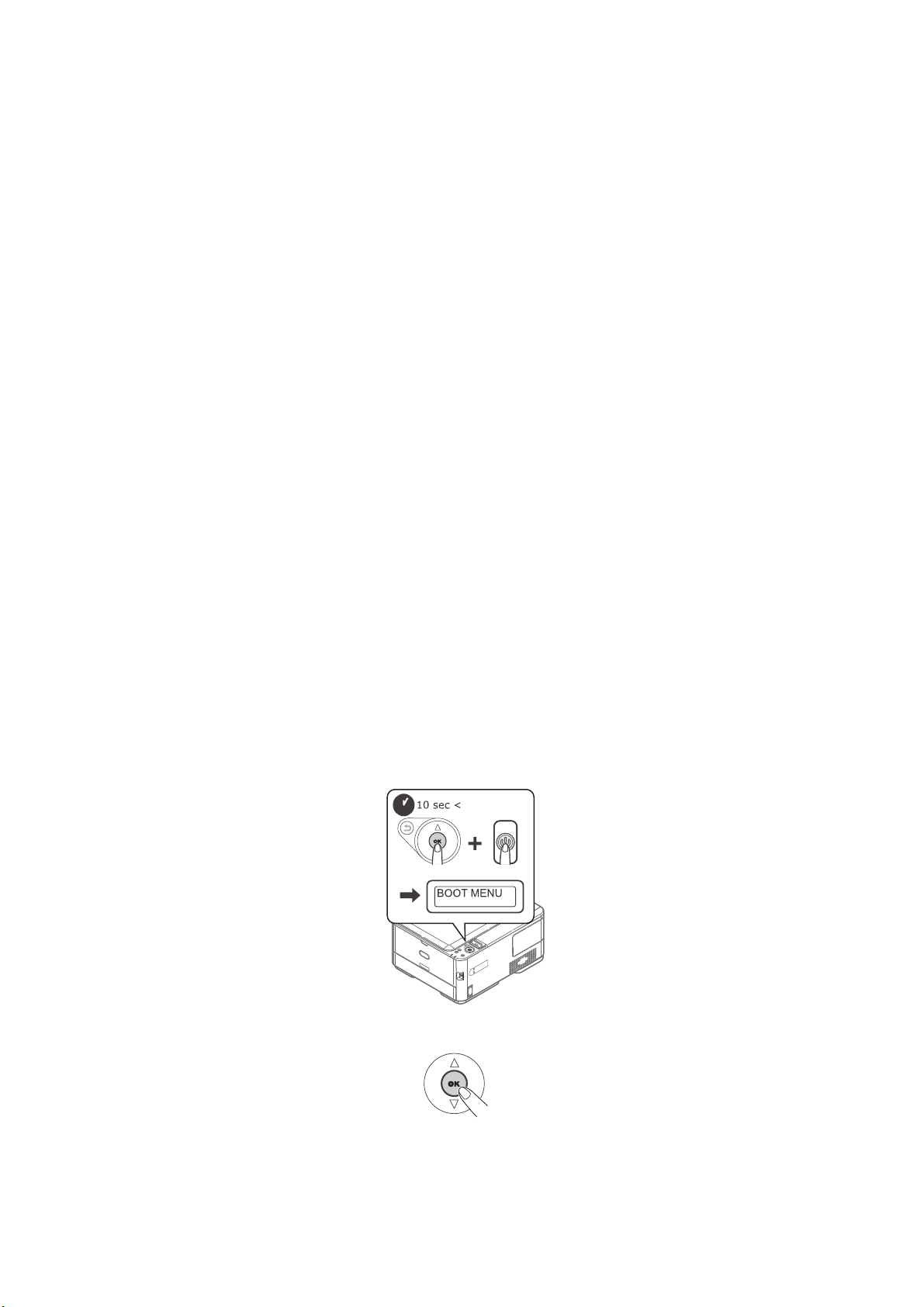
M
ÓDULO
P
RECAUÇÕES A TER QUANDO UTILIZA A
A C332dnw vem com um módulo LAN sem fios como padrão, mas o módulo de LAN sem
fios está definido, por padrão, como Desativado. Por favor, siga o procedimento a partir do
Passo 6 para habilitar o módulo de LAN sem fios.
Leia cuidadosamente as seguintes advertências antes de utilizar a máquina num ambiente
de LAN sem fios.
• Num ambiente de LAN sem fios, a máquina entra no modo de hibernação, mas não entra
no modo de hibernação profunda.
• Não coloque quaisquer dispositivos (especialmente micro-ondas ou telefones sem fios
digitais) que emitam ondas eletromagnéticas baixas próximos da máquina.
• Instale a máquina perto de um ponto de acesso de LAN sem fios ou de um dispositivo
sem fios sem obstáculos entre eles (a distância deve ser dentro de 30m).
• As ligações sem fios podem ser dificultadas se houver algum metal, janelas com
estruturas de alumínio, ou paredes de cimento reforçadas entre a máquina e o ponto de
acesso da LAN sem fios.
• As ligações de LAN sem fios podem ter velocidades de transmissão mais lentas que as
ligações LAN com fios ou USB, dependendo do ambiente. Recomendamos a utilização de
uma LAN com fios ou ligação USB para imprimir grandes quantidades de dados, tais como
fotografias.
LAN SEM F
IOS
LAN
SEM FIOS
1. Desligue a impressora.
2. Abra a tampa I/F da LAN sem fios.
3. Ligue o conector do cabo de conexão ao módulo da LAN sem fios.
4. Instale o módulo na impressora.
5. Feche a tampa I/F da LAN sem fios.
6. Pressione e mantenha pressionado o botão OK no painel do operador enquanto liga
a impressora e tire o dedo quando o MENU DE ARRANQUE (BOOT MENU) for
exibido no painel de exibição.
7. Pressione o botão OK.
Instalar actualizações > 66
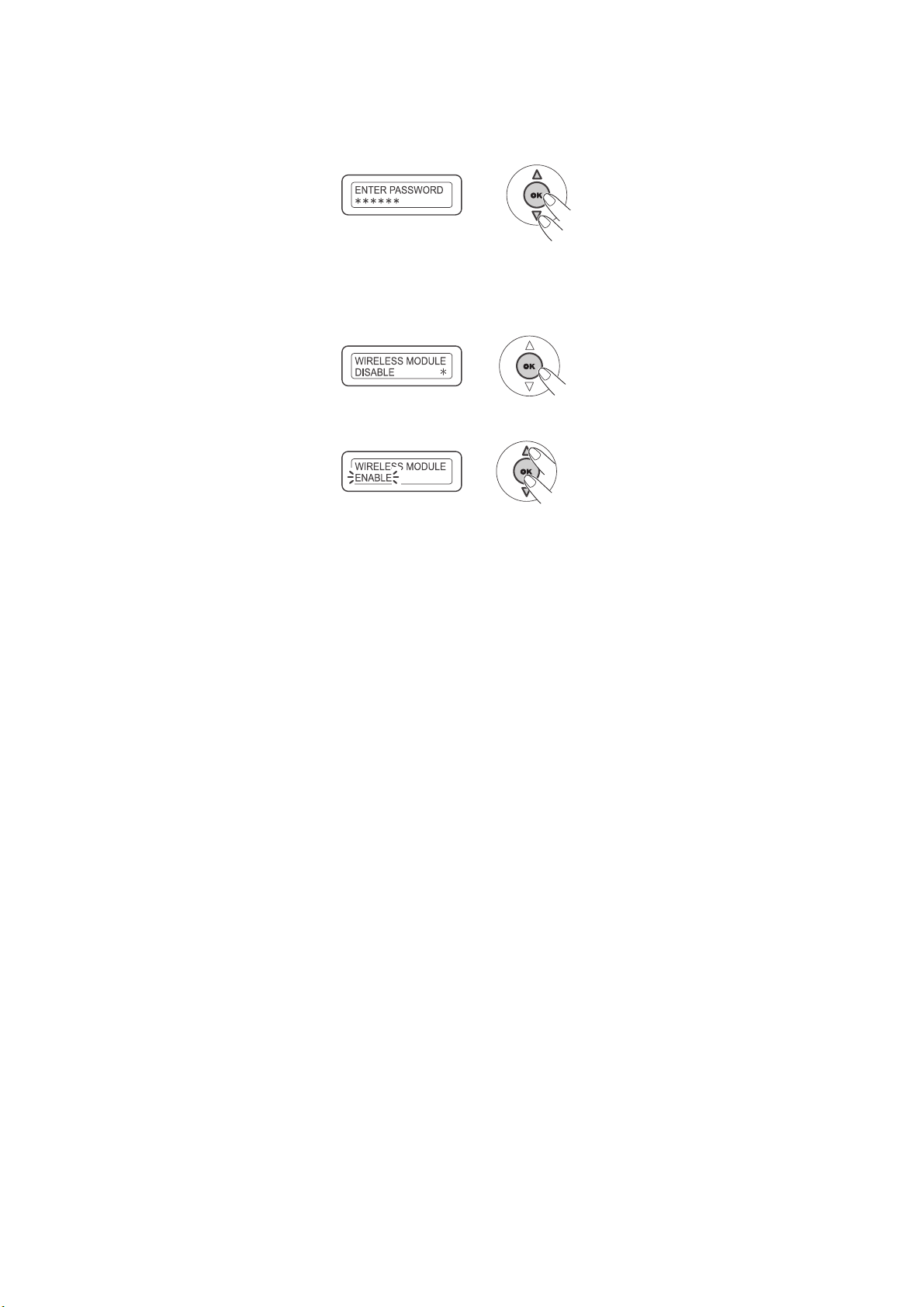
8. Introduza a palavra-passe do administrador e pressione o botão OK.
(A palavra-passe predefinida é 999999.)
9. Pressione cima ou baixo no painel do operador para exibir MÓDULO WIRELESS
(WIRELESS MODULE).
10. Pressione o botão OK.
11. Pressione o botão cima, selecione ACTIVADO (ENABLE), e pressione o botão OK.
12. Pressione o botão ON LINE.
C
ONECTAR ATRAVÉS DA
Para escolher um gateway predefinido válido.
1. Prima cima ou baixo no painel de controlo para exibir CONFIG ADMIN.
2. Pressione o botão OK.
3. Introduza a palavra-passe do administrador e pressione o botão OK.
4. Pressione cima ou baixo no painel do operador para exibir CONFIGURAÇÃO DE
REDE e depois pressione o botão OK.
5. Pressione cima ou baixo no painel do operador para exibir ATIVAR O GATEWAY
PREDEFINIDO e depois pressione o botão OK.
6. Pressione baixo no painel do operador para exibir SEM FIOS (INFRAESTRUTURA)
e depois pressione o botão OK.
LAN
SEM FIOS
(M
ODO INFRAESTRUTURA
)
Ligar Utilizando WPS
Se o ponto de acesso de ligação LAN sem fios suporta WPS, a ligação LAN sem fios pode
ser facilmente feita utilizando o botão de configuração fácil (botão WPS).
Siga o procedimento abaixo para a configuração.
1. Confirme a posição do botão de configuração fácil e quando pressionar o botão ao
consultar o manual de utilizador do ponto de acesso da LAN sem fios.
2. Confirme que o ponto de acesso da LAN sem fios foi ativado e está a funcionar
normalmente.
3. Ligue a impressora.
Quando CONFIGURAR SEM FIOS? aparecer, selecione SIM. Vá para o Passo 6.
Pressione
4.
(INFRAESTRUTURA)
5. Introduza a palavra-passe do administrador e pressione o botão OK.
(A palavra-passe predefinida é 999999.)
cima
ou
baixo
no painel do operador para exibir
e depois pressione o botão OK.
Instalar actualizações > 67
DEFINIÇÃO DE SEM FIOS
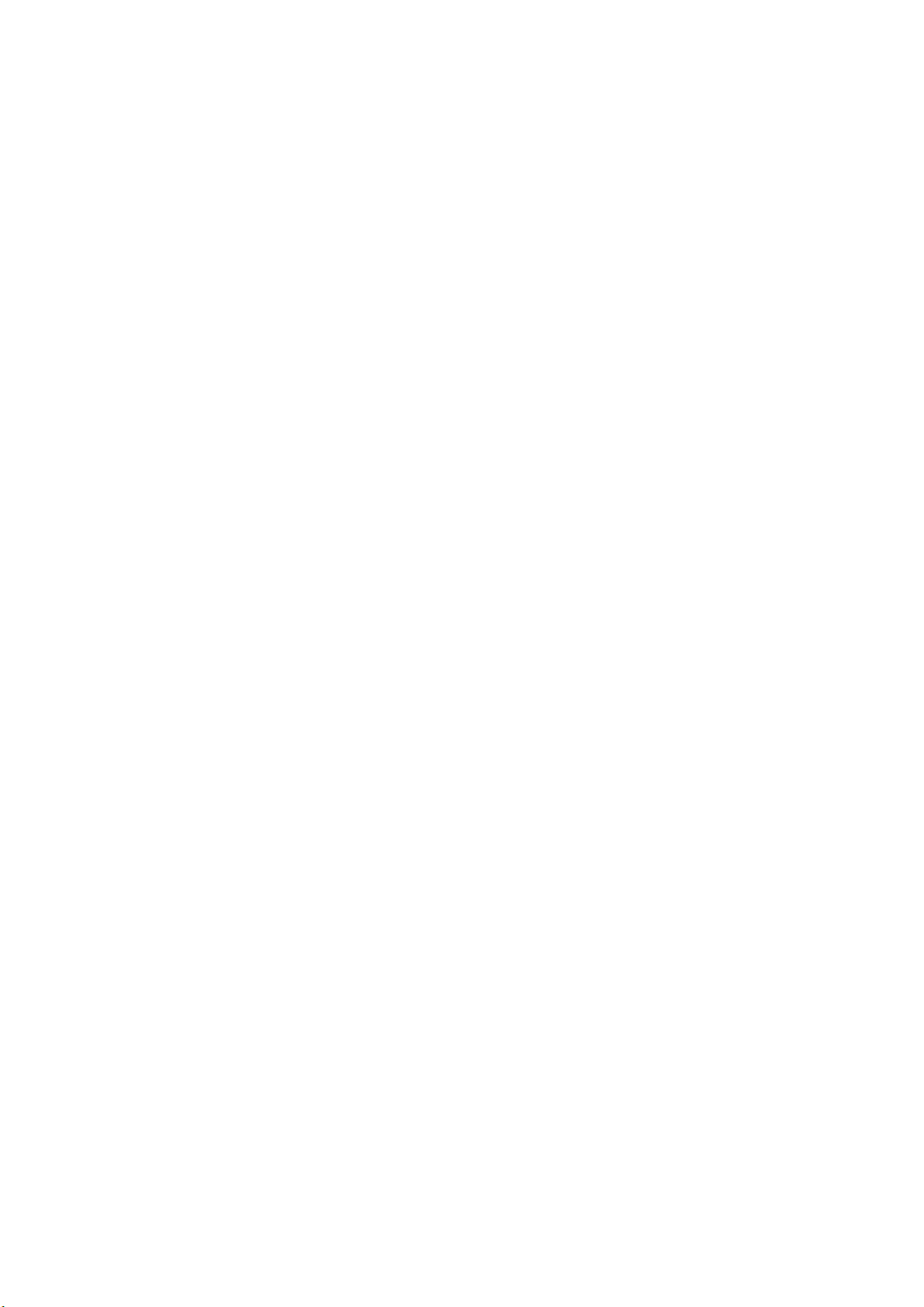
6. Pressione cima no painel do operador para selecionar ACTIVADO e depois
pressione o botão OK.
7. Pressione cima ou baixo no painel do operador para exibir CONFIGURAÇÃO WPS
e depois pressione o botão OK.
8. Selecione WPS-PBC e depois pressione o botão OK.
9. Selecione SIM e depois pressione o botão OK.
10. A impressora irá começar a procurar pontos de acesso da LAN sem fios. Durante 2
minutos, pressione o botão de configuração fácil do ponto de acesso da LAN sem fios
durante alguns segundos.
Quando o ecrã de conclusão da configuração for exibido, este indica que a
configuração da LAN sem fios foi concluída.
Defina o Endereço de IP
Defina um endereço de IP para a LAN sem fios diferente do da LAN com fios. Entre no menu
das definições e faça-as de acordo com o seguinte procedimento.
1. Pressione para cima ou para baixo no painel do operador para exibir Definição de
Sem Fios (Infraestrutura) e depois pressione o botão OK.
2. Introduza a palavra-passe do Administrador e pressione o botão OK.
(A palavra-passe predefinida é 999999.)
3. Pressione para cima ou para baixo no painel do operador para exibir Definição
Sem Fios(Infraestrutura).
4. Automático ou Manual na Definir endereço IP.
Se Manual estiver selecionado, introduza manualmente o Endereço IPv4, Máscara
de Sub-rede e Endereço de Gateway.
C
ONECTAR ATRAVÉS DA
LAN
SEM FIOS
(M
ODO
AP)
Configuração Automática (Tecla)
Se o terminal sem fios (computador, tablet, smartphone, etc.) suportar WPS-PBC (tecla),
pode utilizar o botão WPS para se conectar sem fios (Modo AP).
Siga o procedimento abaixo para se conectar.
1. Confirme a posição do botão WPS no manual do utilizador que veio com o terminal
sem fios (computador, tablet, smartphone, etc.).
2. Ligue a impressora.
Quando CONFIGURAR SEM FIOS? aparecer, selecione NÃO.
3. Pressione cima ou baixo no painel do operador para exibir DEFINIÇÃO DE SEM
FIOS (MODO AP) e depois pressione o botão OK.
4. Introduza a palavra-passe do administrador e pressione o botão OK.
(A palavra-passe predefinida é 999999.)
5. Selecione ACTIVADO e depois pressione o botão OK.
6. Pressione cima ou baixo no painel do operador para exibir CONFIGURAÇÃO
AUTOMÁTICA (TECLAS) e depois pressione o botão OK.
7. Selecione SIM e depois pressione o botão OK.
8. Ligue o WPS-PBC (tecla) no terminal sem fios (computador, tablet, smartphone,
etc.).
Quando o ecrã de conclusão da configuração for exibido, este indica que a
configuração da LAN sem fios foi concluída.
Instalar actualizações > 68
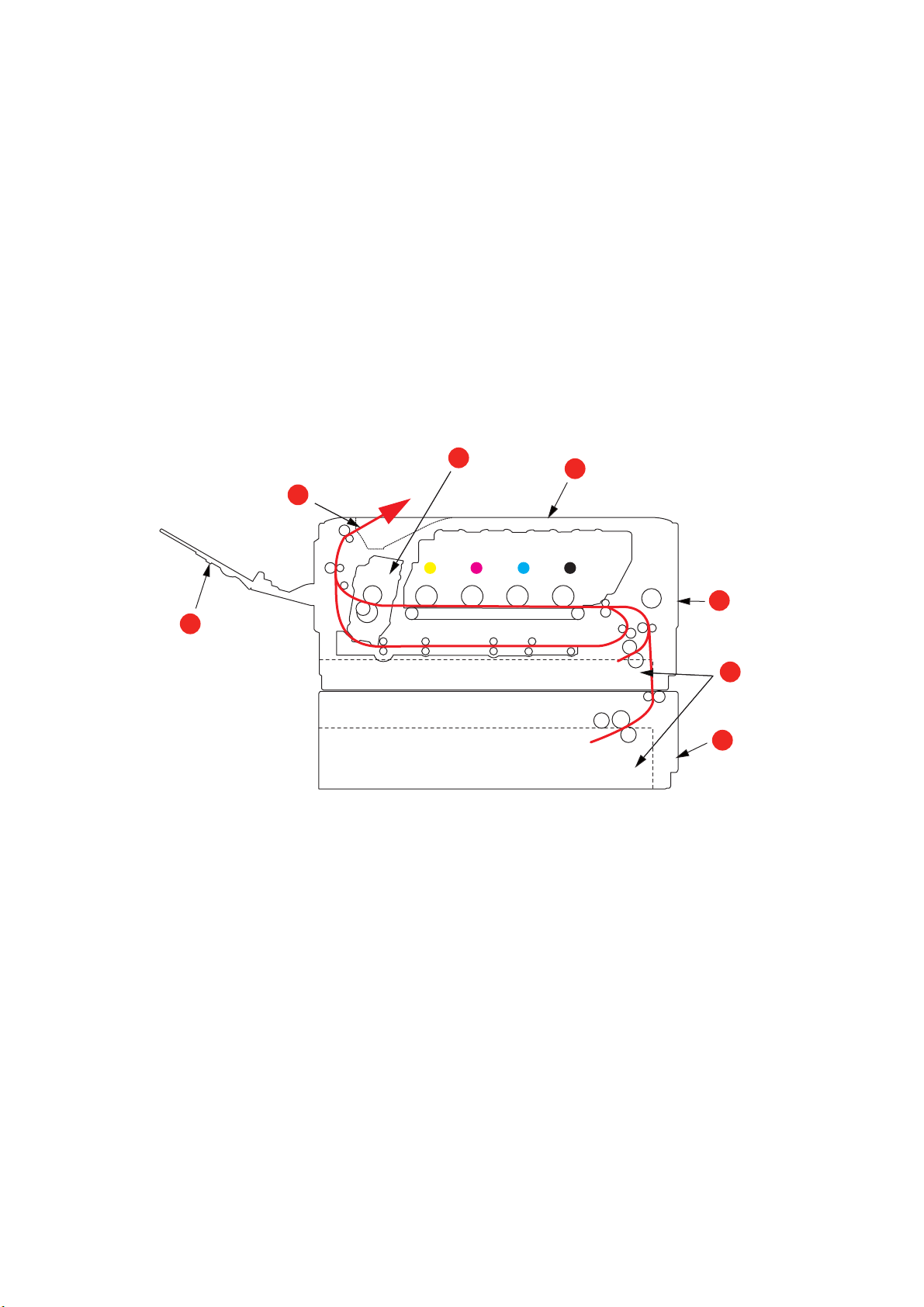
R
1
2
3
4
5
6
7
ESOLUÇÃO DE PROBLEMAS
Se seguir as recomendações indicadas neste manual sobre como utilizar o suporte de
impressão e o conservar em boas condições antes de o utilizar, poderá efectuar impressões
de grande qualidade durante muitos anos. No entanto, podem ocorrer ocasionalmente
encravamentos de papel e esta secção explica como resolvê-los de forma rápida e simples.
O papel pode encravar devido a uma alimentação errada a partir de um tabuleiro de papel
ou em qualquer ponto do caminho do papel através da impressora. Quando o papel fica
encravado, a impressora pára imediatamente e o LED Attention (Atenção) do painel de
controlo informa-o do sucedido. Se imprimir várias páginas (ou cópias), não parta do
pressuposto que, se retirar uma folha encravada, as outras não ficam encravadas no
caminho. É necessário retirar estas folhas para resolver o encravamento de papel
e repor o funcionamento normal.
P
RINCIPAIS COMPONENTES DA IMPRESSORA E CAMINHO DE PAPEL
1. Tabuleiro de saída traseiro. 5. Tabuleiro multiusos.
2. Saída de papel. 6. Tabuleiro para papel.
3. Unidade de fusão. 7. Tabuleiro de papel adicional (caso esteja instalado).
4. Tabuleiro de saída.
Resolução de problemas > 69
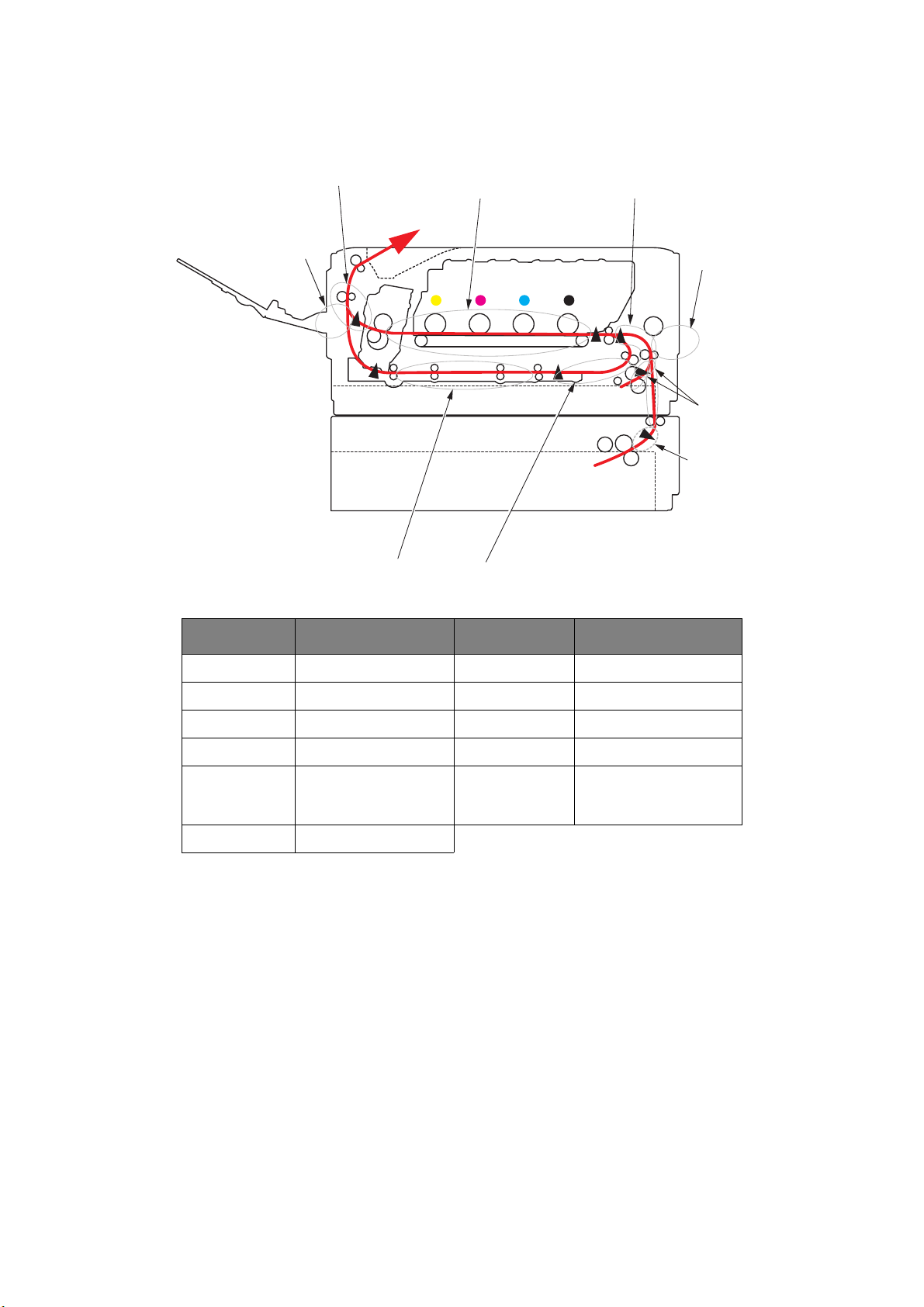
C
392
381
380, 400
390
372
371
382
391
370
ÓDIGOS DE ERRO DO SENSOR DO PAPEL
Nº CÓDIGO LOCALIZAÇÃO Nº CÓDIGO LOCALIZAÇÃO
370 Duplex 390 Tabuleiro multiusos
371 Duplex 391 Tabuleiro de papel
º
372 Duplex 392 2
380 Alimentação de papel 400 Tamanho do papel
381 Caminho do papel 409 Tabuleiro de saída
382 Saída de papel
a. Caso esteja instalada.
Tabuleiro de papel
traseiro (sensor não
apresentado)
a
Resolução de problemas > 70
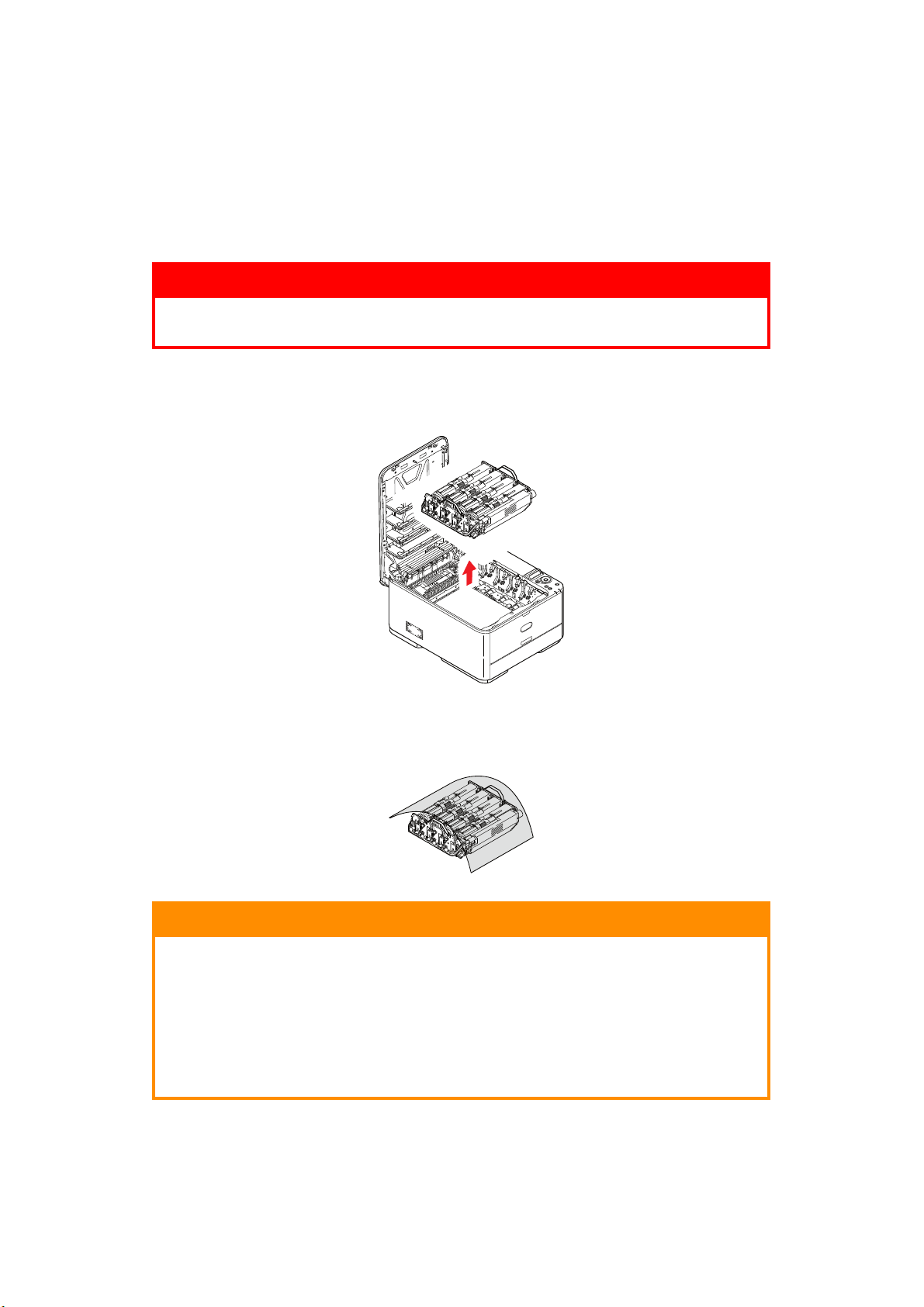
R
ESOLVER ENCRAVAMENTOS DE PAPEL
1. Se uma folha estiver parcialmente de fora na parte superior da impressora, agarre
a folha e puxe-a com cuidado para retirá-la. Se não sair facilmente, não utilize força
excessiva. Pode retirá-la mais tarde, a partir da parte posterior.
2. Exerça pressão sobre a tampa e abra completamente o tabuleiro de saída da
impressora.
AVISO!
Se a impressora esteve ligada, a unidade de fusão estará quente.
Esta área está bem identificada. Não toque nesta área.
3. Segurando pelas pegas, levante o conjunto de tambor de imagem, incluindo
os cartuchos de toner, e retire-o da impressora.
Coloque o conjunto com cuidado sobre uma folha de papel para evitar que fiquem
4.
marcas de toner nos móveis e para evitar danificar a superfície verde do tambor
eatampa.
CUIDADO!
A superfície verde do tambor de imagem, na base do Tambor de
Imagem, é muito delicada e sensível à luz. Não toque nela nem
a exponha à luz durante mais de 5 minutos. Se for necessário
retirar a unidade do tambor da impressora durante um período
mais longo, embrulhe o cartucho num saco de plástico preto para
a manter protegida da luz. Nunca exponha o tambor à incidência
directa dos raios solares, nem o coloque em locais com muita
iluminação.
Resolução de problemas > 71
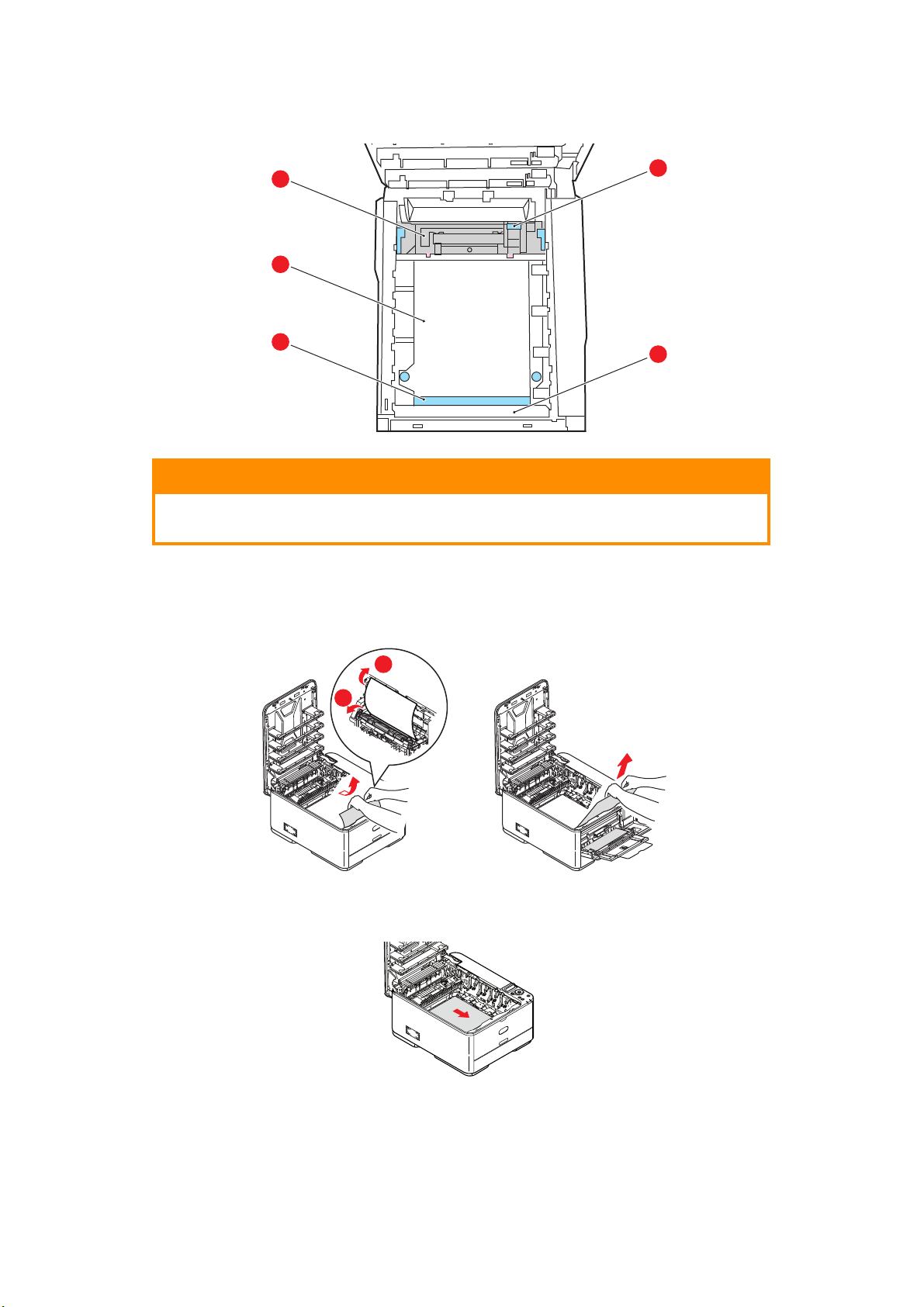
5. Olhe para o interior da impressora e verifique se estão visíveis quaisquer folhas
d
e
c
b
a
2
1
de papel em qualquer parte da unidade de correia.
CUIDADO!
Não utilize objectos afiados nem abrasivos para separar as folhas
da correia. Isto pode danificar a superfície da correia.
(a) Para retirar uma folha pela extremidade superior na parte da frente da correia (a),
levante a protecção de plástico (e) da parte da frente da impressora e, em seguida,
levante cuidadosamente a folha da correia e puxe-a para a frente, para a cavidade
do tambor, e retire a folha.
(b) Para retirar uma folha da área central da correia (b), separe cuidadosamente
a folha da superfície da correia e retire a folha.
Resolução de problemas > 72
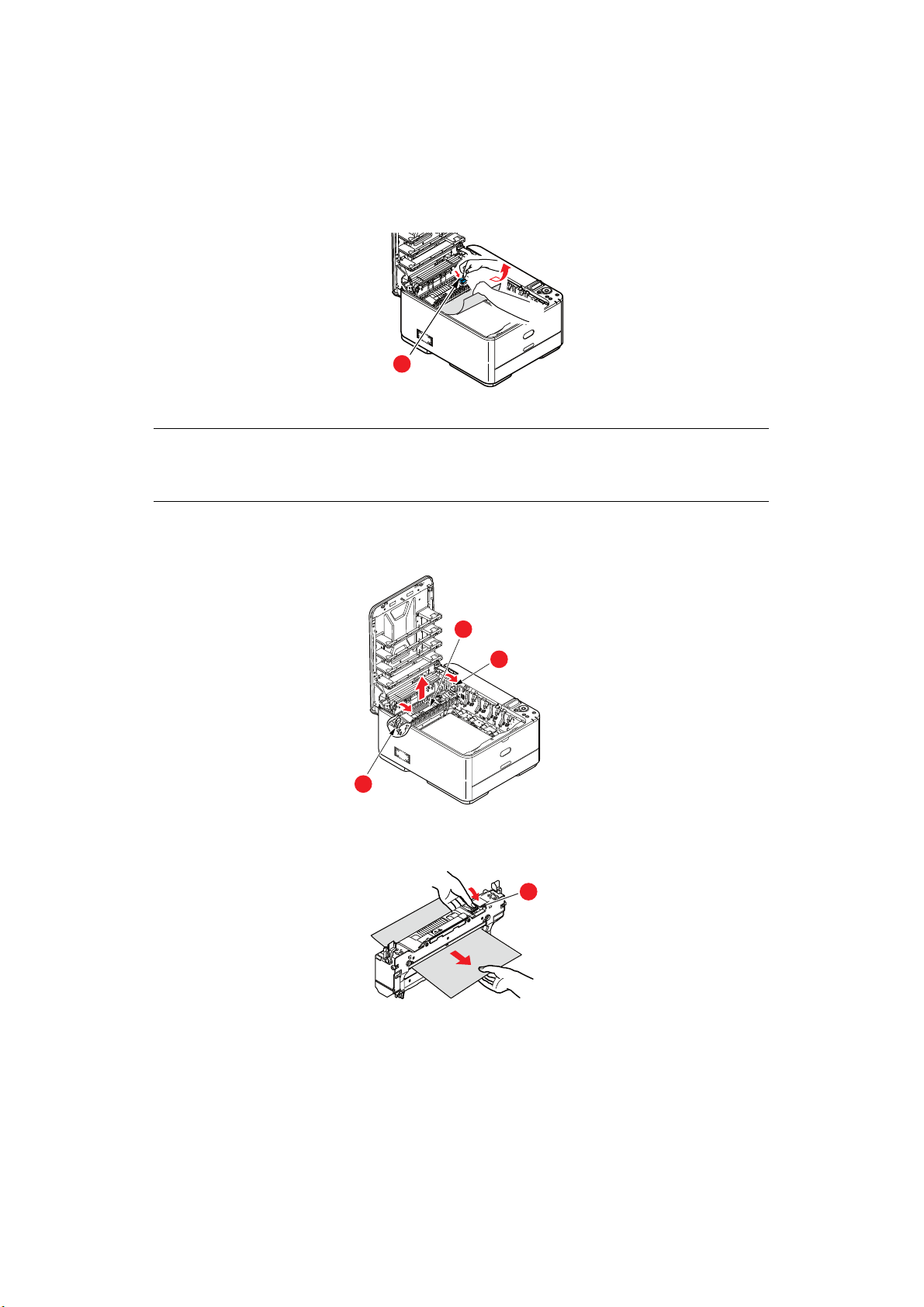
(c)
d
f
e
e
g
Para retirar uma folha que tenha entrado apenas um pouco na unidade de fusão (c),
separe a extremidade posterior da folha da correia, empurre a alavanca de
libertação de pressão da unidade de fusão (d) para a frente e para baixo para
libertar a pega da unidade de fusão da folha e retire a folha através da cavidade
do tambor. Em seguida, deixe que a alavanca de libertação de pressão vá para
a posição original.
NOTA
Se a folha estiver muito inserida na unidade de fusão (apenas uma pequena
parte está visível), não tente puxá-la para trás.
(d) Para remover uma folha do fusor, mova as duas alavancas de fixação (e) na
direcção da parte da frente da máquina para soltar o fusor. Retire a unidade
de fusão utilizando a pega (f).
(e) Prima a alavanca de libertação (g) e puxe o papel encravado da unidade
de fusão.
Resolução de problemas > 73

(f) Volte a colocar a unidade de fusão na máquina e mova as alavancas
e
e
de fixação (e) na direcção da parte posterior da máquina.
6. Se estava a utilizar a impressão duplex quando ocorreu o encravamento,
verifique o percurso do papel duplex:
(a) Puxe as alavancas de fixação de cada lado da correia de transferência
para cima em direcção à parte da frente da máquina.
a
b
a
(b) Utilizando as alavancas de fixação (a), levante a correia (b) e retire da máquina.
(c) Olhe para o interior da impressora e verifique se existem folhas de papel
no percurso do papel. Retire as folhas de papel que estejam nesta área.
(d) Baixe a unidade de correia para o respectivo local, com a barra de fixação na
direcção da parte posterior da impressora. Coloque a engrenagem accionadora
na engrenagem que se encontra dentro da impressora pelo canto inferior direito
da unidade e coloque a unidade de correia esticada dentro da impressora.
(e) Empurre as alavancas de fixação na direcção da parte posterior da máquina.
Isto prende a unidade de correia no respectivo local.
Resolução de problemas > 74
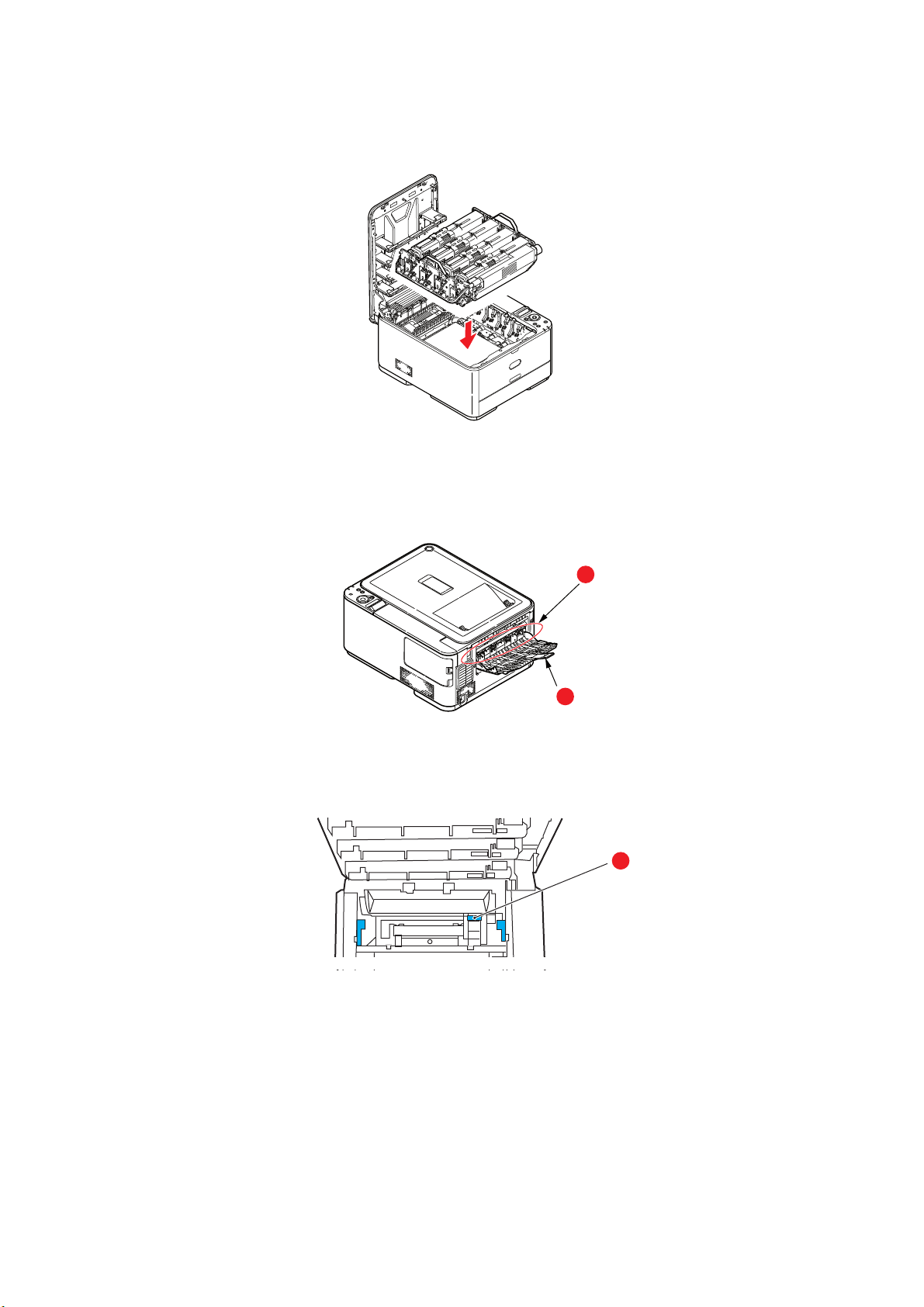
7. Segurando no conjunto de tambor de imagem pelas respectivas pegas, coloque-o
h
i
d
na máquina, encaixando as cavilhas laterais nas ranhuras na zona lateral da
cavidade da impressora.
8. Baixe o tabuleiro de saída, mas ainda não exerça pressão para o fechar. Isto evita
que o tambor fique demasiado exposto à luz, enquanto verifica se existem folhas
encravadas nas restantes áreas.
9. Abra o tabuleiro de saída traseiro (h) e verifique se existem folhas de papel na área
de caminho traseiro (i).
> Retire as folhas de papel que estejam nesta área.
> Se a folha estiver num local de difícil acesso, é provável que esteja presa
à unidade de fusão. Nesse caso, levante o tabuleiro de saída, procure e carregue
na alavanca de libertação de pressão da unidade de fusão (d).
10. Se não utilizar o tabuleiro de saída posterior, feche-o depois de retirar o papel
desta área.
Resolução de problemas > 75

11. Retire o tabuleiro que estava a utilizar quando ocorreu o encravamento, verifique
se o papel está empilhado correctamente e se não está danificado e verifique se as
guias de papel estão correctamente encostadas às extremidades da pilha de papel.
Se estiver tudo bem, volte a colocar o tabuleiro.
12. Finalmente, feche o tabuleiro de saída e exerça pressão com firmeza, para que a
tampa encaixe.
Quando o encravamento tiver sido resolvido, se a opção RECUPERAÇÃO
ENCRAVAMENTO estiver LIGADA no AJUSTE DE SISTEMA, a impressora irá tentar
reimprimir quaisquer páginas perdidas devido a encravamentos de papel.
Resolução de problemas > 76

R
ESOLUÇÃO DE QUESTÕES DE IMPRESSÃO INSATISFATÓRIA
SINTOMAS POSSÍVEIS CAUSAS PASSOS A EFECTUAR
Existem linhas brancas
verticais na página
impressa.
As imagens impressas
estão esbatidas
verticalmente.
A impressão fica clara. O cartucho de toner não está
A cabeça de LEDs está suja. Limpe a cabeça de LEDs com um pano
Existe pouco toner. Abra o tabuleiro de saída e bata
Podem estar presentes
materiais estranhos no
tambor de imagem.
A película de protecção
do cartucho do tambor
de imagem está suja.
A cabeça de LEDs está suja. Limpe a cabeça de LEDs com um pano
Existe pouco toner. Abra o tabuleiro de saída e bata
O papel não é apropriado
para a impressora.
correctamente colocado.
macio e sem pêlo.
levemente algumas vezes no cartucho
para distribuir uniformemente o toner
restante. Se o problema persistir,
substitua o cartucho de toner.
Substitua o cartucho do tambor
de imagem.
Limpe a película com um pano macio
e sem pêlo.
macio e sem pêlo.
levemente algumas vezes no cartucho
para distribuir uniformemente o toner
restante. Se o problema persistir,
substitua o cartucho de toner.
Utilize papel recomendado.
Volte a colocar o cartucho de toner.
Imagens parcialmente
esbatidas. Existem
linhas e pontos
brancos na impressão.
Existem linhas
verticais.
Existe pouco toner. Abra o tabuleiro de saída e bata
levemente algumas vezes no cartucho
para distribuir uniformemente o toner
restante. Se o problema persistir,
substitua o cartucho de toner.
O papel está húmido. Utilize papel que tenha sido guardado
O papel não é apropriado
para a impressora.
A espessura e o tipo de
papel não são apropriados.
Está a ser utilizado papel
reciclado.
O papel está húmido ou seco. Utilize papel que tenha sido guardado
O cartucho do tambor de
imagem está danificado.
Existe pouco toner. Abra o tabuleiro de saída e bata
a uma temperatura apropriada,
num local sem humidade.
Utilize papel recomendado.
Defina o valor correcto para tipo de
suporte e peso do suporte no menu
Media (Suporte) ou defina um valor
mais espesso para peso do suporte.
Defina um valor mais espesso para peso
do suporte no menu Media (Suporte).
a uma temperatura apropriada,
num local sem humidade.
Substitua o cartucho do tambor
de imagem.
levemente algumas vezes no cartucho
para distribuir uniformemente o toner
restante. Se o problema persistir,
substitua o cartucho de toner.
Resolução de problemas > 77

SINTOMAS POSSÍVEIS CAUSAS PASSOS A EFECTUAR
Surgem pontos
e linhas horizontais
ocasionalmente.
Um área branca
do papel está
ligeiramente
manchada.
Quando o intervalo é de cerca
de 94 mm (4 polegadas),
o tambor de imagem (o tubo
verde) está danificado ou sujo.
Quando o intervalo é de cerca
de 30 mm (1,2 polegadas),
podem existir partículas
estranhas no cartucho
do tambor de imagem.
Quando o intervalo é de cerca
de 86 mm (3,4 polegadas),
o fusor está danificado.
O cartucho do tambor de
imagem foi exposto à luz.
O papel contém estática. Utilize papel que tenha sido guardado
Está a ser utilizado papel
demasiado espesso.
Existe pouco toner. Abra o tabuleiro de saída e bata
Limpe-o cuidadosamente com um
pano suave. Substitua o cartucho
do tambor de imagem quando está
danificado.
Abra/feche o tabuleiro de saída e
imprima novamente.
Substitua o fusor.
Substitua o cartucho do tambor de
imagem, caso o problema não seja
resolvido.
a uma temperatura apropriada,
num local sem humidade.
Utilize papel mais fino.
levemente algumas vezes no cartucho
para distribuir uniformemente o toner
restante. Se o problema persistir,
substitua o cartucho de toner.
A periferia das letras
está borrada.
O toner desaparece
quando é esfregado.
O brilho não
é uniforme.
A cabeça de LEDs está suja. Limpe a cabeça de LEDs com um pano
macio e sem pêlo.
A espessura e o tipo do
papel estão incorrectamente
definidos.
Está a ser utilizado papel
reciclado.
A espessura e o tipo do
papel estão incorrectamente
definidos.
Defina o valor correcto para tipo de
suporte e peso do suporte no menu
Media (Suporte) ou defina um valor
menos espesso para peso do suporte.
Defina um valor mais espesso para peso
do suporte no menu Media (Suporte).
Defina o valor correcto para tipo de
suporte e peso do suporte no menu
Media (Suporte) ou defina um valor
menos espesso para peso do suporte.
Quando a mensagem de erro “Consumível desconhecido” for exibida, pode usar
quaisquer consumíveis no seu produto, mas deve aceitar os riscos relacionados com a
utilização de consumíveis não originais. Se a utilização de consumíveis não originais
causar danos ao produto ou se fizer com que o seu produto não funcione em todas as suas
plenas especificações, então tais danos ou efeitos sobre o produto não estarão cobertos
pela garantia. Para aceitar estes riscos e para restaurar a função;
1. Desligue o seu produto.
2. Pressione e segure o botão CANCEL (CANCELAR) e ligue o seu produto.
3. Após o arranque, solte o botão CANCEL (CANCELAR).
NOTA
Esta operação será gravada para referência futura.
Resolução de problemas > 78
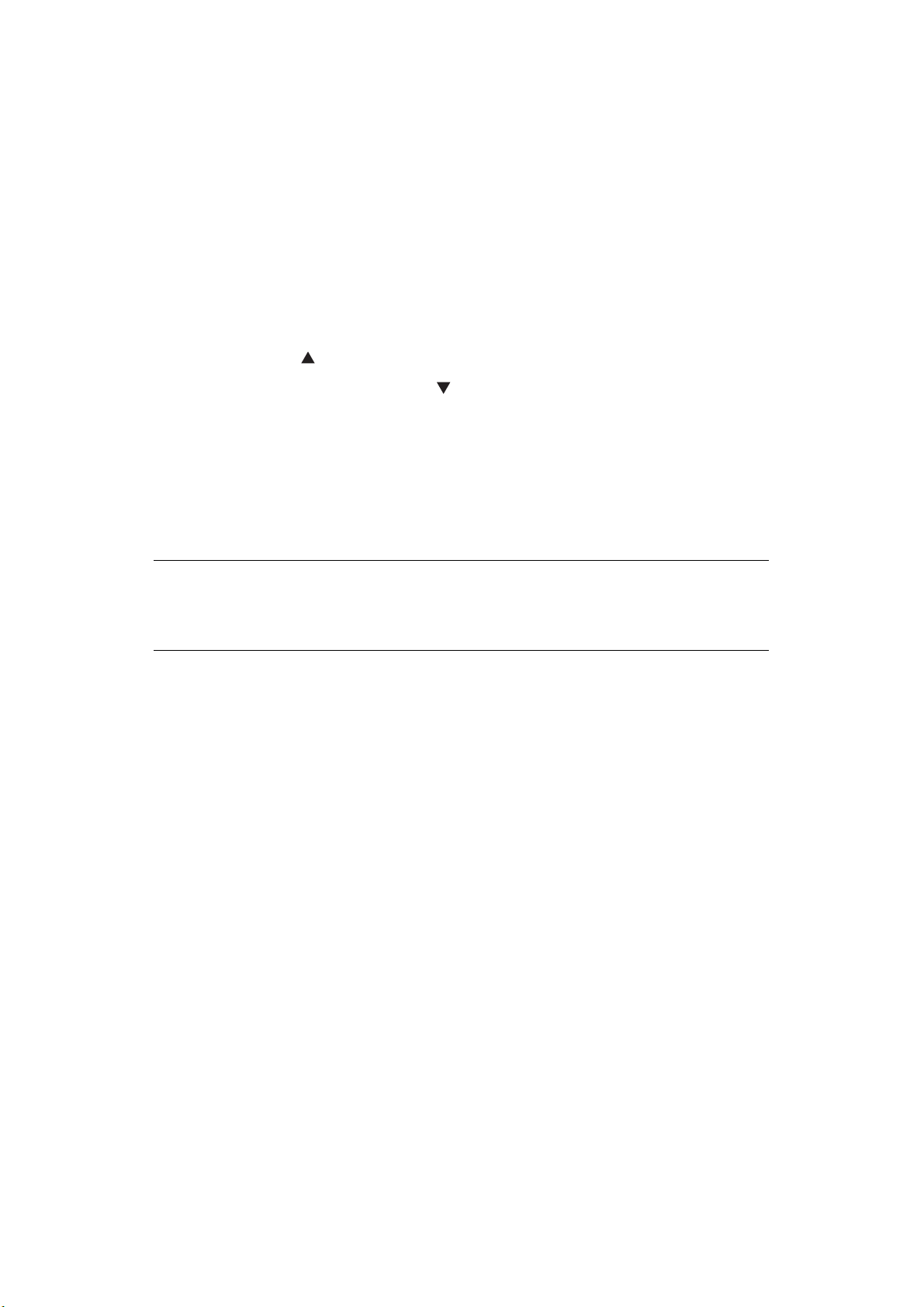
ANTES DE DESCARTAR O APARELHO
Antes deste aparelho ser descartado, recomenda-se que elimine os dados de privacidade
registados e os dados armazenados.
Os dados armazenados no aparelho são exibidos abaixo.
> Palavra-passe do administrador
> Configurações registadas em vários menus
> Vários registos
> Controlo de acesso, dados de gestão do utilizador (utilizador local, cache do
utilizador externo LDAP e Kerberos)
1. Pressione o botão no painel do operador.
2. Pressione o botão de deslocamento para selecionar CONFIG ADMIN e pressione
o botão OK.
3. Introduza a palavra-passe do administrador.
4. Selecione CONFIG. OUTROS > APAGAR INFO PRIVADA.
5. Quando TEM A CERTEZA? for exibido, selecione SIM e pressione o botão OK.
6. Quando QUER MESMO FAZER ISTO? for exibido, selecione SIM e pressione o
botão OK. Reinicie o aparelho para eliminar os dados.
NOTA
Depois da ação ser executada, os dados eliminados não podem ser
restaurados. Para cancelar e não eliminar, selecione NÃO no Passo 5 ou no
Passo 6.
Antes de descartar o aparelho > 79
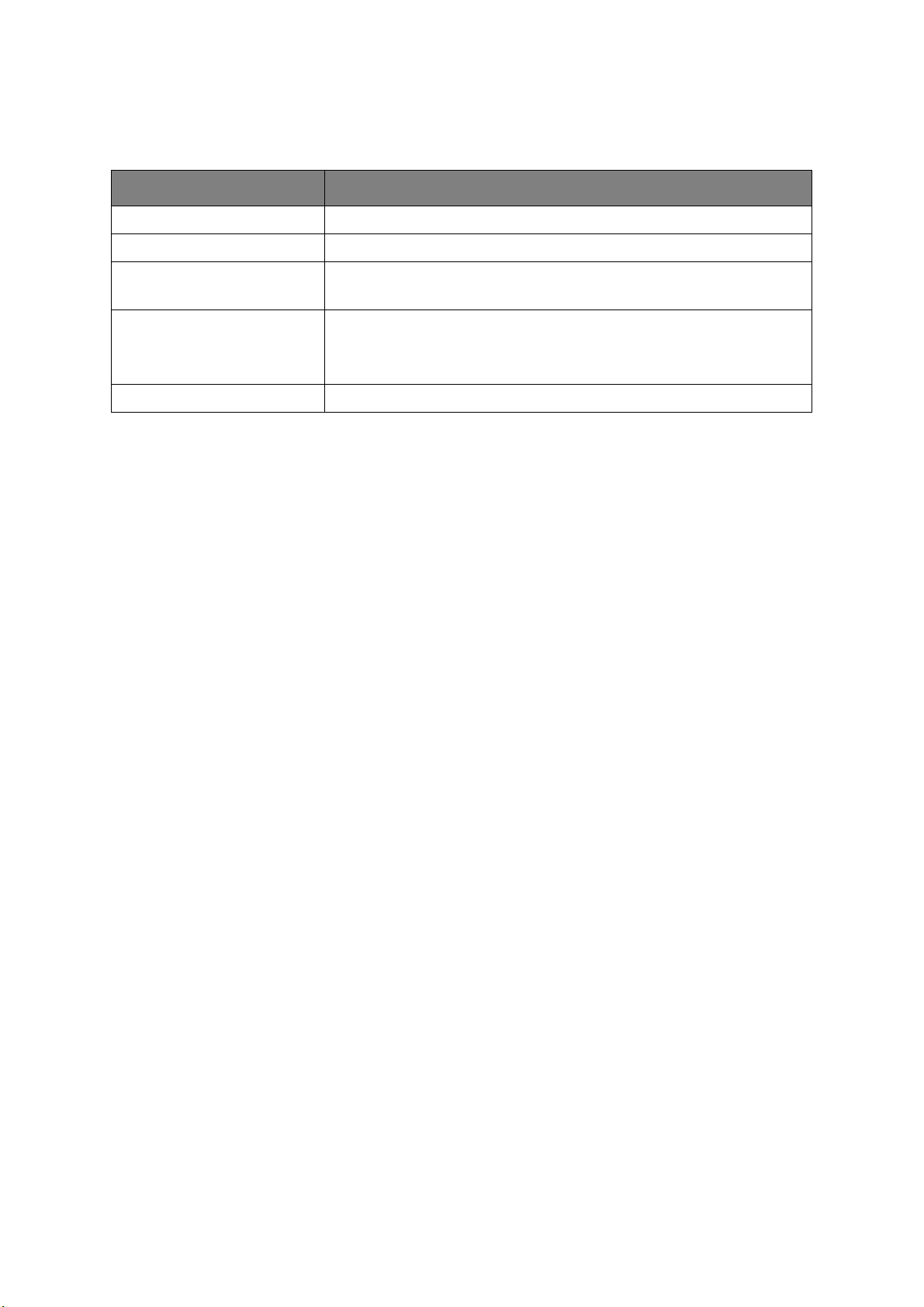
E
SPECIFICAÇÕES
C332dn/C332dnw - N34342A , N34342B
ITEM ESPECIFICAÇÃO
Dimensões 410 x 504 x 242 mm (L x P x A)
Peso aproximadamente 21 Kg
Fonte de alimentação N34342A: 110 a 127 VAC @ 50/60 Hz ± 2%
N34342B: 220 a 240 VAC @ 50/60 Hz ± 2%
Ambiente de funcionamento Funcionamento 10 a 32°C/20 a 80% humidade relativa
Ambiente de impressão Cor 17 a 27°C a 50 a 70% humidade relativa
(em condições óptimas 25°C húmido, 2°C seco)
Desligado: 0 a 43°C/10 a 90% humidade relativa
(em condições óptimas 26,8°C húmido, 2°C seco)
Especificações > 80
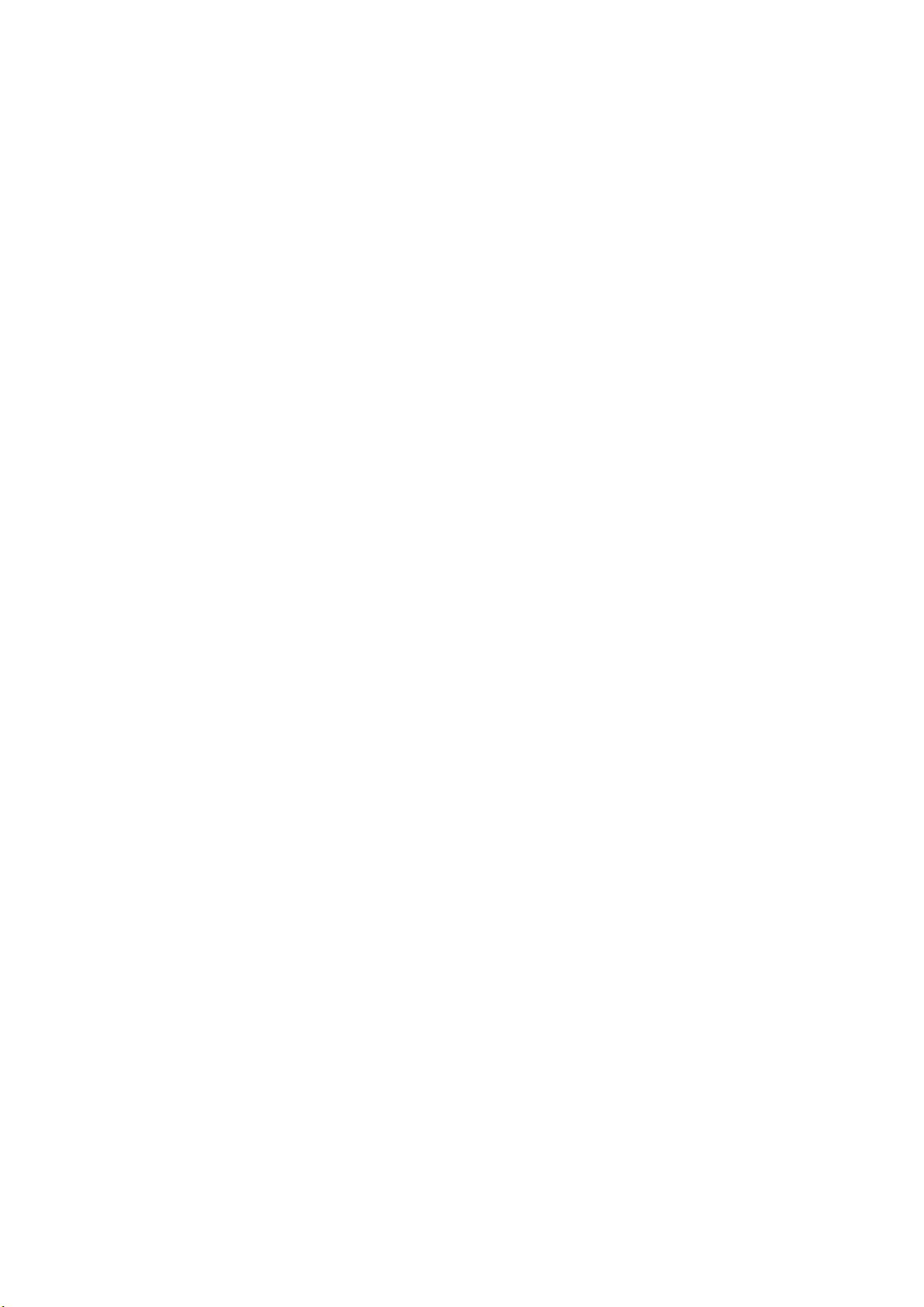
Í
NDICE
A
Actualizações
tabuleiro para papel
adicional
......................... 64
C
Como começar ........................9
Correia
como substituir
................. 59
D
Duplex
limites de tamanho e
gramagem do papel
.......14
E
Envelopes
colocar
.............................. 18
F
Funções do menu.................. 51
Funções dos menus............... 20
Fusor
como substituir
................. 61
L
Limpar a cabeça LED............. 63
Lista de verificação de
problemas
impressão insatisfatória
.... 77
T
Tabuleiro multiusos
como utilizar
dimensões do papel.......... 14
Toner
como substituir
..................... 18
................. 55
M
Menus
administrator menu
como utilizar..................... 20
information menu ............. 26
maintenance menu
...........27, 38, 41, 43, 44, 45,
46, 47, 48, 49, 50
menu de manutenção....... 51
menu map ........................ 26
menu print statistics
(estatísticas de
impressão)
predefinições de fábrica.... 22
print statistics menu......... 50
system adjust menu....37, 38
.......... 36
..................... 50
P
Painel de controlo ................. 20
Papel
colocar papel em tabuleiros
tipo cassete
colocar papel timbrado ..... 16
de papel, códigos
de erro
resolver encravamentos ... 69
tamanhos de folha
suportados
tipos recomendados ......... 12
Principais componentes da
impressora e caminho
de papel
.................... 15
............................ 70
..................... 13
.............................. 69
Índice > 81

C
ประเทศไทย
ONTACT US
Italia www.oki.com/it
Français www.oki.com/fr
Deutschland www.oki.com/de
United Kingdom www.oki.com/uk
Ireland www.oki.com/ie
España www.oki.com/es
Portuguesa www.oki.com/pt
Sverige www.oki.com/se
Danmark www.oki.com/dk
Norge www.oki.com/no
Suomi www.oki.com/fi
Nederland www.oki.com/nl
België/Belgique www.oki.com/be
Österreich www.oki.com/at
Schweiz/Suisse/Svizzera www.oki.com/ch
Polska www.oki.com/pl
Česká www.oki.com/cz
Slovenská www.oki.com/sk
Magyarország www.oki.com/hu
Россия www.oki.com/ru
Україна www.oki.com/ua
Türkiye'ye www.oki.com/tr
Serbia www.oki.com/rs
Croatia www.oki.com/hr
Greece www.oki.com/gr
Romania www.oki.com/ro
OKI Europe www.oki.com/eu
Singapore www.oki.com/sg/
Malaysia www.oki.com/my/
www.oki.com/th/printing/
Australia www.oki.com/au/
New Zealand www.oki.com/nz/
United States www.oki.com/us/
Canada www.oki.com/ca/
Brasil www.oki.com/br/printing
México www.oki.com/mx/
Argentina www.oki.com/la/
Colombia www.oki.com/la/
Other countries www.oki.com/printing/
Contact Us > 82
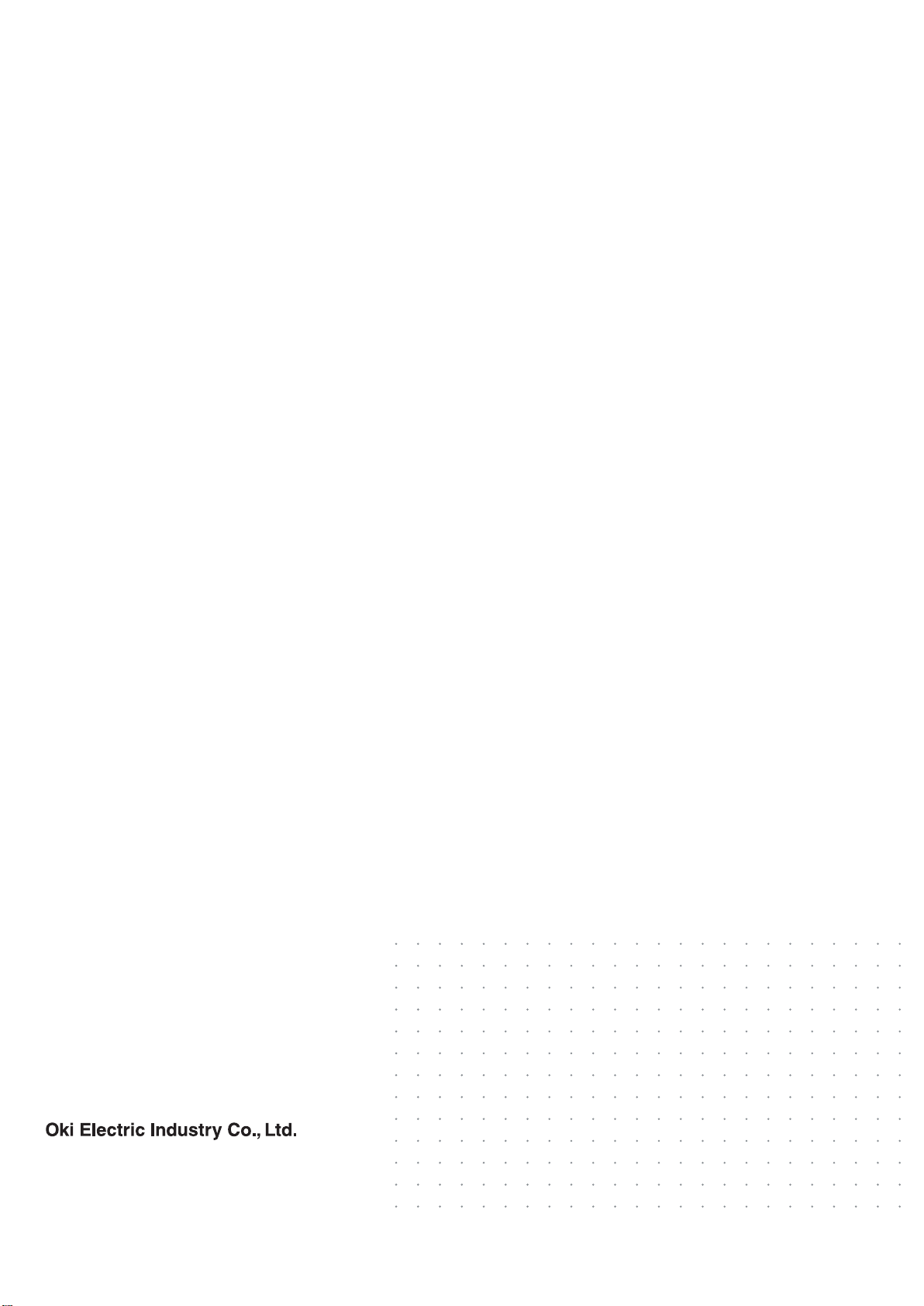
1-7-12 Toranomon, Minato-ku, Tokyo,
105-8460, Japan
www.oki.com/printing/
46472908EE Rev6
